Page 1
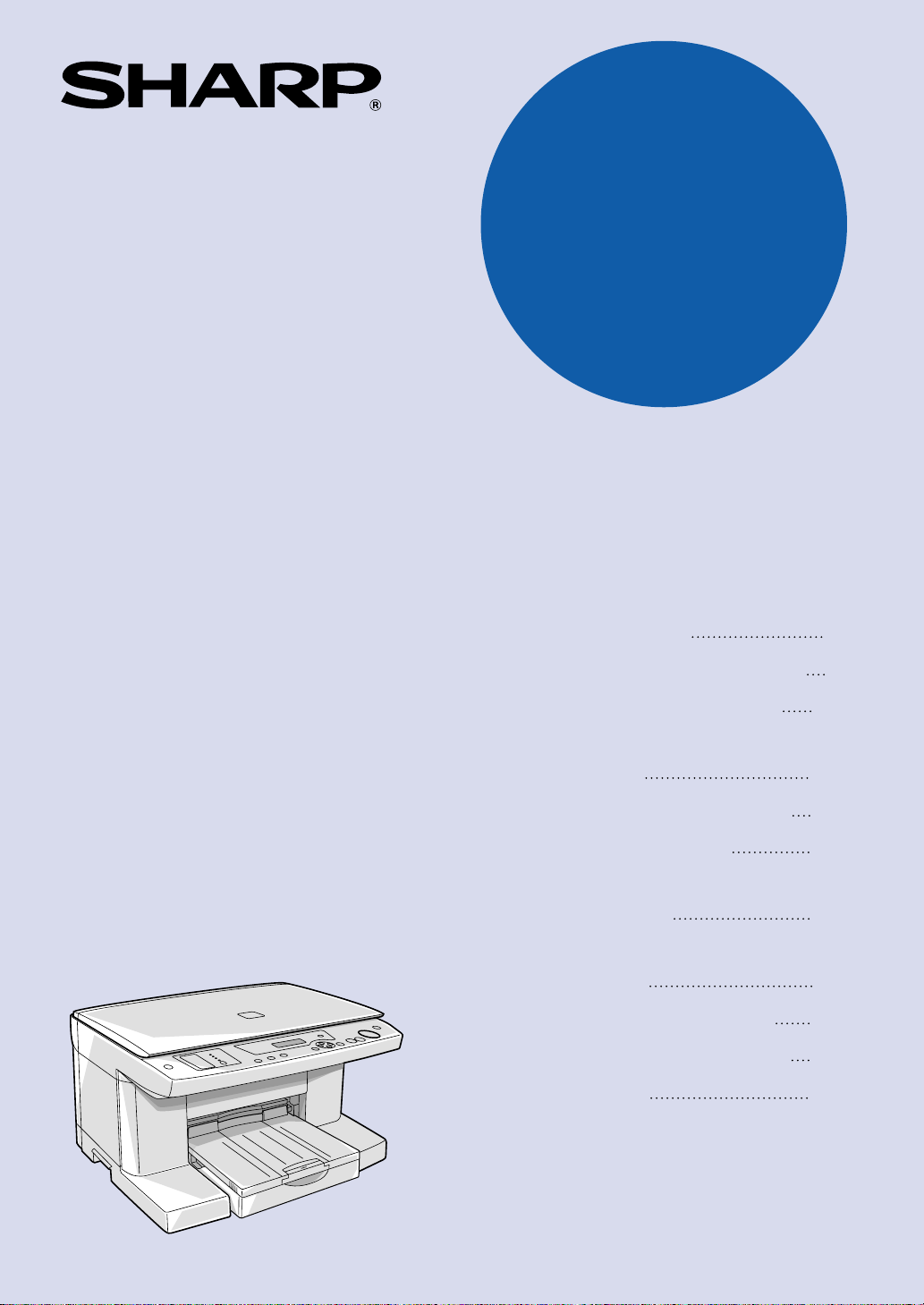
MODELLO
AJ-6010
FOTOCOPIATRICE A COLORI A GETTO
DI INCHIOSTRO MULTIFUNZIONE
GUIDA DI INSTALLAZIONE
E MANUALE OPERATIVO
Pagina
INTRODUZIONE
INSTALLAZIONE DELL'UNITÀ
CARICAMENTO CARTA
INSTALLAZIONE DEL
SOFTWARE
PANNELLO DI CONTROLLO
CREAZIONE COPIE
FUNZIONI IMPOSTATE
DALL'UTENTE
UTILIZZO DELL'UNITÀ CON
IL COMPUTER
MANUTENZIONE UTENTE
RISOLUZIONE DEI PROBLEMI
APPENDICE
20
25
38
41
53
59
61
68
72
4
6
Page 2
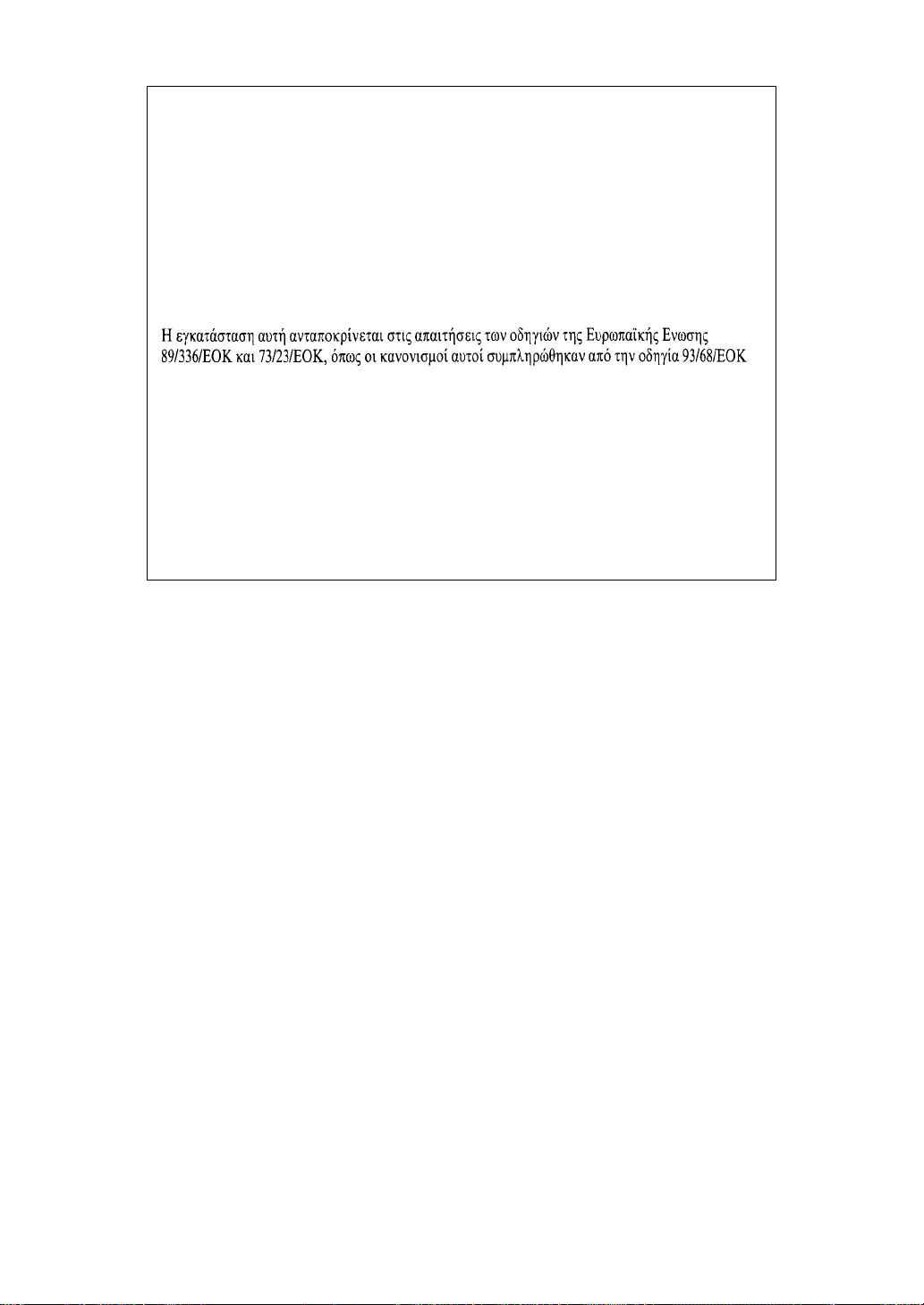
This equipment complies with the requirements of Directives 89/336/EEC and 73/23/EEC as amended by
93/68/EEC.
Dieses Gerät entspricht den Anforderungen der EG-Richtlinien 89/336/EWG und 73/23/EWG mit Änderung
93/68/EWG.
Ce matériel répond aux exigences contenues dans les directives 89/336/CEE et 73/23/CEE modifiées par la
directive 93/68/CEE.
Dit apparaat voldoet aan de eisen van de richtlijnen 89/336/EEG en 73/23/EEG, gewijzigd door 93/68/EEG.
Dette udstyr overholder kravene i direktiv nr. 89/336/EEC og 73/23/EEC med tillæg nr. 93/68/EEC.
Quest’ apparecchio è conforme ai requisiti delle direttive 89/336/EEC e 73/23/EEC, come emendata dalla
direttiva 93/68/EEC.
Este equipamento obedece às exigências das directivas 89/336/CEE e 73/23/CEE, na sua versão corrigida
pela directiva 93/68/CEE.
Este aparato satisface las exigencias de las Directivas 89/336/CEE y 73/23/CEE, modificadas por medio de
la 93/68/CEE.
Denna utrustning uppfyller kraven enligt riktlinjerna 89/336/EEC och 73/23/EEC så som kompletteras av
93/68/EEC.
Dette produktet oppfyller betingelsene i derektivene 89/336/EEC og 73/23/EEC i endringen 93/68/EEC.
Tämä laite täyttää direktiivien 89/336/EEC ja 73/23/EEC vaatimukset, joita on muutettu direktiivillä
93/68/EEC.
L'etichetta con il logo del marchio CE è applicata su un apparecchio nel caso in cui le
direttive descritte nella frase di cui sopra sono applicabili al prodotto. (Questa frase non è
applicabile in qualsiasi Paese, nel quale le direttive di cui sopra non sono richieste.)
Page 3
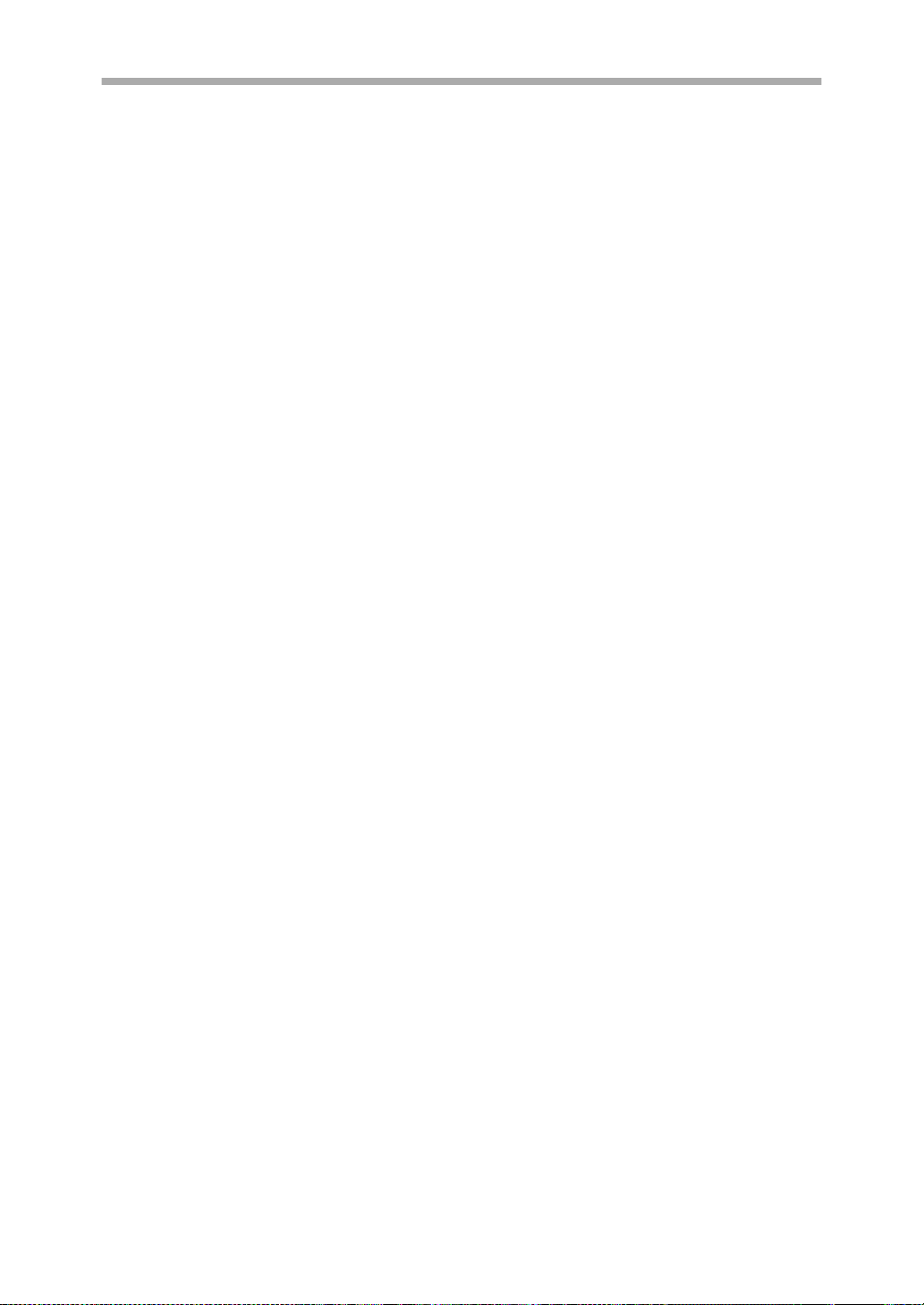
Precauzioni
Quando si utilizza l'unità, osservare le precauzioni riportare di seguito.
! L'unità è influenzata dall'ambiente in cui è installata. Non installare l'unità nelle
seguenti zone.
−Zone polverose
Se la polvere penetra nelle parti interne dell'unità possono verificarsi danni o
stampa scadente.
−Zone esposte alla luce diretta del sole
Un'esposizione prolungata ai raggi solari può causare una distorsione ad alcune
parti che possono produrre risultati di stampa di scarsa qualità.
−Aree eccessiv amente calde , umide, o secc he (pe r esempi o accanto a termo sifon i,
umidificatori o con dizionatori d'a ria) possono dare come risul tato carta bag nata, o
una condensazione nel mecc anismo interno, cau sando problemi di ali mentazione
carta o uscite non pulite.
! Condizioni dell'operazione
Temperatura: 10-35 gradi Celsius (50-95 gradi Fahrenheit)
Umidità relativa: 20%-85%
Nota: Quando la tem peratura raggiung e gli 30 gradi C elsius (86 grad i Fahrenheit)
l'umidità relativa deve essere del 60% o meno.
! La presa di alimentazione deve essere vicino l'apparecchiatura e facilmente
accessibile.
! Quando si sposta l'unità, assicurarsi di spegnere l'unità e scollegare il cavo di di
alimentazione dalla presa di corrente.
! Posizionare l'unità su una superficie stabile e piana.
! Utilizzare serbatoi inchiostro originali SHARP.
! In caso di macchie di inchiostro sulla pelle, lavare con acqua immediatamente.
! Conservare i serbatoio inchiostro di ricambio fuori della portata dei bambini.
! Conservare il rimanente del serbatoio inchiostro in una busta di plastica.
Page 4
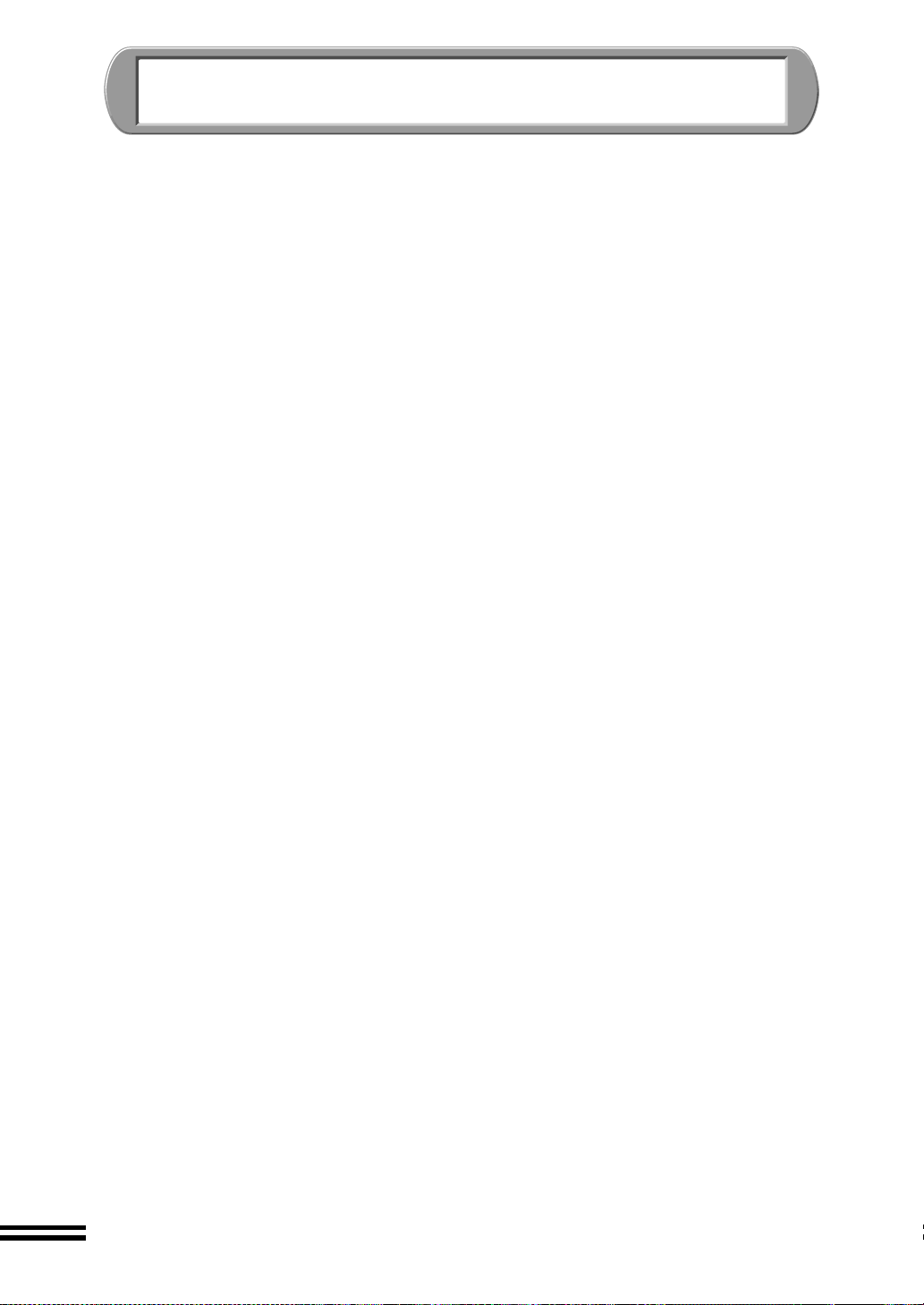
SOMMARIO
INTRODUZIONE
CARATTERISTICHE PRINCIPALI .................................................................. 4
UTILIZZO MANUALI........................................................................................ 5
INSTALLAZIONE DELL'UNITÀ
CONFERMA DEL CONTENUTO..................................................................... 6
NOMI E FUNZIONI DEI COMPONENTI.......................................................... 7
DISIMBALLO ................................................................................................... 9
APPLICAZIONE DEI VASSOI .................................................. ...... ...... ....... .. 10
COLLEGAMENTO DEL CAVO INTERFACCIA............................................. 11
COLLEGAMENTO DEL CAVO DI ALIMENTAZIONE ................................... 12
INSTALLAZIONE DELLE TESTINE DI STAMPA
E DEI SERBATOI INCHIOSTRO................................................................... 13
ALLINEAMENTO DELLA CARTUCCIA DI STAMPA .. .................................. 17
CARICAMENTO CARTA
CARICAMENTO CARTA NEL VASSOIO CARTA......................................... 20
CARICAMENTO DEL VASSOIO BYPASS.................................................... 23
INSTALLAZIONE DEL SOFTWARE
SOFTWARE UTILE PER LA SERIE AJ-6000 ............................................... 25
REQUISITI HARDWARE E SOFTWARE ...................................................... 26
PRIMA DELL'INSTALLAZIONE..................................................................... 26
INSTALLAZIONE DEL "DRIVER SERIE AJ-6000 "....................................... 27
INSTALLAZIONE DEL "SOFTWARE SERIE AJ-6000"................................. 32
INSTALLAZIONE DEL DRIVER STAMPANTE ............................................. 34
COME UTILZZARE IL MANUALE IN LINEA ................................................. 36
COME STAMPARE ....................................................................................... 37
SOFTWARE EXTRA...................................................................................... 37
PANNELLO DI CONTROLLO
NOMI E FUNZIONI DEI COMPONENTI........................................................ 38
FUNZIONI E PANNELLO DI CONTROLLO .................................................. 39
COME MODIFICARE LE IMPOSTAZIONI DAL PANNELLO
OPERATIVO.................................................................................................. 40
CREAZIONE COPIE
COPIA NORMALE......................................................................................... 41
POSIZIONAMENTO ORIGINALE......................................................... ....... .. 4 2
SELEZIONI PER LA COPIA .......................................................................... 43
INGRANDIMENTO/RIDUZIONE DELLE DIMENSIONI
IMMAGINE PER LA COPIA........................................................................... 46
SELEZIONI LUMINOSITÀ E INTENSITÀ...................................................... 49
AGGIUNTA ANNOTAZIONI COPIE .............................................................. 50
2
Page 5
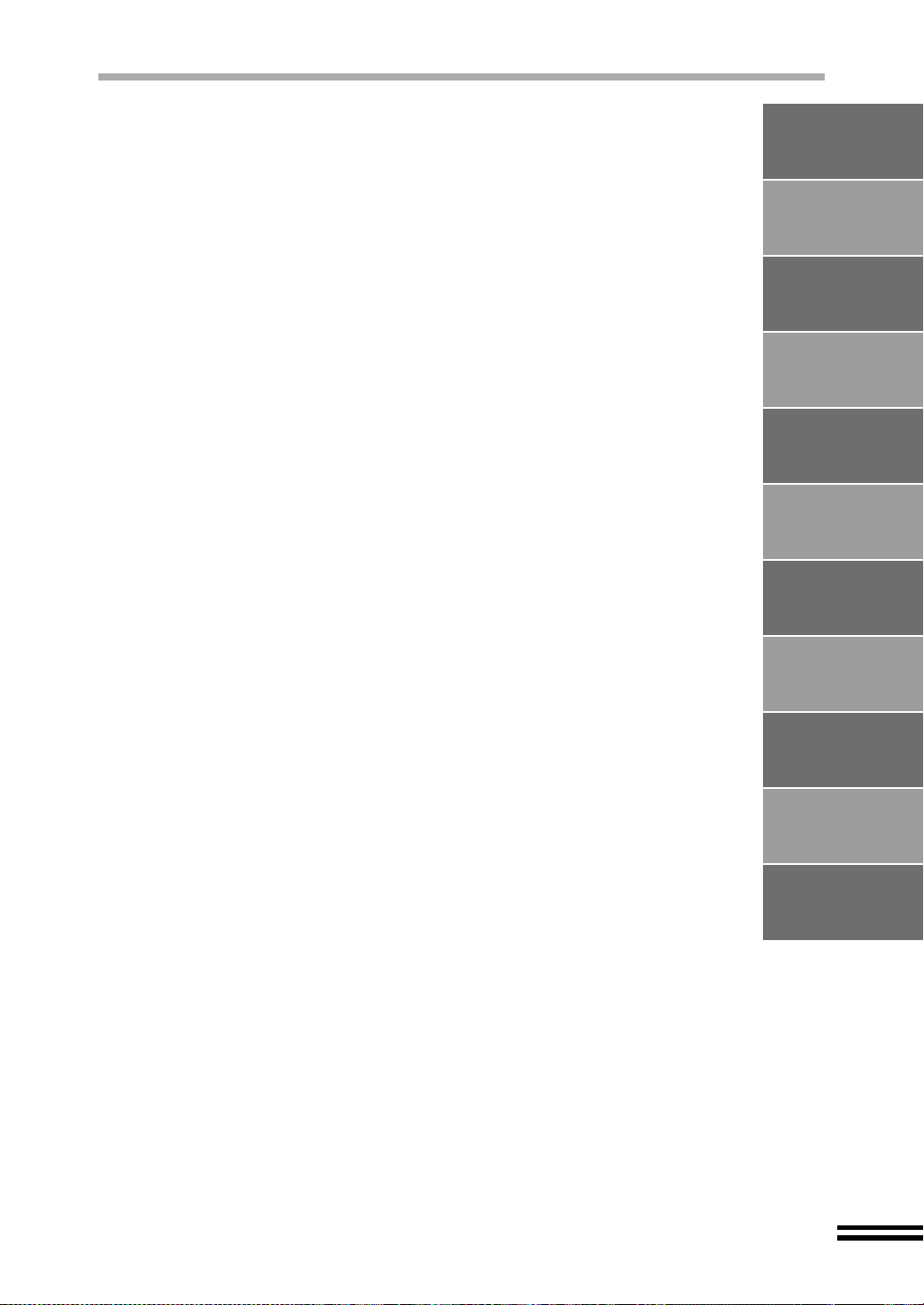
FUNZIONI IMPOSTATE DALL'UTENTE
SALVATAGGIO DELLE IMPOSTAZIONI PREDEFINITE
DALL'UTENTE............................................................................................... 53
REIMPOSTAZIONE DELLE IMPOSTAZIONI PREDEFINITE
DALL'UTENTE............................................................................................... 54
INTERVALLO ATTESA .. ....... ...... ....................................... ....... ...... ...... ....... .. 54
MODO RIPOSO............................................................................................. 55
MODIFICA DELLE IMPOSTAZIONI PREDEFINITE CARTA ........................ 55
MODIFICA DELL'IMPOSTAZIONE LINGUA ................................................. 56
REIMPOSTAZIONE DI TUTTE LE OPZIONI SULLE IMPOSTAZIONI
PREDEFINITE DI FABBRICA........................................................................ 57
COME UTILIZZARE IL PULSANTE "AZZERAMENTO/ARRESTO".............. 58
UTILIZZO DELL'UNITÀ CON IL COMPUTER
UTILIZZO MODALITÀ SCANNER................................................................. 59
UTILIZZO DELLA MODALITÀ STAMPANTE ................................................ 60
CODA DI LAVORI DI COPIA E SCANSIONE ............................................... 60
INTRODUZIONE
INSTALLAZIONE
DELL'UNITÀ
CARICAMENTO CARTA
INSTALLAZIONE
DEL SOFTWARE
PANNELLO DI
CONTROLLO
MANUTENZIONE UTENTE
IL SERBATOIO INCHIOSTRO ...................................................................... 61
LA TESTINA DI STAMPA.............................................................................. 63
STAMPA DI UNA PAGINA DI PROVA .......................................................... 66
PULITURA E STOCCAGGIO DELL'UNITÀ................................................... 67
RISOLUZIONE DEI PROBLEMI
ANNULLAMENTO DI UN MESSAGGIO DI ERRORE................................... 69
RILEVAMENTO DI PROBLEMI NELL'UNITÀ................................................ 69
APPENDICE
CARATTERISTICHE TECNICHE.................................................................. 72
ACCESSORI DI CONSUMO ......................................................................... 74
FORMATO FOGLIO ...................................................................................... 74
CAVO DI INTERFACCIA ............................................................................... 74
INDICE........................................................................................................... 75
LICENZA SOFTWARE .................................................................................. 77
CREAZIONE COPIE
FUNZIONI IMPOSTATE
DALL'UTENTE
UTILIZZO DELL'UNITÀ
CON IL COMPUTER
MANUTENZIONE UTENTE
RISOLUZIONE DEI
PROBLEMI
APPENDICE
3
Page 6
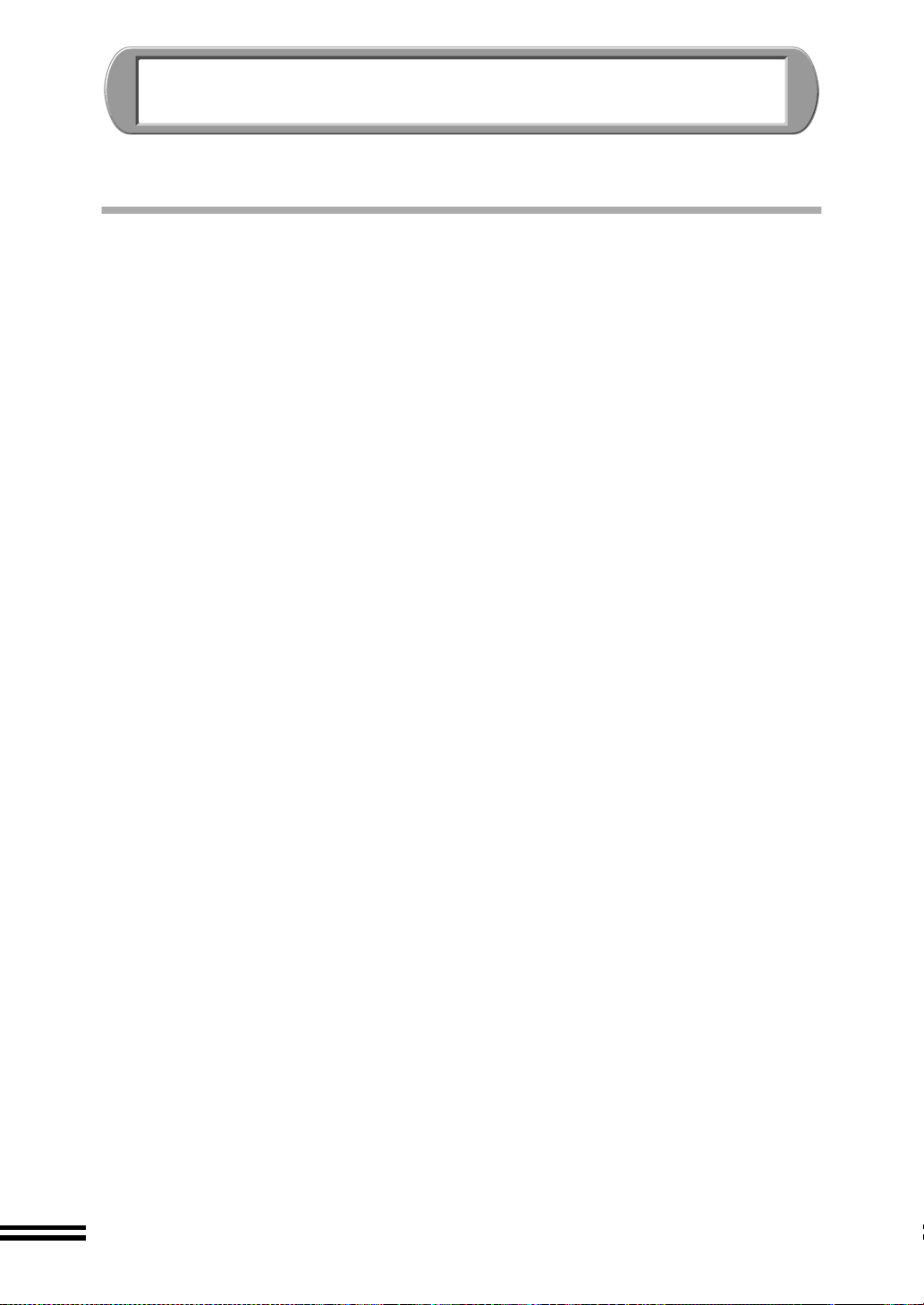
INTRODUZIONE
Tale unità è una periferica mul tifunzionale a co lori, con le funzioni copiatrice, st ampante e
scanner.
CARATTERISTICHE PRINCIPALI
Caratteristiche copiatrice
! Alta velocità di copia con 12 copie per minuto (mon ocro mat ico) , o 7 c opi e pe r minu to
(colore).
! La car atteristica di stamp a multipla da una singola digitalizzazi one (scan once pri nt
many)(SOPM)
! Una varietà di funzioni che includono poster e immagini digitalizzate, al contrario,
consente di utilizzare tale unità per vari scopi.
Caratteristiche stampante
! Alta velocità di stampa con 12 stampe per minuto (monocromo), o 7 stampe per
minuto (colore).
! La stampa a 1200dpi produce immagini ad altissima qualità (la risoluzione standard è
600dpi).
! Svariate funzioni di modifica come: aggiungi filigrana e stampa multipla su una
pagina.
*1
*2
consente alta produttività.
*1
Caratteristiche scanner
! Alta qualità di digitalizzazione a 600 dpi con una vasta gamma di riproduzione colori.
! Semplici operazioni ottenute premendo il pulsante di digitalizzazione sull'unità.
! Tale unità supporta TWAIN, r endendola compatibile con una varietà d i apllicazioni
compatibili con TWAIN.
Caratteristiche generali
! L'inchiostro nero carbone fornisce qualità pulite di copia e stampa comparabile al
laser.
! I serbatoi inchiostro sono indipendenti e possono essere utilizzati fino a completo
esaurimento, con minimo spreco di inchiostro. La testina di stampa è completamen te
staccabile e per sostituirla non sono necessari utensili speciali.
! L'unità è fornita con un vassoio di capacità carta di 150 fogli, che permette di copiare/
stampare grandi lavori senza dover riempire costantemente il vassoio.
! L'interfaccia USB
L'interfaccia parallela è anch'essa fornita come standard.
! Il vassoio di uscita interno rende compatta l'unità, consentendo di risparmiare spazio.
! Concepita per risparmiare energia con consumi ridotti.
! Questa unità può essere utilizzata con Windows 95 e Windows 98.
*1
Quando si utiliz zano dati origina li S HARP c on c arta A4/8,5" x11" i n moda lità più
veloce (copia) o modalità bozza (stampa).
*2
Memorizzando i dati digitalizzati, quest'unità può fare copie multiple con
un'unica digitalizzazione.
*3
USB può essere utilizzata solo con computer che hanno l'interfaccia USB e
Windows 98 preinstallato.
*4
Le periferiche posson o esse re sc olle gate men tre il compu ter e al tre peri feriche
sono collegate ad una sorgente energetica.
*3
non permette di effettuare semplici connessioni Hotplug*4.
4
Page 7
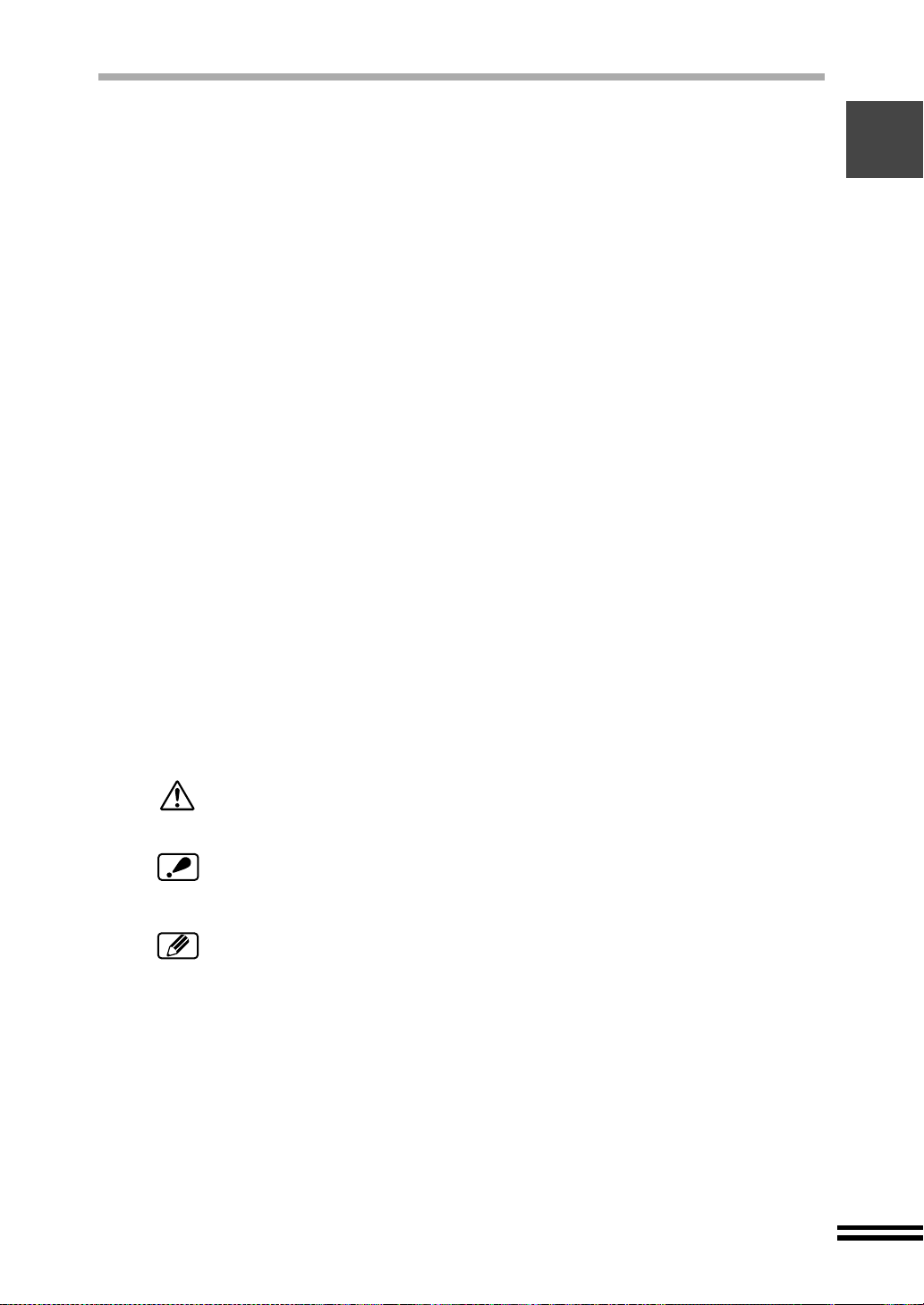
UTILIZZO MANUALI
Il manuale cartaceo della stampante dispone di una v ersione in linea.
Per utilizzare pienamente tutte le caratteristiche e funzioni di tale prodotto, assicurarsi di
familiarizzare con entrambi i manuali. Tale manuale stampato fornisce tutte le istruzioni di
installazione e impostazione ed anche le istruzioni per l'uso di tutte le funzioni della copiatrice.
La guida in linea contiene le seguenti informazioni.
Manuale in linea
Fornisce informazioni su come specificare preferenze e risoluzioni dei problemi. Controllare la
guida in linea quando si utilizza tale unità dopo aver completato l'intera impostazione iniziale.
Come utilizzare la Guida in linea
Illustra come utilizzare il manuale in linea.
Stampa
Fornisce informazioni su come stampare un documento.
Acquisizione immagine
Spiega come digitalizzare utilizzando un driver TWAIN.
Software di utilità
Fornisce informazioni circa Copy JX2 e Gestione pulsanti.
Manutenzione
Fornisce informazioni su come modificare e allineare i componenti dell'unità. Sono
fornite anche le istruzioni per la manutenzione dell'unità.
Risoluzione dei problemi
Fornisce istruzioni su come risolvere problemi dell'unità.
Convenzioni utilizzate in questo manuale e nel manuale in linea
In tale manuale, le seguenti icone sono utilizzate per fornire all'utente informazioni
pertinenti all'uso dell'unità.
Avverte l'utente dei danni che l'inosservanza delle avvertenze può
provocare.
Avvisa l'utente che la macc hina o uno dei suoi componenti possono
essere danneggiati in seguito all'inosservanza delle precauzioni.
Delle note forniscono informazioni sulla macchina in merito alle
caratteristiche tecniche, alle funzioni, alle prestazioni, al
funzionamento, etc. che possono essere utili all'utente.
Attestazioni di marchio di fabbrica
Negli Stati Uniti e in altri paesi Microsoft e Windows sono marchi di fabbrica di Microsoft Corporation.
IBM e PC/AT sono marchi di fabbrica di International Business Machines Corporation.
Adobe e Acrobat sono marchi di fabbrica di Adobe Systems Incorporated.
Tutti gli altri marchi di fabbrica e diritti d'autore sono di proprietà dei rispettivi proprietari.
Copyright (c) 1997-1998 Parallel Technologies, Inc.
PTI e PPIT sono marchi di Parallel Technologies, Inc.
PC multi-canale driver MFP alta prestazione di Parallel Technologies, Inc
"Gli esperti delle porte perallele"
WWW.LPT.COM
5
Page 8
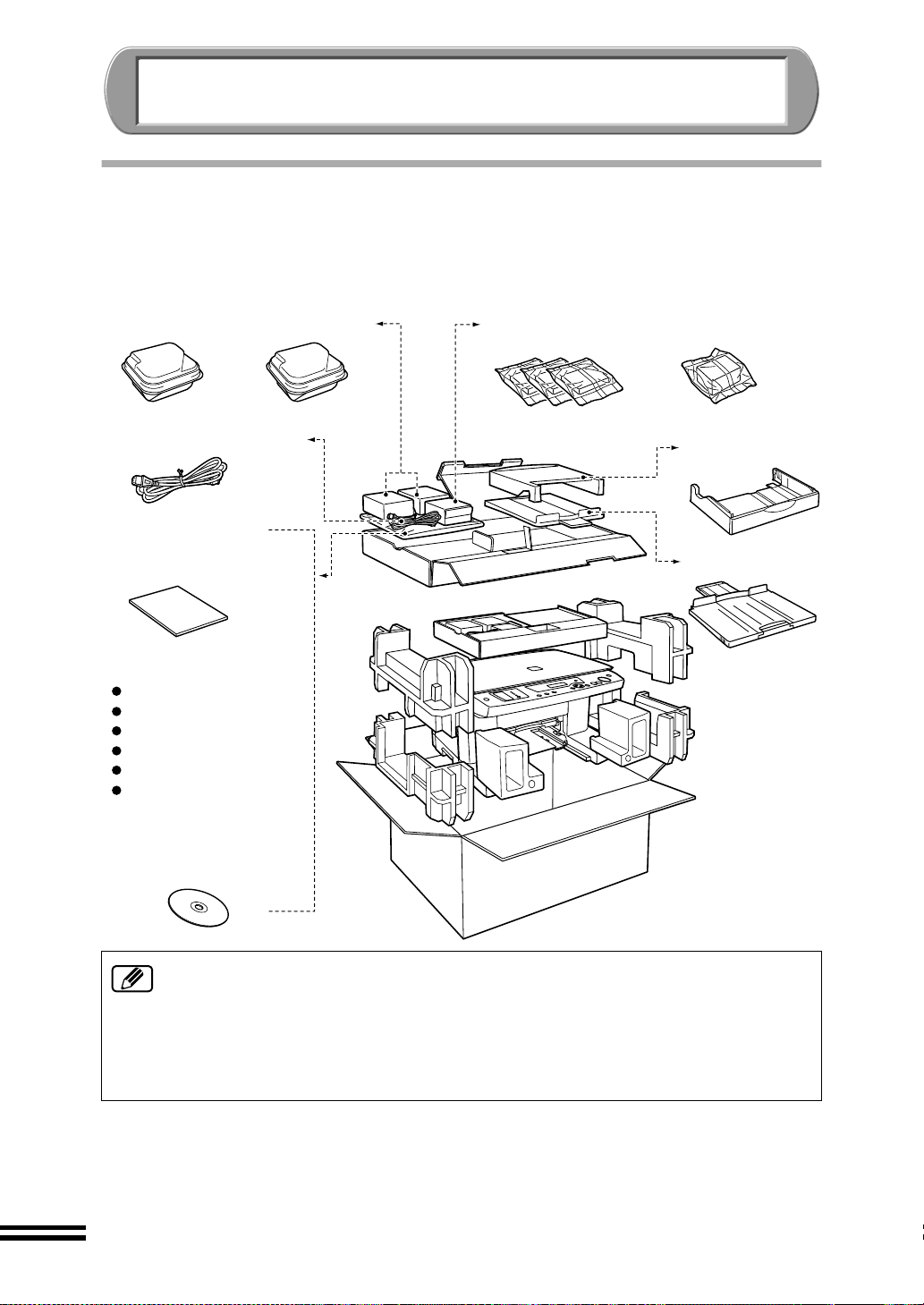
INSTALLAZIONE DELL'UNITÀ
CONFERMA DEL CONTENUTO
I seguenti articoli sono imba lla ti ins i eme all'un ità nella scato la .
Se mancano uno o più dei seguenti articoli, contattare il punto vendita o il centro di
assistenza SHARP autorizzato più vicino.
Testina di stampa colore
Cavo di alimentazione
Manuale operativo
(questo manuale)
Serie AJ-6000
CD-ROM software
Driver stampante
Driver SHARP TWAIN
Software di utilità
Sharpdesk
Manuale in linea
MGI PhotoSuite III SE *
* Per informazioni su
questo programma,
fare riferimento alle
relative istruzioni.
Testina di stampa nero
Serbatoi inchiostro colore
(magenta, giallo, ciano)
Serbatoio inchiostro nero
Vassoio carta
Vassoio di uscita
! I cavi di interfaccia per collegare l'unità al computer non sono inc lu si. Ac qu is tar e
il cavo adatto al computer.
! Non spacchettare le testine di stampa e i serbatoi inchiostro fino a quando non è
pronta l'installazione sull'unità.
! L'invo lucro di imballaggio e i materiali di protezi one potrebbero essere uti lizzati
pertrasporto dell'unit à. Non distruggerli.
6
Page 9
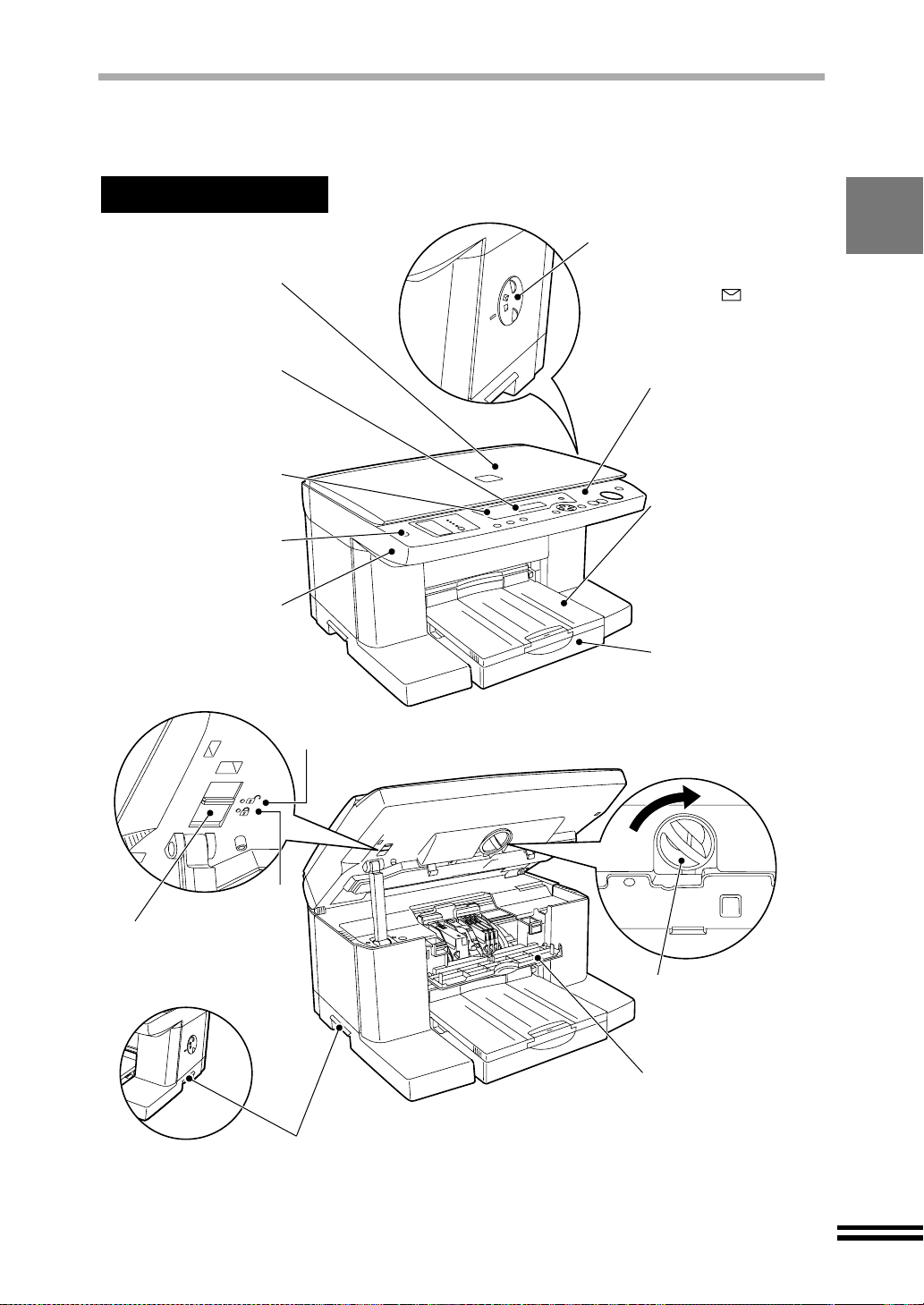
NOMI E FUNZIONI DEI COMPONENTI
Le seguenti illustrazioni mostrano i nomi e le postazioni delle parti principali dell'unità.
Vista anteriore
Manopola carta
Per copiare su carta spessa,
Coperchio originali
Aprire questo coperchio
per posizionarvi
l'originale da fotocopiare.
Visualizzatore
Visualizza lo stato
dell'unità, le opzioni di
impostazione e il
numero di copie.
Indicatore luminoso d'errore
Si accende quando si
verifica un errore.
Pulsante ALIMENTAZIONE
Premere per inserire e
disinserire l'alimentazione.
Coperchio anteriore
Aprire questo sportello
per sostituire la
cartuccia di stampa.
Rilasciato
regolare la manopola
sull'impostazione . (Al
termine, riportare la manopola
nella posizione originale.)
Pannello di controllo
Utilizzare questo
pannello per specificare
le preferenze di copia e
predisporre l'unità.
Vassoio di uscita
Dopo la copia, il
documento viene
depositato sul vassoio.
Quando si utilizza
carta più lunga del
vassoio di uscita,
estendere il vassoio.
Vassoio carta
Contiene fino a 150
fogli. Adattabile a
diversi formati foglio.
Caricare il foglio con il
lato di stampa o di
copia verso il basso.
Fissato
Interruttore di blocco testina
di digitalizzazione
Quando l'unità viene spostata,
bloccare la testina di digitalizzazione.
Maniglie
Manopola di blocco
coperchio anteriore
Per aprire il coperchio
anteriore, ruotare questa
manopola verso destra.
Coperchio manutenzione
Aprire questo coperchio
per sostituire un
serbatoio inchiostro o
una testina di stampa.
7
Page 10
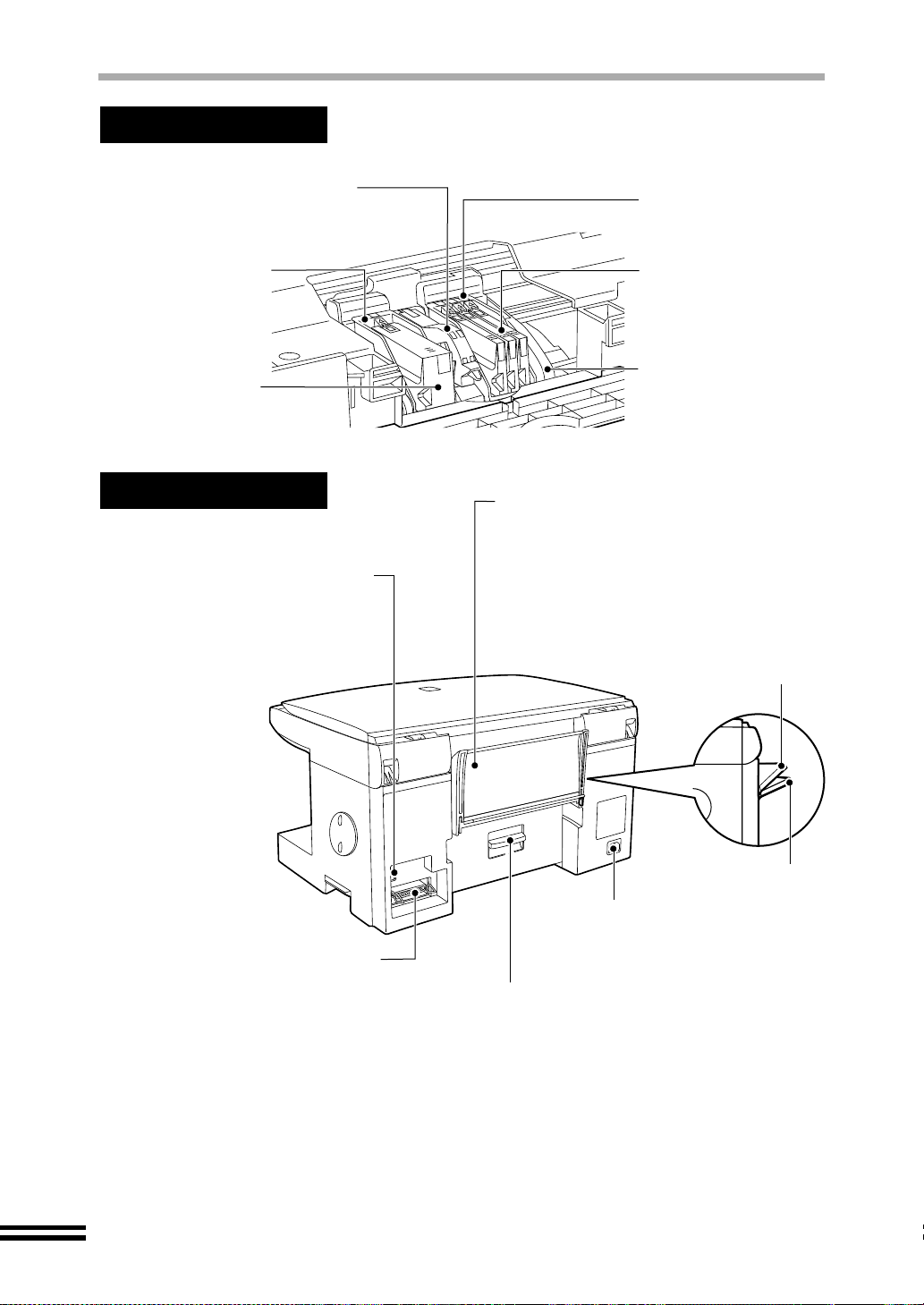
NOMI E FUNZIONI DEI COMPONENTI
Testine di stampa
Dispositivo di blocco testina di stampa
Utilizzare per sostituire o installare
le testine di stampa.
Testina di stampa nero
Pone l'inchiostro sulla
carta.
Serbatoio inchiostro nero
Vista posteriore
Achterzijde
Connettore interfaccia USB
(Tipo B)
Se per collegare la stampante al
computer si utilizza un cavo USB. É
possibile inserire il cavo dopo aver
acceso la stampante.
Testina di stampa colore
Pone l'inchiostro sulla
carta.
Serbatoio inchiostro ciano
Serbatoio inchiostro giallo
Serbatoio inchiostro magenta
Carrello
Vassoio di bypass
Utilizzare questo vassoio per copiare o
stampare su una singola pagina. Inserire un
foglio nel vassoio con il lato di copia rivolto
verso l'alto. Per copiare su carta spessa,
tenere aperto il vassoio fino al
raggiungimento della posizione 2. (Il vassoio
ha due posizioni di arresto.)
posizione 1
Connettore interfaccia parallela
(36pin)
Se per collegare la stampante al computer
si utilizza un cavo di interfaccia parallela
(IEEE1284).
8
posizione 2
Presa alimentazione
Inserire il cavo di alimentazione
nella presa.
Coperchio inceppamento
Aprire questo sportello per rimuovere la carta
inceppata.
Page 11
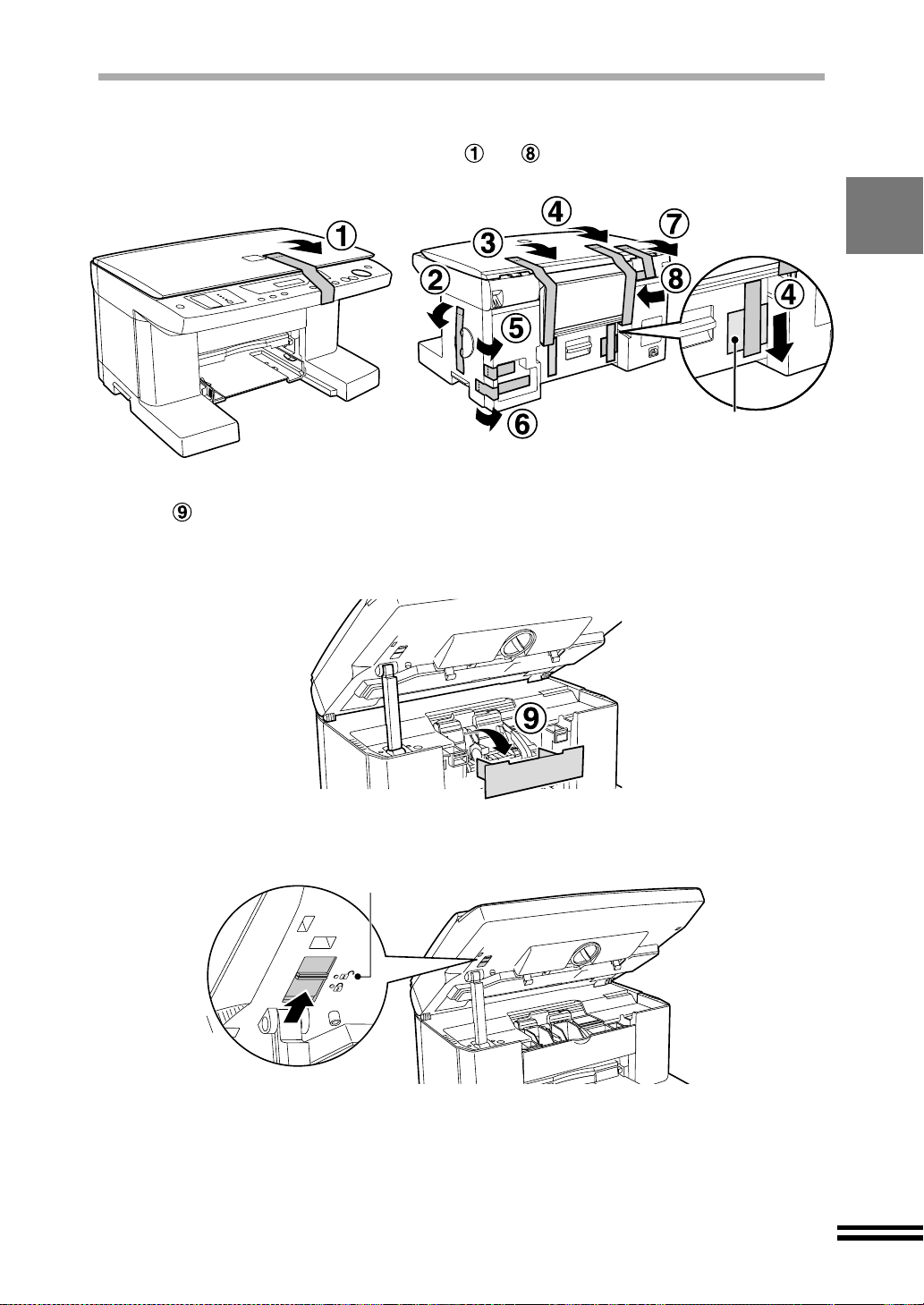
DISIMBALLO
Rimuovere il nastro adesivo su indicato nelle figure.
1
Aprire il coperchio anteriore e rimuovere il materiale protettivo
2
indicato in figura.
Per i dettagli sull'aper tura del co pe r ch i o a nteriore, ve de r e la fase 4 di "INSTALLAZIONE
DELLE TESTINE DI STAMPA E DEI SERBATOI INCHIOSTRO". (Si veda pagina 13)
Rimuovere il materiale
protettivo
Rilasciare l'interruttore di fissaggio testina di digitalizzazione.
3
Rilasciato
Chiudere il coperchio anteriore.
4
Fare riferimento al punto 13 di "INSTALLAZIONE DELLE TESTINE DI STAMPA E
DEI SERBATOI INCHIOSTRO" per ulteriori informazioni sulla chiusura dello
sportello anteriore. (Si veda pagina 16)
9
Page 12
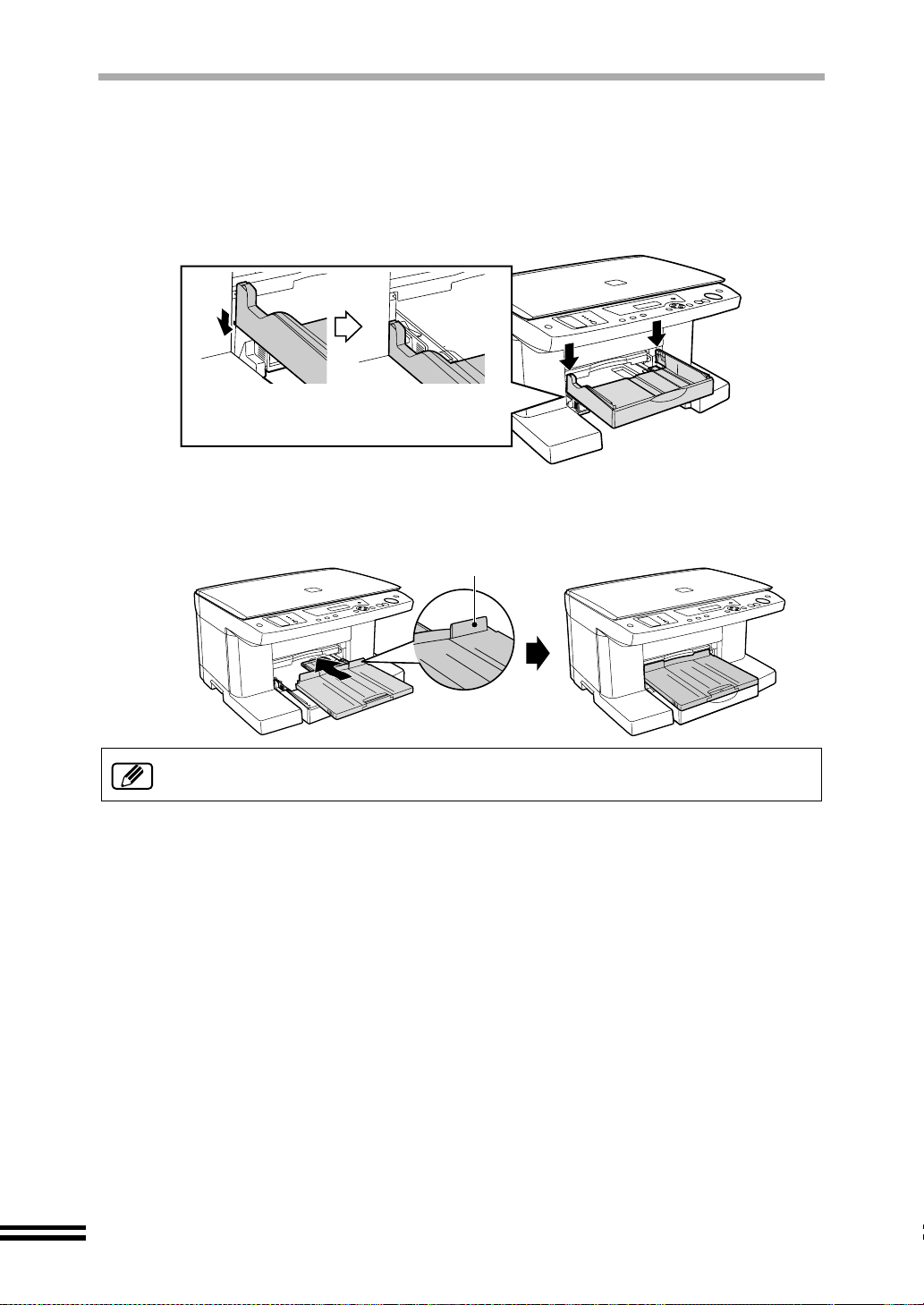
APPLICAZIONE DEI VASSOI
Applicare il vassoio carta e il vassoio di uscita alla parte anteriore dell'unità.
Procedere come indicato di seguito.
Fissare il vassoio carta premendo entrambi i bordi.
1
Verificare che il vassoio carta sia stato
fissato saldamente al corpo.
Applicare il vassoio di uscita come indicato in figura.
2
Posizionare questa
sporgenza verso l'unità.
10
Per ulteriori informazioni, vedere "CARICAMENTO CARTA" (si veda pagina 20).
Page 13
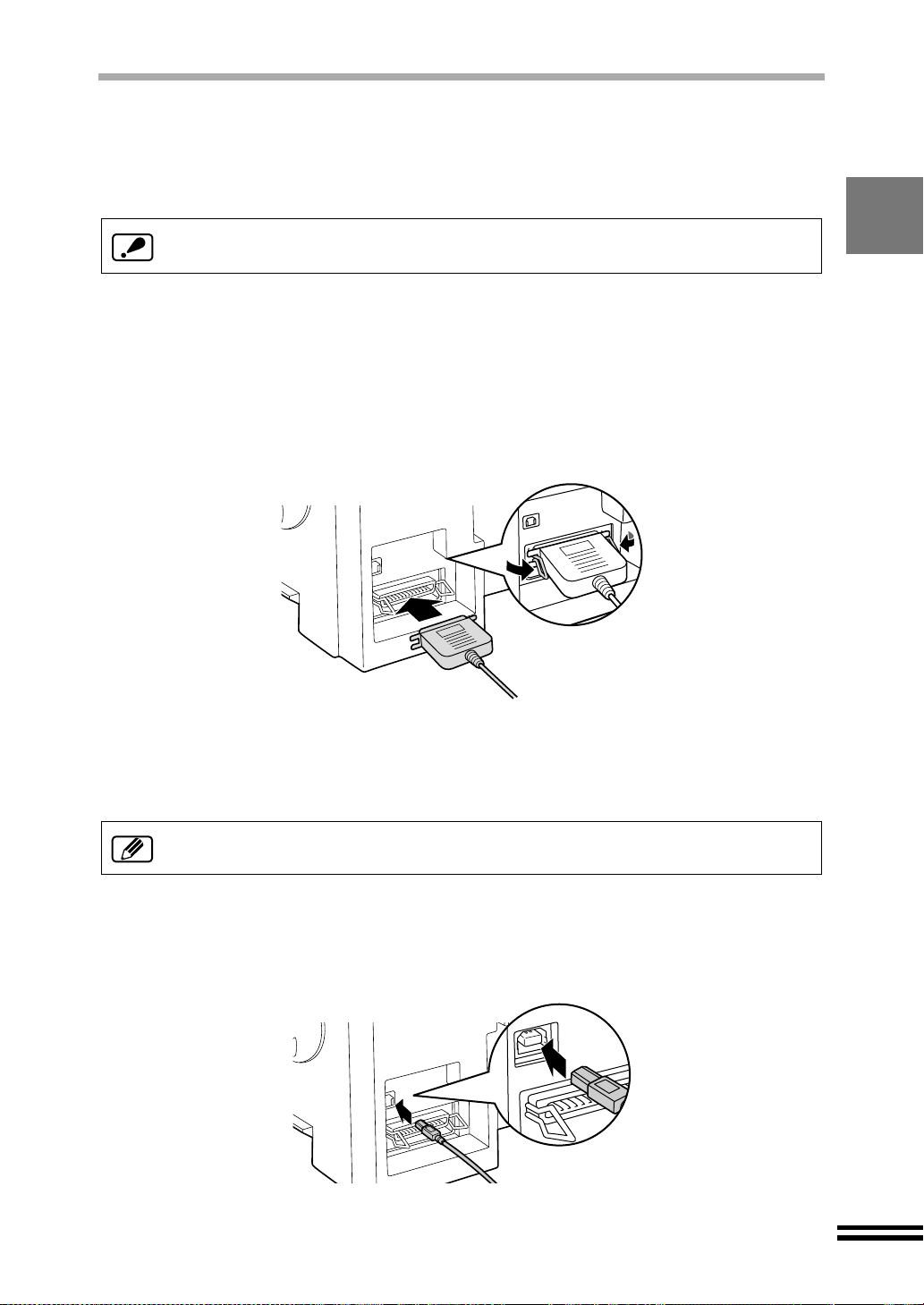
COLLEGAMENTO DEL CAVO DI INTERFACCIA
Tale unità include sia i connettori USB che quelli per l'interfaccia parallela.
I cavi interfaccia per collegare l'unità al computer non sono inclusi in questa unità.
Acquistare il cavo appropriato per il computer.
Non collegare il cavo int erfaccia USB e il cavo interfaccia parallela a tale unità
contemporaneamente.
Collegamento del cavo di interfaccia parallela
Preparare un cavo di interfaccia parallela IEEE1284 schermato.
1
Assicurarsi che il computer e l'unità siano spenti.
2
Inserire il cavo nel connettore interfaccia parallela posizionato
3
nella parte posteriore dell'unità, e serrare con i ganci.
Inserire l'altra estremità del cavo nel connettore di interfaccia
4
del computer.
Collegamento del cavo di interfaccia USB
USB è disponibile con computer compatibili PC/AT originariamente con USB e
Windows 98 preinstallato.
Predisporre un cavo di interfaccia USB schermato.
1
Inserire il cavo nel connettore interfaccia parallela posizionato
2
nella parte posteriore dell'unità.
Inserire l'altra estremità del cavo nel connettore di interfaccia
3
del computer oppure nell'hub USB collegato al computer.
11
Page 14
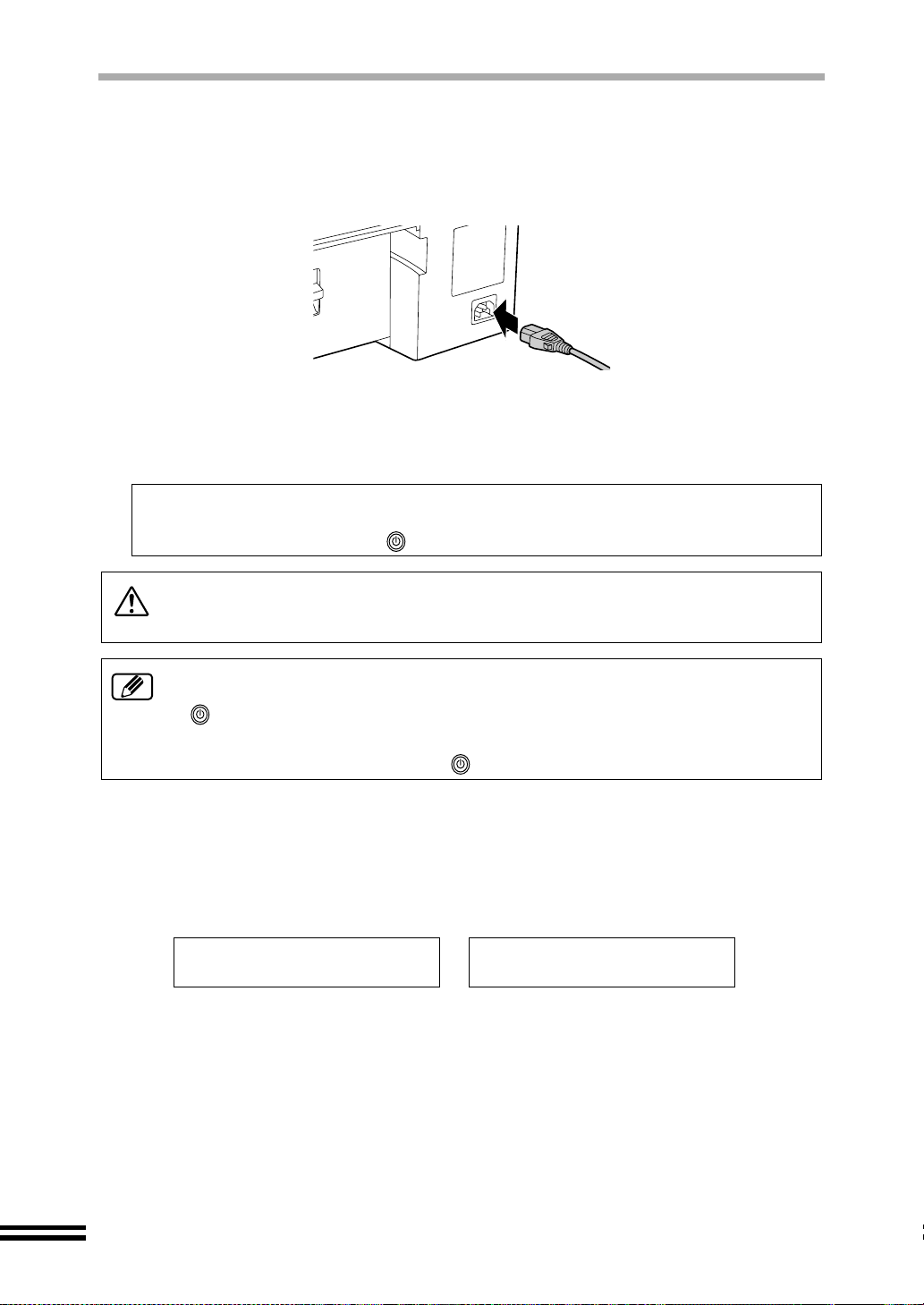
COLLEGAMENTO DEL CAVO DI
ALIMENTAZIONE
Inserire il cavo di alimentazione nella presa sul retro dell'unità.
1
Collegare l'altra estremit à del cavo di alimentazione a una presa
2
di corrente.
L'unità si accende automaticamente.
Auto spegnimento
L'unità si arresta automaticamente 60 minuti dopo l'ultima operazione. Premere il
pulsante "ALIMENTAZIONE" ( ) per riavviare l'unità.
Non collegare l'unità a prese di corrente diverse da 100V-240V. Se l'unit à viene
collegata a un'alimentazione non compatibile, si potrebbero verificare danni
irreparabili o un incendio.
! Accertarsi che la spina nella presa sia facilmente accessibile per tutti. Al fine di
conservare una buon a qualità di copia o stampa, el botón "ALIMENTAZIONE"
( ) rimane nel prodotto anche se il pulsante di alimentazione è spento.
! Per scollegare l'alimentazione completamente, spegnere l'unità tramite il
pulsante di "ALIMENTAZIONE" ( ). Scollegare il cavo di alimentazione.
Come affrontare i messaggi di errore durante l'impostazione
iniziale
Quando si accende l'unità per la prima volta, possono essere visualizzati i seguenti
messaggi.
Impossibile copiare,
Manca test. stampa
Questi messaggi di errore scompaiono automaticamente quando l'unità completa il
processo di installazione.
Se vengono visualizzati altri messaggi di errore, vedere "ANNULLAMENTO DI UN
MESSAGGIO DI ERRORE" (si veda pagina 69).
Blocco di trasporto;
inserito; sbloccare
12
Page 15
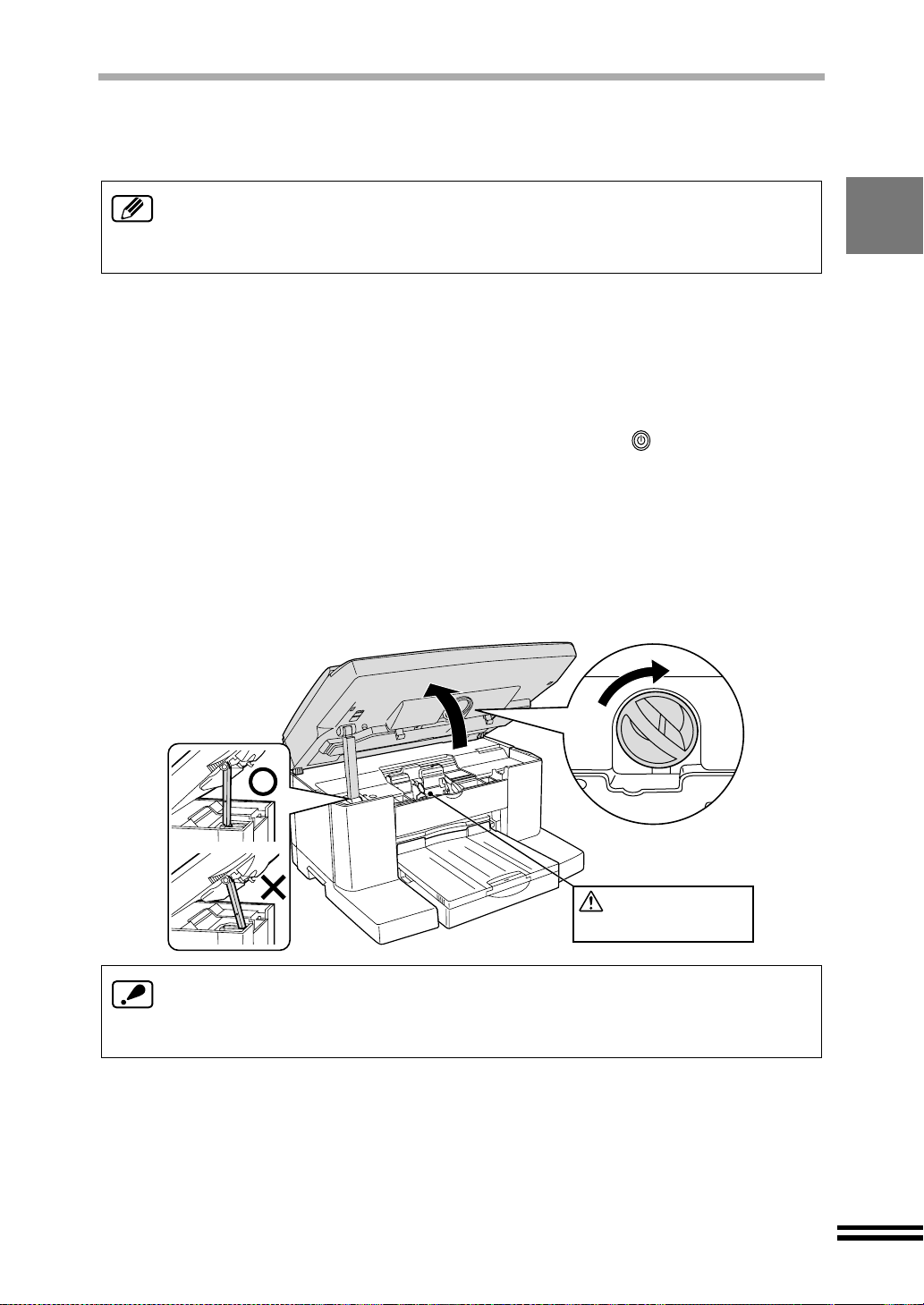
INSTALLAZIONE DELLE TESTINE DI STAMPA E
DEI SERBATOI INCHIOSTRO
Questa sezione descrive come installare le testine di stampa e i serbatoi inchiostro
quando vengono installati per la prima volta dopo aver acquista to tale unità. Fare
riferimento a "IL SERBATOIO INCHIOSTRO" (vedere pa gina 61) o "LA TESTIN A
DI STAMPA" (vedere pagina 63) per la sostituzione.
Accertarsi che l'interruttore di fissaggio della testina di
1
digitalizzazione sia rilasciato.
Vedere la fase 3 di "DISIMBALLO". (Si veda pag ina 9)
Verificare che l'alimentazione sia inserita.
2
Per il posizionamento del pulsante "ALIMENTAZIONE" ( ) vedere pagina 38
Caricare la carta seguendo le fasi riportate in "CARICAMENTO
3
CARTA". (Si veda pagina 20)
Ruotare la manopola di blocco del coperchio anteriore con una
4
mano e sollevare il coperchio anteriore con l'altra, tenendo la
manopola nella posizione di blocco.
Non spostare
manualmente il
carrello da forza.
Tenere aperto il coperc hio anteriore mentre si installa no le testine di stampa e i
serbatoi inchios tro. È possibile tenere l a mano tra l'unità e il coperchio anteriore
dell'unità se si i nstallano c on il cop erchio fr ontale ap erto per m età come mostrato
nell'illustrazione contrassegnata con "X".
13
Page 16
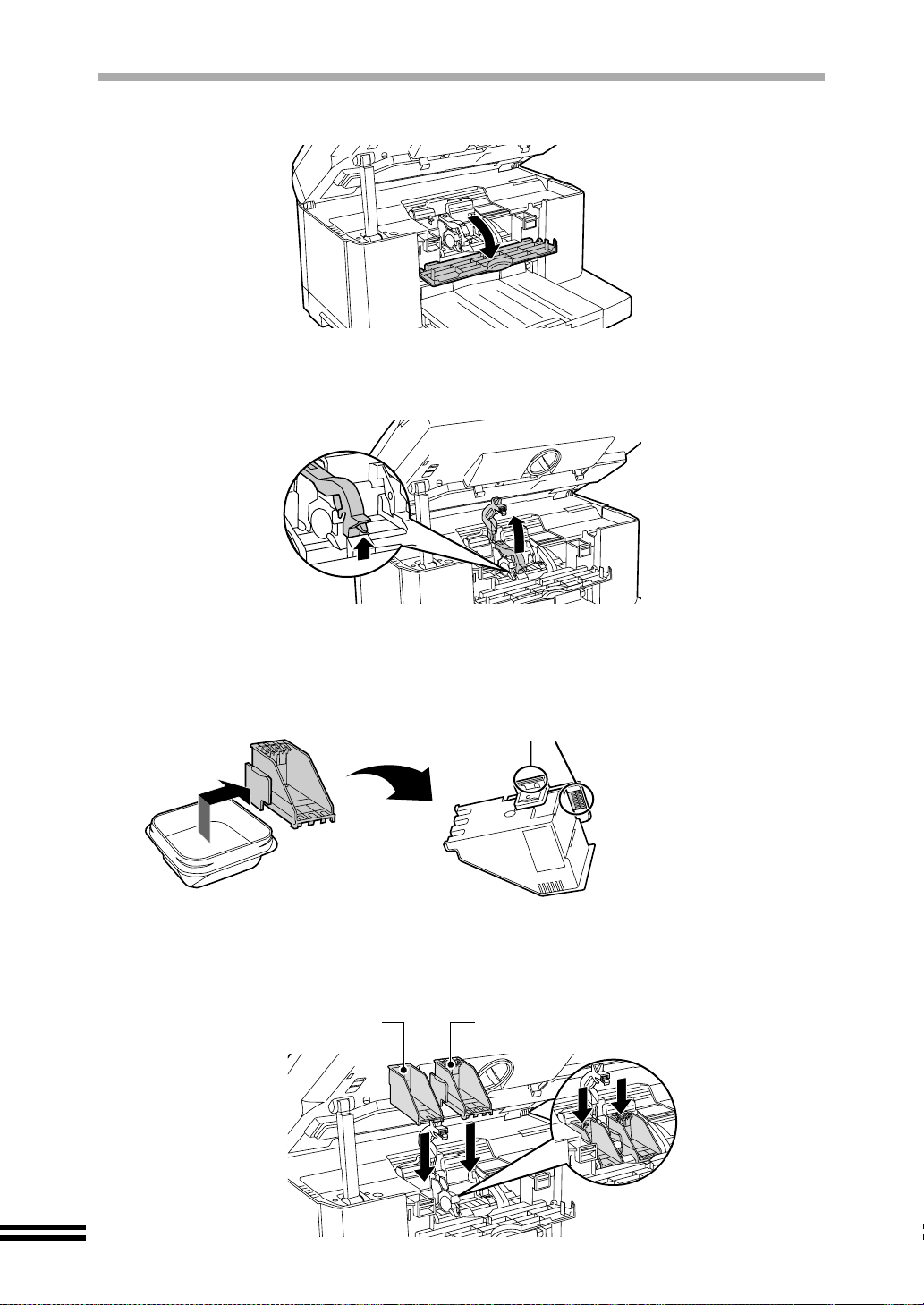
INSTALLAZIONE DELLE TESTINE DI STAMPA E DEI SERBATOI INCHIOSTRO
Aprire il coperchio di manutenzione.
5
Sollevare il dispositivo di blocco della testina di stampa.
6
Sollevare il dispositivo di blocco sino al suo completo arresto.
Estrarre le testine di stampa dalle scatole di protezione.
7
Non toccare la parte metallica della testina
di stampa, altrimenti può diventare
inutilizzabile.
Inserire le testine di stampa.
8
Inserire la testina di stampa nero nell'a pertura sinistra del carr ello e la testina di
stampa colore nell'apertura di destra.
Testina di stampa nero Testina di stampa colore
14
Page 17
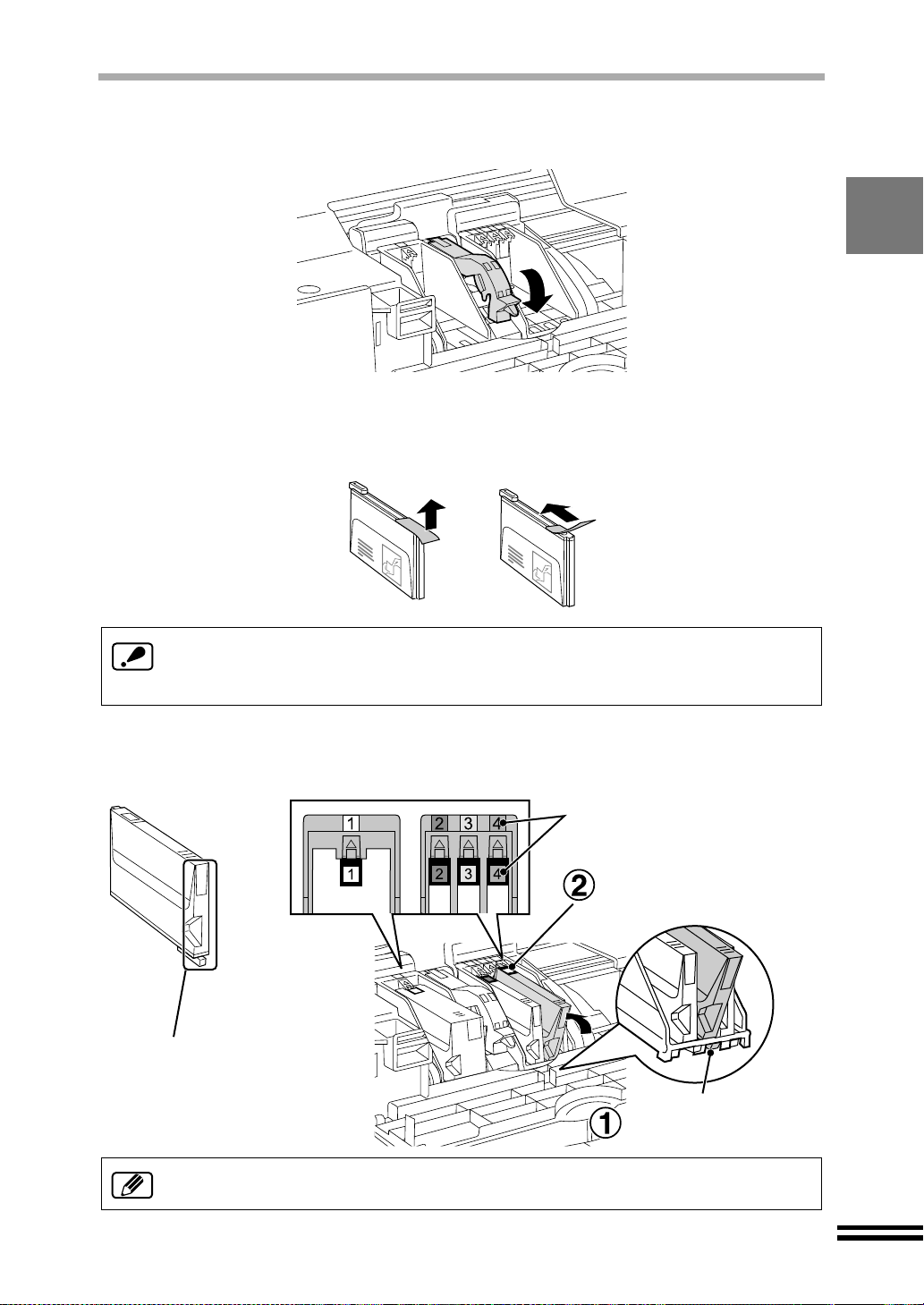
INSTALLAZIONE DELLE TESTINE DI STAMPA E DEI SERBATOI INCHIOSTRO
Abbassare il dispositivo di blocco della testina di stampa.
9
Abbassare il dispositivo di bloccaggio per fissarlo in posizione.
10
Estrarre i serbatoi di inchiostro dagli involucri protettivi e
asportare il nastro adesivo con cautela.
! Nell'asportare il nastro adesivo, tenere il serbatoio in verticale. Non toccare
l'apertura scoperta altrimenti ci si sporca di inchiostro.
! Verificare che sul serbatoio inchiostro non rimangano pezzi di nastro adesivo.
11
Capovolgere i serbatoi di inchiostro e inserirli immediatamente
nella testina di stampa con il numero corrispondente.
Far corrispondere il numero del
serbatoio inchiostro con il numero
della testina di stampa.
Assicurarsi che ogni linguetta
blocchi il serbatoio inchiostro
premendo qui.
Non toccare questa parte.
L'unità potrebbe non effettuare
la copia se sporca.
Verificare che il nu mero sull e tes tin e di stampa cor riponda al n ume ro de i ris pettiv i
serbatoi inchiostro.
Allineare correttamente la
linguetta durante l'inserimento
del serbatoio inchiostro.
15
Page 18
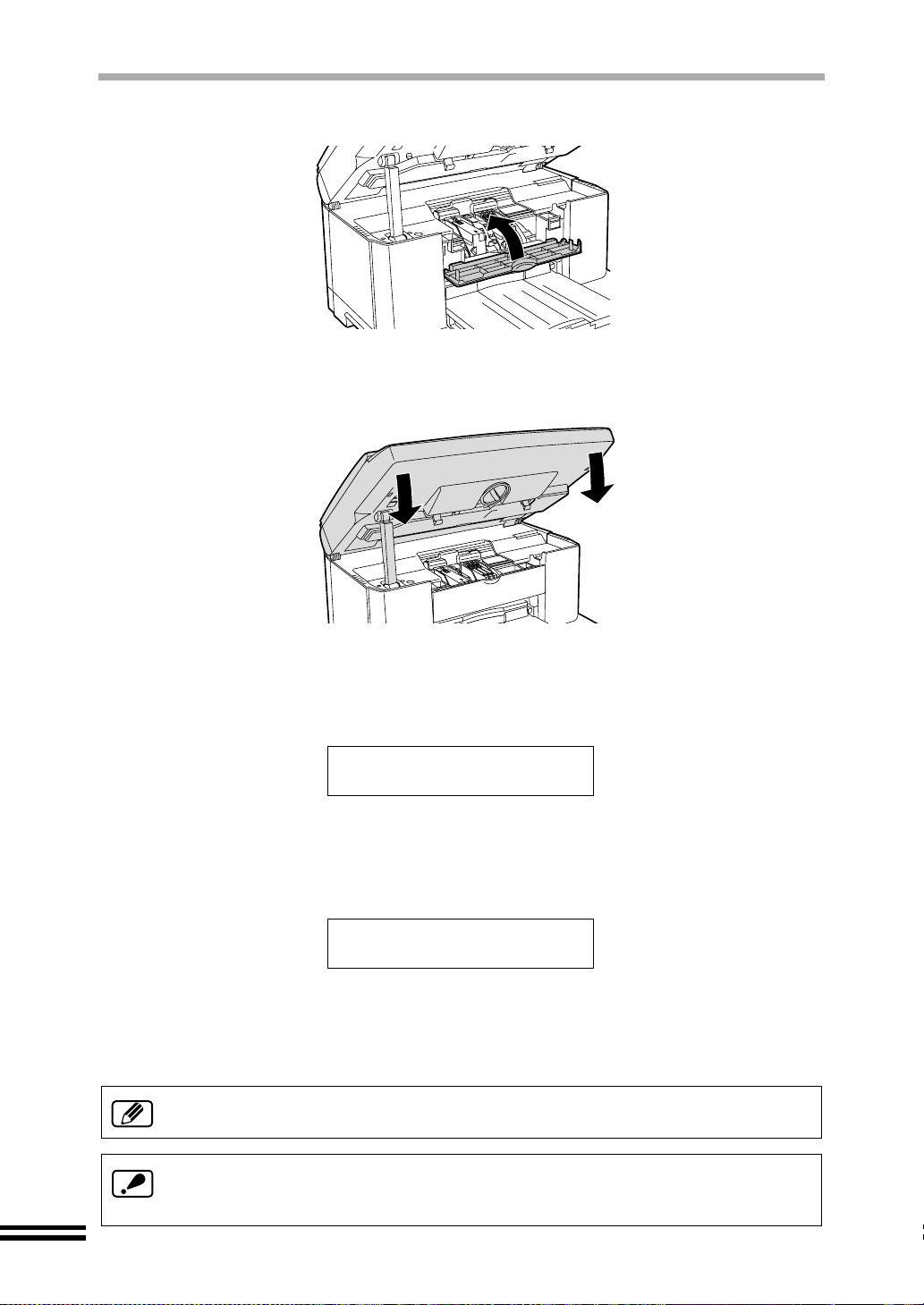
INSTALLAZIONE DELLE TESTINE DI STAMPA E DEI SERBATOI INCHIOSTRO
12
13
Chiudere il coperchio di manutenzione.
Chiudere il coperchio anteriore.
Premere i bordi del coperchio anteriore con entrambe le mani fino a bloccarlo.
14
15
16
L'unità avvia automaticamente una sequenza per pulire le
testine di stampa, quindi viene visualizzato il seguente
messaggio.
Pulizia test. stampa
In corso
Dopo che la sequenza di pulitura è completata, l'unità st ampa
automaticamente i modelli di allineamento testine e viene
visualizzato il seguente messaggio.
Stampa
Prove allineamento
Allineare le testine di stampa secondo la procedura
"ALLINEAMENTO DELLA CARTUCCIA DI STAMPA". Stampati i
modelli, eseguire la procedura 5 a pagina 18.
Per non far asciugare le testine inchiostro, lasciare sempre installati i serbatoi
inchiostro. In caso contrario i risultati di stampa saranno scadenti.
Durante la sostituzio ne del serbatoio inchiostr o, se il coperchio anteriore rimane
aperto per più di 8 minuti, il carrello ritorna automaticamente nella posizione
originale.
...
...
16
Page 19
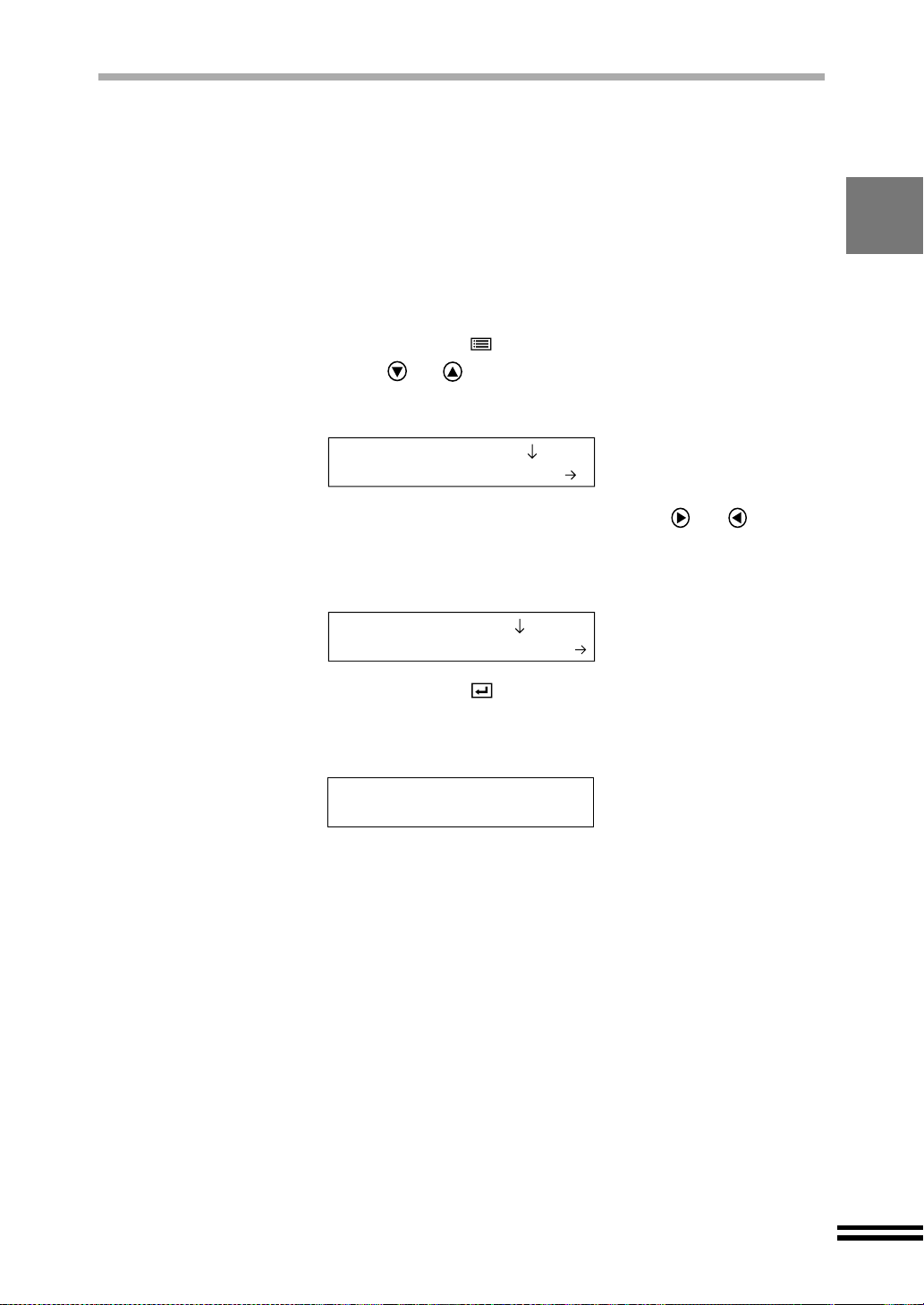
ALLINEAMENTO DELLA CARTUCCIA DI
STAMPA
Le testine di sta mpa dev ono e ssere a llineate dop o esser e state inst allate nell'u nità, o se le
linee sono stampate irregolarmente. (Vedere illustrazione per la pagina 19). Seguire le
seguenti procedure elencate di seguito per allineare le testine di stampa
Inserire la carta nell'unità.
1
Per ulteriori informazioni, si veda "CARICAMENTO CARTA" (si veda pagina 20).
Premere il pulsante "MENU" ( ) quindi premere ripetutamente il
2
pulsante "FRECCIA" o fino a visualizzare "Manutenzione"
sulla riga superiore del pannello di controllo.
3.Manutenzione
1.Pulizia testa1
Premere ripetutamente il pulsante "FRECCIA" o fino a
3
visualizzare "All. test. stampa" sulla seconda riga del pannello
di controllo.
3.Manutenzione
6.All. test.stampa
Premere il pulsante "INVIO" ( ).
4
Il messaggio mostrato di seguito viene visualizzato n el pannello di controllo e i
modelli di allineamento vengono stampati automaticamente.
Stampa
Prove allineamento
...
17
Page 20
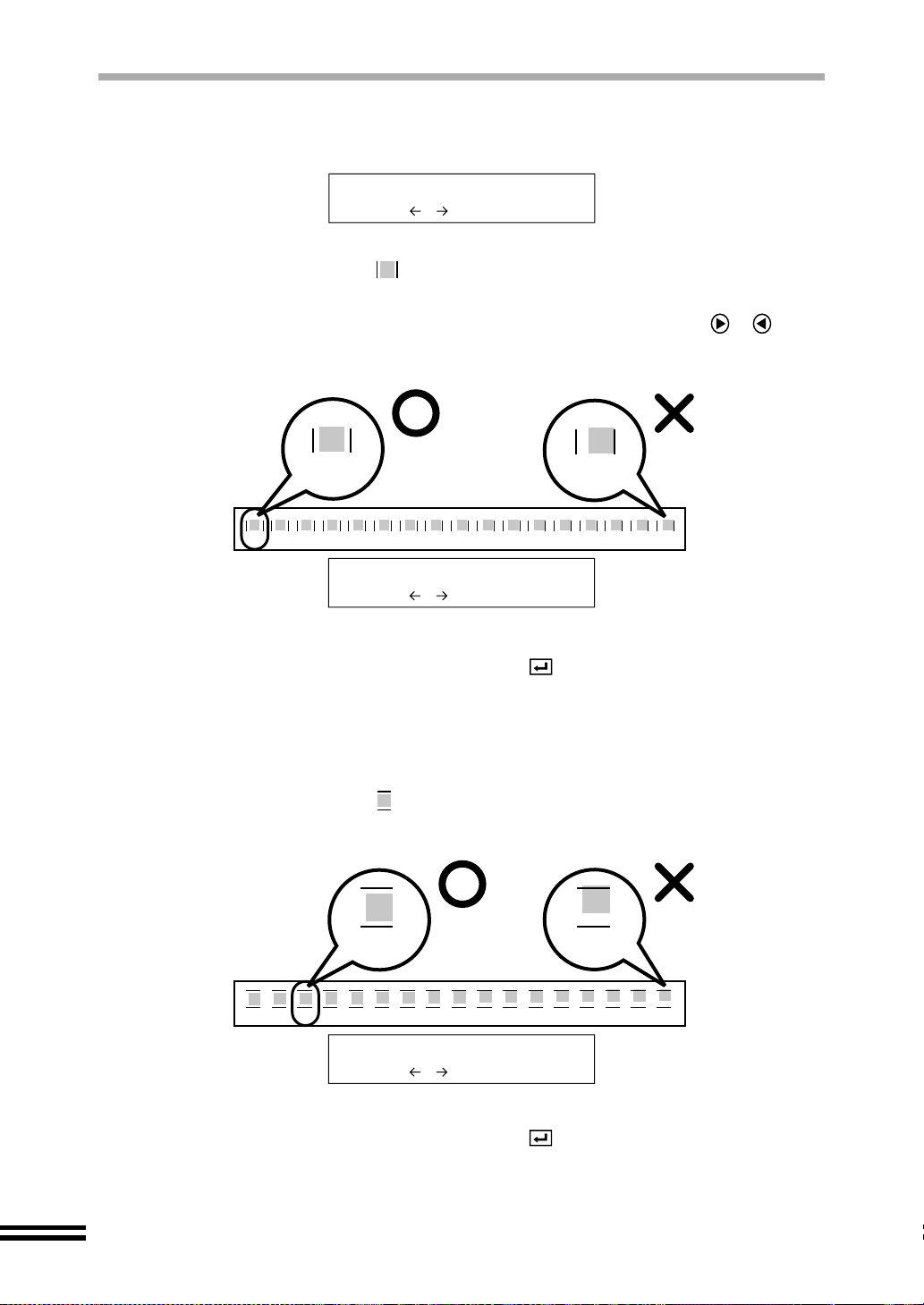
ALLINEAMENTO DELLA CARTUCCIA DI STAMPA
Completato l'allineamento dei modelli, viene visualizzato il
5
seguente messaggio.
Selez. migl. prova A
-0 - +
Sul modello A sono stampati diciassette blocchi di numeri c on una linea verticale
su ciascun lato verti cale ( ). Determina re tra i dic iassette num eri quale bl occo è
centrato tra le linee verticali e annotare il corrispondente numero.
Inserire il numero premendo ripetutamente il pulsante "FRECCIA" o fino a
visualizzare il numero selezionato sulla riga più bassa del pannello di controllo.
Esempio
-8
+8
A
-8 -7 -6 -5 -4 -3 -2 -1 0 +1 +2 +3 +4 +5 +6 +7 +8
Selez. migl. prova A
-8 - +
Nell'esempio sopra citato "-8" viene mostrata la selezione più
appropriata. Selezionare "-8" per la visualizzazione sul pannello di
controllo, quindi premere il pulsante INVIO ( ).
Dopo aver selezionato "Selez. migl. prova A", selezionare il
6
numero migliore per il "Selez. migl. prova B" nello stesso modo.
Sul modello B sono stampati diciassette numeri con una linea orizzontale su
ciascun lato orizzontal e ( ). Determinare tra i dicia ssette numeri qual e blocco è
centrato tra le linee orizzontali e annotare il corrispondente numero.
Esempio
-6 +8
B
18
-8 -7 -6 -5 -4 -3 -2 -1 0 +1 +2 +3 +4 +5 +6 +7 +8
Selez. migl. prova B
-6 - +
Nell'esempio sopra citato "-6" viene mostrata la selezione più
appropriata. Selezionare "-6" per la visualizzazione sul pannello di
controllo, quindi premere il pulsante INVIO ( ).
Page 21
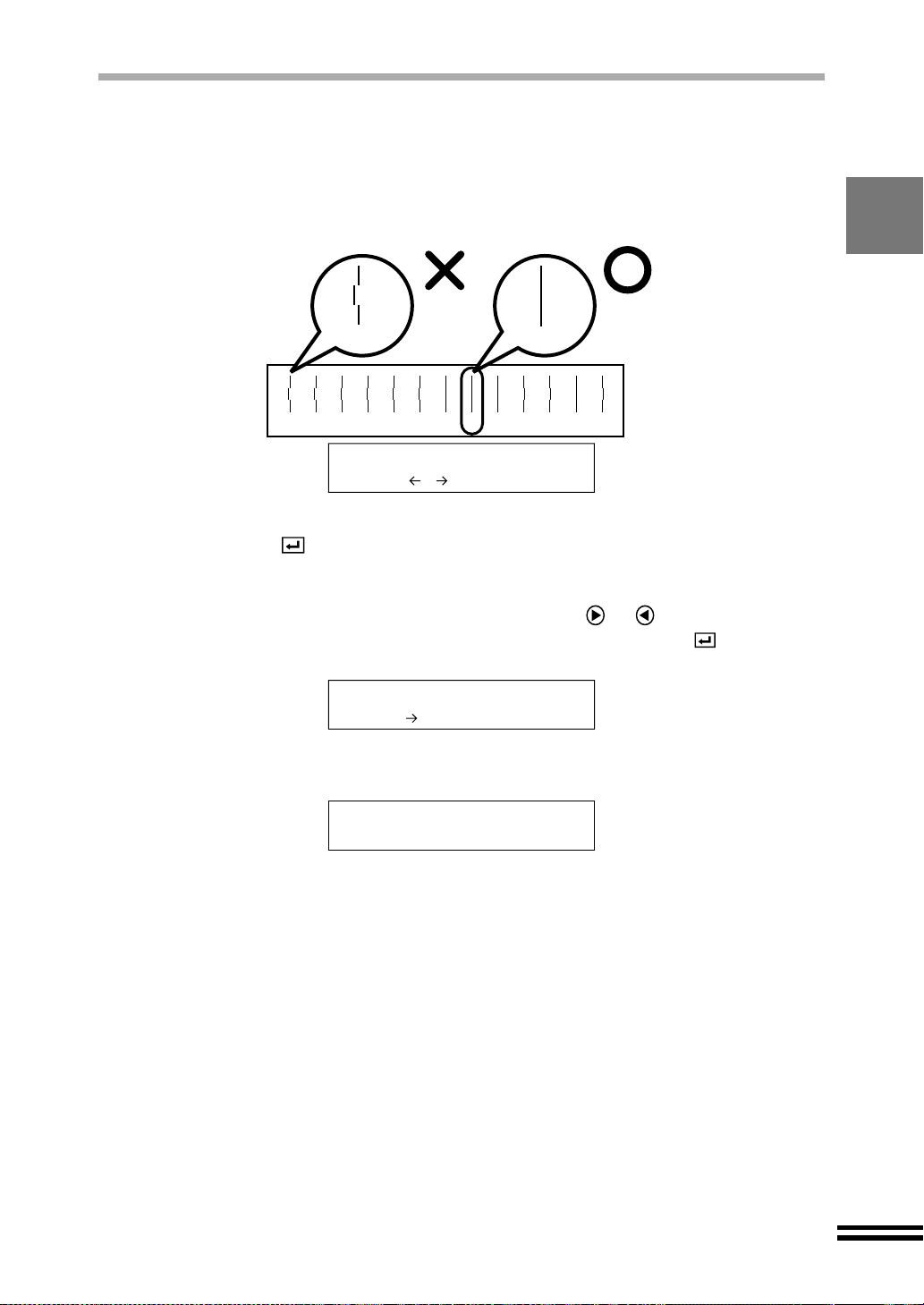
ALLINEAMENTO DELLA CARTUCCIA DI STAMPA
Dopo aver selezionato "Selez. migl. prova B", selezionare il
7
miglior numero per il "Selez. migl. prova C" e il "Selez. migl.
prova D", nello stesso modo.
Nel modello C e in quello D sono stam pate tredici linee. Determin are quale delle
tredici rige è la più diritta e annotare il numero corrispondente.
Esempio
-6 +1
-6 -5 -4 -3 -2 -1 0 +1 +2 +3 +4 +5 +6
C o D
Selez. migl. prova C
+1 - +
Nell'esempio precedente, "+1" indica la linea più dritta. Per la
visualizzazione, selezionare quindi "+1" e premere il pulsante
INVIO ( ).
Viene visualizzato un messaggio che chiede di confermare
8
l'allineamento delle selezioni. Utilizzare e per selezionare
"2. Sì" o "1. No" e poi premere il pulsante "INVIO" ( ).
Conferma?
2.Sì
Se viene immesso "2. Sì" i valori dell'allinea mento selezio nato risultano effettivi e
viene visualizzato il seguente messaggio.
Pronta per copiare
100% A4 0
Se è stato selezionato "1. No" viene visualizzato il messaggio della procedura 5.
Stampare una pagina di testo per verificare la qualità di stampa.
9
Per i dettagli, c ons ultar e "S T AM PA DI UNA PAGINA DI P RO VA" . ( S i ve da pag ina
66)
19
Page 22
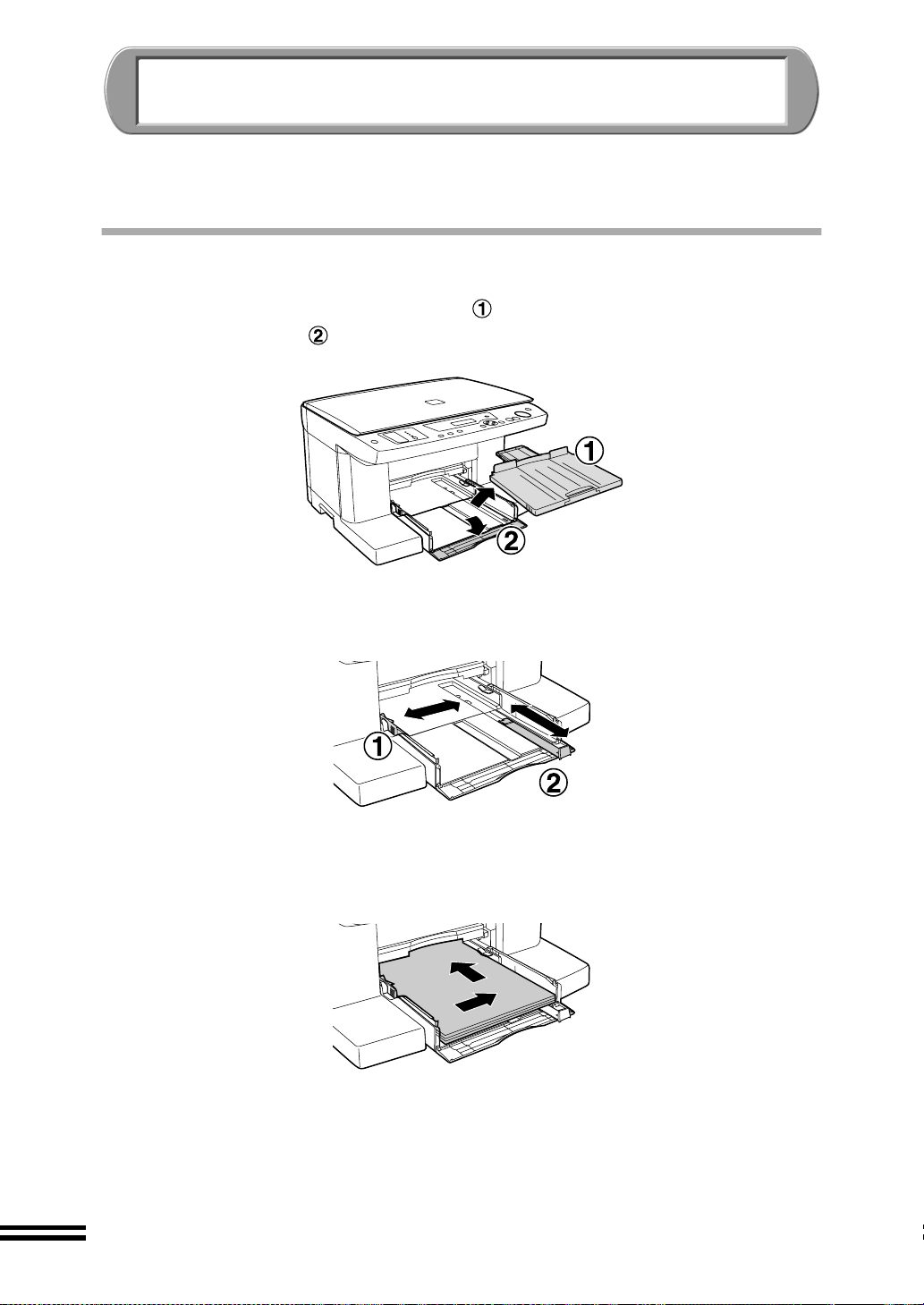
CARICAMENTO CARTA
Per caricare la carta nel vassoio carta o nel vassoio bypass procedere come segue.
Per informazioni dettagliate sul tipo di carta, vedere pagina 74.
CARICAMENTO CARTA NEL VASSOIO CARTA
Rimuovere il vassoio di uscita e aprire il coperchio anteriore del
1
vassoio carta .
Aprire le guide in modo da consentire un facile caricamento
2
della carta.
20
Caricare la carta.
3
Caricare la carta nel vassoio carta c on il lato di stampa o di copia rivolto ver so il
basso. Spingere la carta verso destra nel retro del vassoio.
Page 23
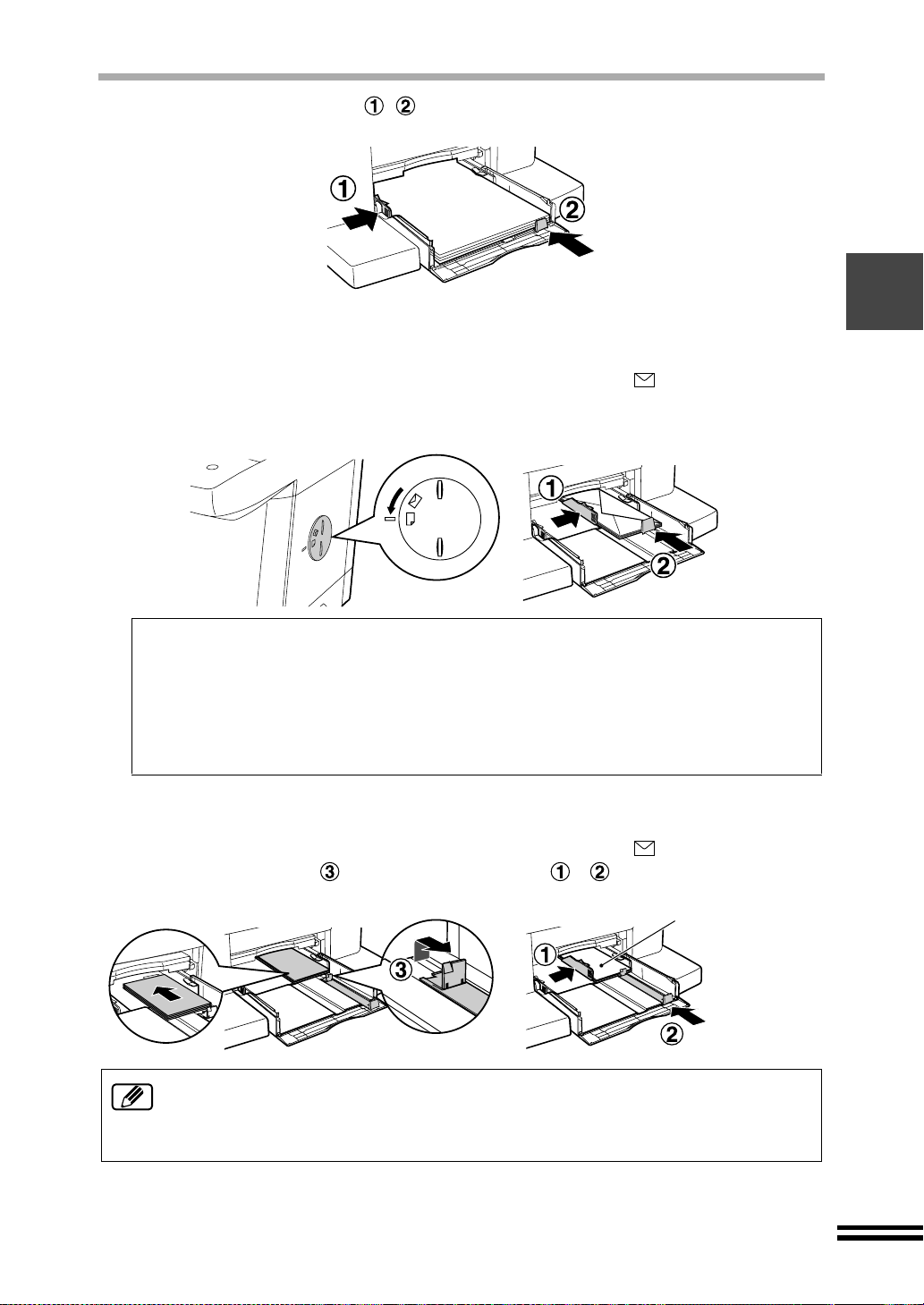
CARICAMENTO CARTA NEL VASSOIO CARTA
Spostare le guide ( , ) per toccare i bordi della carta.
4
(Solo per stampa)
Se si caricano buste
Ruotare la manopola carta sulla posizione "Carta spessa ( )".
Caricare la busta capovolta con il lembo a d estra e qui ndi regolare le guide cart a
secondo la larghezza della busta.
Nota per il caricamento buste
! Quando si carica il formato per buste nel vassoio, caricare verticalmente.
! Non utilizzare buste non-standard, con ganci o finestre.
! Assicur arsi di selezionare ciascuna impos tazione per il formato carta Com10, DL,
C6, e Invito A2 dal driver della stampante. (Per ulteriori informazioni sul driver
consultare il manuale in linea.)
(Solo per stampa)
Caricamento di schede, cartoline o biglietti augurali
Ruotare la manopola carta sulla posizione "Carta spessa ( )".
Sollevare la guida e quindi adattare le guide e al biglietto caricato.
Sia sicuro caricare
nel senso del
portrait.
La maggior parte di tipi d i car ta e buste vengon o stam pati c orretta mente t ramit e il
vassoio carta. Tuttav ia, se si dispone di buste par ticolarmente pesanti o ri gide, è
necessario stamparle singolarmente. Tale operazione evita difetti
nell'alimentazione e stropicciature.
21
Page 24
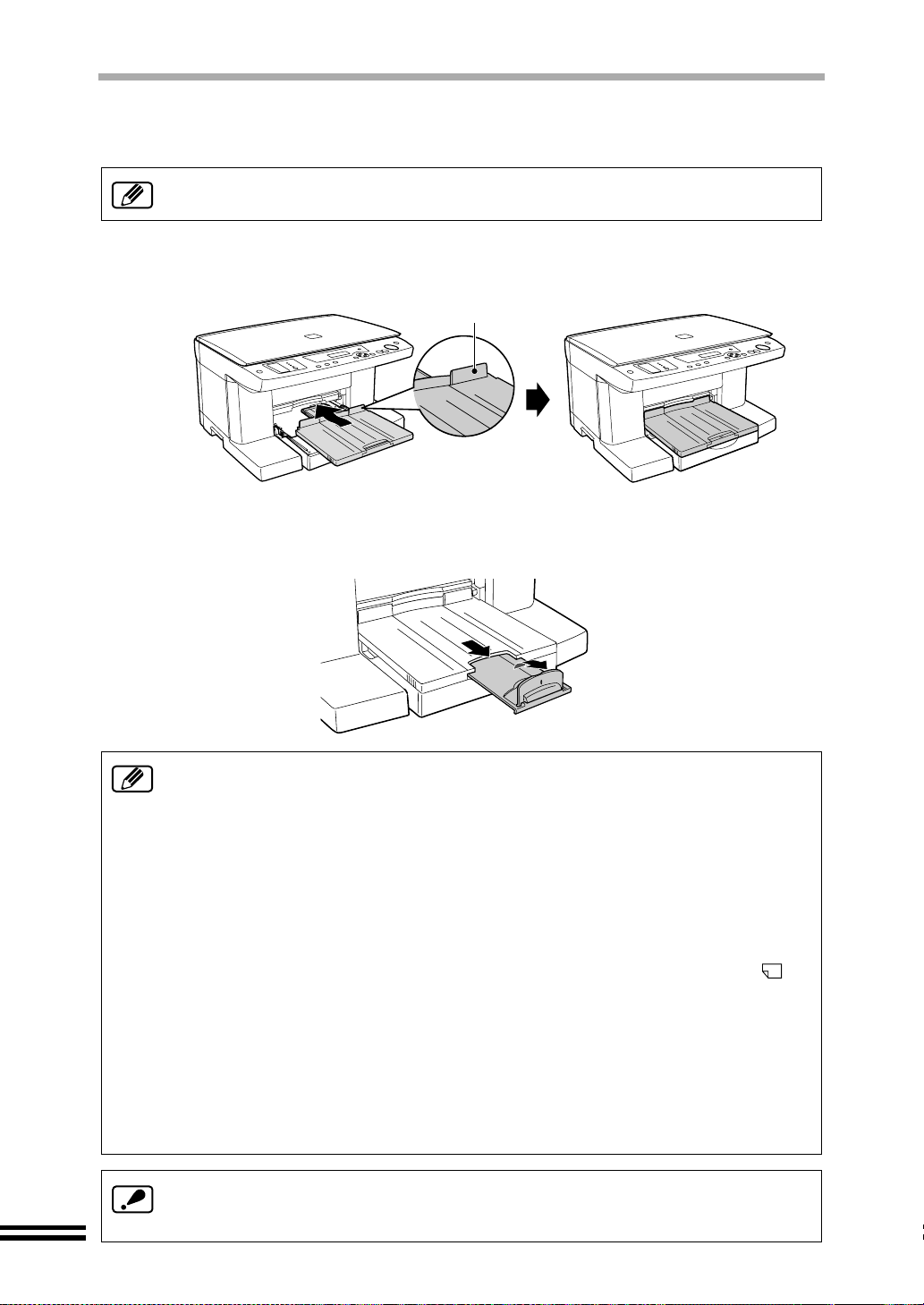
CARICAMENTO CARTA NEL VASSOIO CARTA
Chiudere saldamente il coperchio anteriore del vassoio carta
5
premendo il bordo destro.
Se la lunghezza della carta è maggiore a qu ella del vassoio, lasciare ap erto lo
sportello anteriore del vassoio durante la stampa.
Applicare il vassoio di uscita.
6
Posizionare questa
sporgenza verso l'unità.
Tirare l'estensione vassoio di uscita in base al formato pagina,
7
quindi sollevare la guida di blocco carta.
22
! Verifi care che la carta non presenti di strappi , polvere, grinze e che gli orli non
siano arricciati né piegati.
! Accertar s i che tutti i fogli nella ri s ma siano del lo ste sso t ipo e formato .
! Smazza re la carta e batterla leggermente contro una superficie piana prim a di
caricarla nel vassoio.
!
Il vassoio carta può contenere fino a 150 fogli di carta normalee di 75g/m2 (20libbre).
Verificare che lo spessore totale della risma caricata sia inferiore a 15mm.
! Assicur ar s i ch e no n c i sia sp az io tr a la ca rt a e l e guide e che le gu ide non siano
troppo vicino alla la carta causando delle piegature.
! La manopol a carta deve e ssere sempre pos izionata su "Carta normale ( )", a
meno che non si stampi su cartoncino o buste.
! Se l' unità non viene utilizzata per un periodo pr olungato, estrarre tutta la carta
dal vassoio carta e riporla in luogo asciutto. Se la carta rimane nell'unità per
molto tempo, assorbirà l'umidità presente nell'aria, provocando inceppamenti.
! Quando si aggiunge carta al vassoio carta, estrarre la carta già caricata
nell'unità, aggiu ngerla alla carta da caricare e i nserire il tutto nel vassoio. Se la
nuova carta viene sovrapposta alla pila già nel vassoio, può accadere che
all'unità vengano inviate due pagine contemporaneamente.
L'immagine originale deve essere più piccola della carta nel vassoio. Se
l'immagine originale è più grande della carta, possono crearsi delle macchie sui
bordi delle uscite e l'unità si può sporcare all'interno.
Page 25
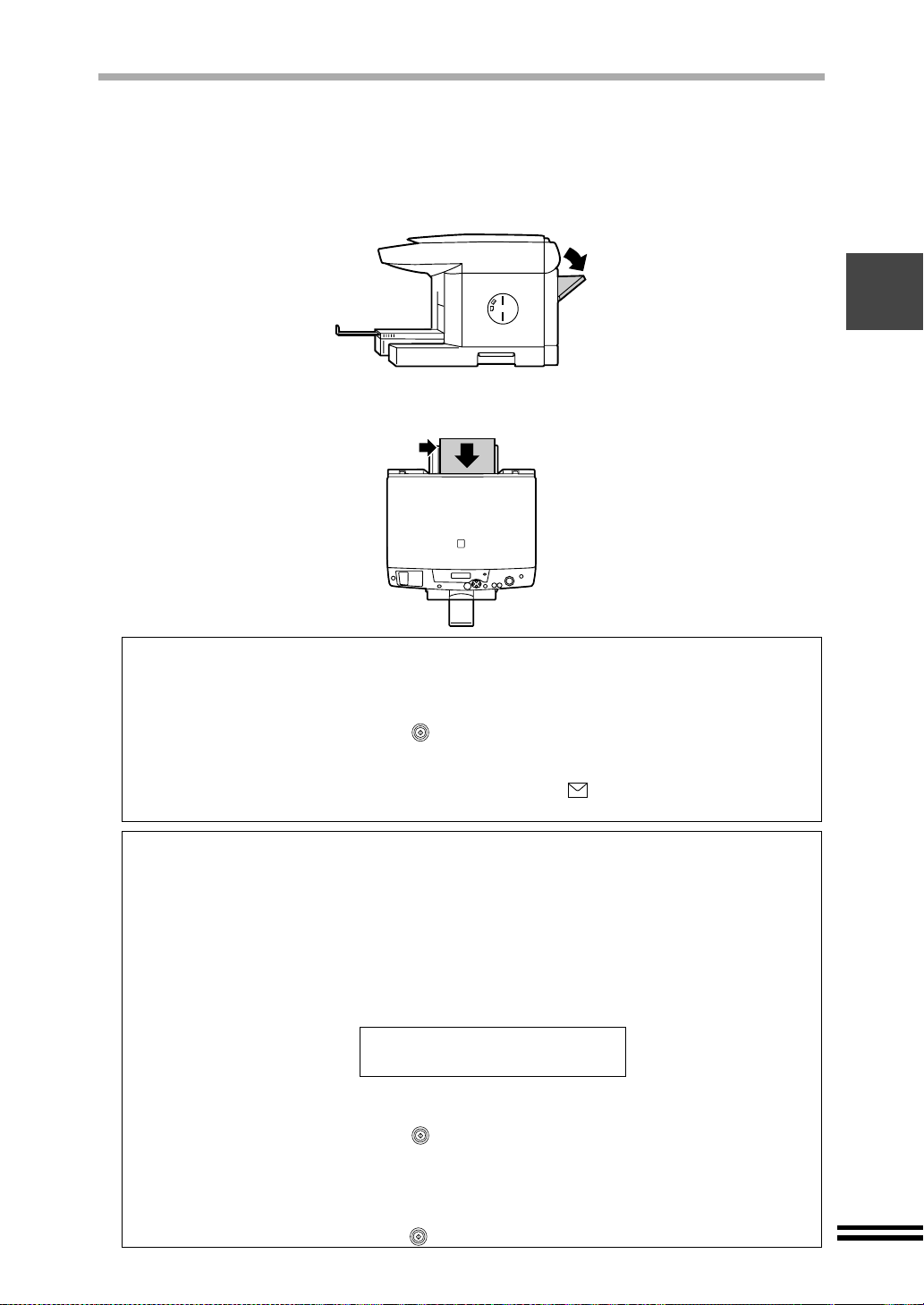
CARICAMENTO DEL VASSOIO BYPASS
Se si desidera stampar e su carta intes tata o un altro tip o di carta non caric ato nel vassoio
carta principale, u tilizzare l'alimentazione bypas s. Soltanto un foglio di carta alla volta (o
fino a 5 fogli di carta intestata (solo per stampa)) può essere immesso nel vassoio bypass.
Aprire il vassoio bypass situato sul retro dell'unità.
1
Caricare il foglio con il lato di copia o stampa rivolto verso l'alto.
2
Allineare il foglio con il lato destro del vassoio bypass.
Per utilizzare il vassoio bypass nella modalità copia
Per utilizzare il vassoio bypass in modalità copia, seguire le procedure sotto elencate.
1) Aprire il vassoio byp as s p er impostare la carta, fa ce ndo rifer im ent o al le proc edur e
1 e 2 descritte precedentemente.
2)
Premere il pulsante "AVVIO" ().
La carta viene automaticamente caricata nell'unità per essere copiata.
Non è possibile effettuare una copia multipla utilizzando il vassoio bypass.
Impostare la manopola carta su "Carta spessa"( )" quando si copia su carta
spessa. (Vedere pagina 7.)
Per utilizzare il vassoio bypass nella modalità stampante
Per utilizzare il vassoio bypass nella modalità stampante, seguire le procedure mostrate di seguito.
1) Selezionare il vassoio bypass come risorsa carta nel driver della stampante, quindi
inviare il lavoro stampato.
Per i dettagli riguardo l'installazione de l driver della stamp ante, fare riferimento a
"Proprietà della stampante" nella guida in linea.
"Caricare un fo glio sul byp ass e premere i l pulsante STA RT" viene vi sualizzato il
messaggio sulla finestra di Stato della stampa (vedere guida in linea). Quindi viene
visualizzato il seguente messaggio sul pannello di controllo.
Caricare carta sel.
nell'apertura bypass
2) Aprire il vassoio byp as s p er impostare la carta, fa ce ndo rifer im ent o al le proc edur e
1 e 2 descritte precedentemente.
3)
Premere il pulsante "AVVIO" ().
L'unità avvia il processo di stampa.
Se si stampa più di una pagina:
il messaggio sopra cita to appare anche quando la stampa della prima pagina è
stata completata. Ca ricare nuovamente l a carta per la pagina su ccessiva, quindi
premere il pulsante "AVVIO" ( ). Ripetere tale processo per ciascuna pagina.
23
Page 26

CARICAMENTO DEL VASSOIO BYPASS
(Solo per stampa)
Se si carica una busta
Aprire il vassoio bypass fino a raggiungere la posizione 2 (il vassoio ha due
posizioni), impostare la manopola carta su "Carta spessa ( )".
Caricare la busta con il lato di stampa verso l'alto e l'aletta a destra, quindi regolare
il lato opposto sul bordo destro del vassoio. Fare riferimento a "Nota per il
caricamento buste" a pagina 21.
(Solo per stampa)
Se si carica carta carta a modulo continuo
Aprire il vassoio bypass fino alla posizione 2, e adattare la carta lungo il lato destro
del vassoio.
Posizione 1
Posizione 2
24
! È possibile utilizzare 5 fogli di carta intestata.
! Quando si esegue la stampa su carta intestata, assicurarsi di utilizzare un
software che supporti il formato carta intestata.
! La manopol a carta deve ess ere sempre pos izionata su "Car ta normale ( )", a
meno che non si stampi su cartoncino o buste.
L'immagine originale deve essere più piccola della carta nel vassoio. Se
l'immagine originale è più grande della carta, possono crearsi delle macchie sui
bordi delle uscite e l'unità si può sporcare all'interno.
Page 27

INSTALLAZIONE DEL SOFTWARE
Questo capitolo fornisce informazioni su come installare software richiesti per l'utilizzo di
tale unità con il computer. È fornita anche l'informazione su come utilizzare la guida in linea.
I termini seguenti sono util iz za ti in ques to ca pitolo.
CD-ROM
Ovvero il CD-ROM fornito con il software della serie AJ-6000.
Unità D (il campo in cui si digita "D:\...")
Ciò assume che l'unità CD-ROM del computer sia l'unità D.
(Se la lettera dell'u nità CD-ROM non è l'unità D, modificare la lettera dell'unità CD-ROM in
modo tale che corrisponda alla lettera della propria unità CD-ROM.)
SOFTWARE UTILE PER LE SERIE AJ-6000
Il CD-ROM in dotazione include software per tale unità. Per installare il software sul
computer, vedere pagina seguente.
Sharpdesk
Software di utilità comprensivo di svariati software per utenti.
Software di utilità
Gestione pulsanti
Il software di utilità consente l'attivazione del pulsante di "SCANSIONE" ()
sull'unità.
Copy JX2
Il softwar e di utilità permette di eseguire semplici modifiche su una digitalizzazione
originale.
Software del driver
Driver serie AJ-6000
Il software del driver è il driver di base che permette la connessione di tale unità al
computer e la rende operativa.
Driver SHARP TWAIN
Permette di eseguire funzioni di scansione di tale unità tramite l'applicazione
compatibile con TWAIN.
Driver della stampante
Permette di utilizzare la funzione di stampa di tale unità sul computer.
Software extra
PhotoSuite III SE
25
Page 28

REQUISITI HARDWARE E SOFTWARE
Controllare i seguenti r equisiti hardware e sof tware per inst allare i dri ver e il softwar e serie
AJ-6000.
Computer Computer IBM PC/AT o compatibile con
*1
un'interfaccia USB
Sistema operativo Windows 98, Windows 95
Schermo
Spazio su disco 80MB o superiore
Altri requisiti hardware Ambiente adatto per i sistemi operativi elencati
*1
Compatibile con i modelli Windows 98 con interfaccia USB standard.
*2
Sharpdesk richiede l'utilizzo di almeno 800 x 600 punti (SVGA).
640 x 480punti (VGA) o superiore
o parallela (IEEE1284).
*2
PRIMA DELL'INSTALLAZIONE
Seguire le seguenti procedure per l'installazione del software.
Installare i driver serie AJ-6000 dopo la conferma del sistema
1
operativo installato sul computer.
Sistema operativo
Windows 98
Windows 95
Installare il software serie AJ-6000, che include Gestione
2
Interfaccia Pagine di riferimento per l'installazione
USB/
Interf. parallela
Interf. parallela
Installazione su Windows 98 (USB/interfaccia parallela)
(pagina 27)
Installazione su Windows 95
(pagina 28)
Pulsanti, Copy JX2, TWAIN SHARP, Sharpdesk, e la guida in
linea. (Vedere pagina 32 - 33.)
Installare il driver della stampante. (Vedere pagina 34 - 35.)
3
Installare il software allegato. (Vedere pagina 37.)
4
26
Page 29

INSTALLAZIONE DEL "DRIVER SERIE AJ-6000"
Installazione su Windows 98 (USB/interfaccia parallela)
Assicurarsi che l'unità sia connessa al computer.
1
Avviare l'unità, quindi avviare il computer.
2
Viene visualizzata la finestra "Installazione guidata Nuovo hardware".
Se non viene visualizzata la finestra "Installazione guidata Nuovo hardware",
andare a "Installazione tramite Nuovo hardware" (pagina 29) nel caso in cui si
utilizzi un cavo USB, andare a "Installazione tramite Setup" (pagina 31) nel caso in
cui si utilizzi un cavo parallelo.
Fare clic sul pulsante "Avanti".
3
Inserire il CD-ROM in dotazione nell'unità CD-ROM.
4
Selezionare il pulsante di opzione per "Cerca il miglior driver per
5
la periferica (scelta consigliata)", quindi fare clic su "Avanti".
Selezionare "Specificare un percorso:", digitare "D:\DRIVERS\
6
MFP-PS\ITALIAN\WIN98" quindi fare clic su "Avanti".
(Se la lettera dell'unità CD-ROM non è l'unità D, modificare la lettera dell'unità CDROM in modo tale che corrisponda alla lettera della propria unità CD-ROM.)
Fare clic sul pulsante "Avanti".
7
Fare clic sul pulsante "Fine".
8
Fare clic sul pulsante "Si" se si visualizza un messaggio che
9
chiede il riavviamento del computer.
È stata completata l'installazione del driver serie AJ-6000.
Dopo l'installazione del driver serie AJ-6000, installar e il software serie AJ-6000
con riferimento a pagina 32.
27
Page 30

INSTALLAZIONE DEL "DRIVER SERIE AJ-6000"
Installazione su Windows 95
Assicurarsi che l'unità sia connessa al computer.
1
Avviare l'unità, quindi avviare il computer.
2
Si visualizza "I nstallazione guidata aggiornamento dri ver di periferica" o "Nuovo
componente hardware individuato".
Se le finestre "Installa zione guidata aggiorname nto driver di periferic a" e "Nuovo
componente hardware individuato" non vengono visualizzate, fare riferimento a
"Installazione tramite Setup". (Vedere pagina 31)
Se si visualizza Ia finestra "Installazione guidata aggiornamento
driver di periferica" fare clic sul pulsante "Avanti" e procedere
con il punto 3.
Se si visualizza "Nuovo componente hardware individuato",
eseguire le seguenti procedure e passare al punto 6.
1.
Selezionare pulsante di opzione " Driver su disco fornito dal produttore hardware",
e fare clic su "OK".
2.
Inserire il CD-ROM in dotazione nell'unità CD-ROM.
3.
Digitare "D:\DRIVERS\MFP-PS\ITALIAN\WIN95" e fare clic sul pulsante "OK".
(Se la lettera dell'unità CD-ROM non è l'unità D, modificare la lettera dell'unità
CD-ROM in modo tale che corrisponda alla lettera della propria unità CD-ROM.)
Il programma di installazione avvia la copia dei file.
Passare al punto 6.
28
Fare clic su "Altre posizioni".
3
Page 31

INSTALLAZIONE DEL "DRIVER SERIE AJ-6000"
Inserire il CD-ROM in dotazione nell'unità CD-ROM.
4
Digitare "D:\DRIVERS\MFP-PS\ITALIAN\WIN95" e fare clic sul
5
pulsante "OK".
(Se la lettera dell'unità CD-ROM non è l'unità D, modificare la lettera dell'unità CDROM in modo tale che corrisponda alla lettera della propria unità CD-ROM.)
Il programma di installazione avvia la copia dei file.
Selezionare "Si" tramite il pulsante di opzione, quindi fare clic
6
sul pulsante "Fine".
È stata completata l'installazione del driver serie AJ-6000.
Dopo l'installazione del driver serie AJ-6000, installar e il software serie AJ-6000
con riferimento a pagina 32.
Installare tramite "Nuovo hardware" (Windows 98, interfaccia USB)
Se l'installazione del dri ver non è riusc i ta co n il co ll ega men to del cav o USB e si seguo no le
procedure descritte in "Instal lazione su W indows 98" ( pagin a 27) , o si desid era rei nstal lare
il driver, seguire le seguenti procedure.
Assicurarsi che l'unità sia connessa al computer.
1
Avviare l'unità, quindi avviare il computer.
2
Fare clic sul pulsante "Start", selezionare "Impostazioni",
3
quindi fare clic su "Pannello di controllo".
Fare doppio clic sull'icona "Nuovo hardware".
4
Fare clic sul pulsante "Avanti".
5
Fare clic sul pulsante "Avanti".
6
Se viene visualizz ata la fine stra "S HARP A J-6 010", f are cli c sul pu lsante "Av anti" ,
quindi seguire le proceure dalla numero 4 in "Installazione su Window 98". (Vedere
pagina 27)
29
Page 32
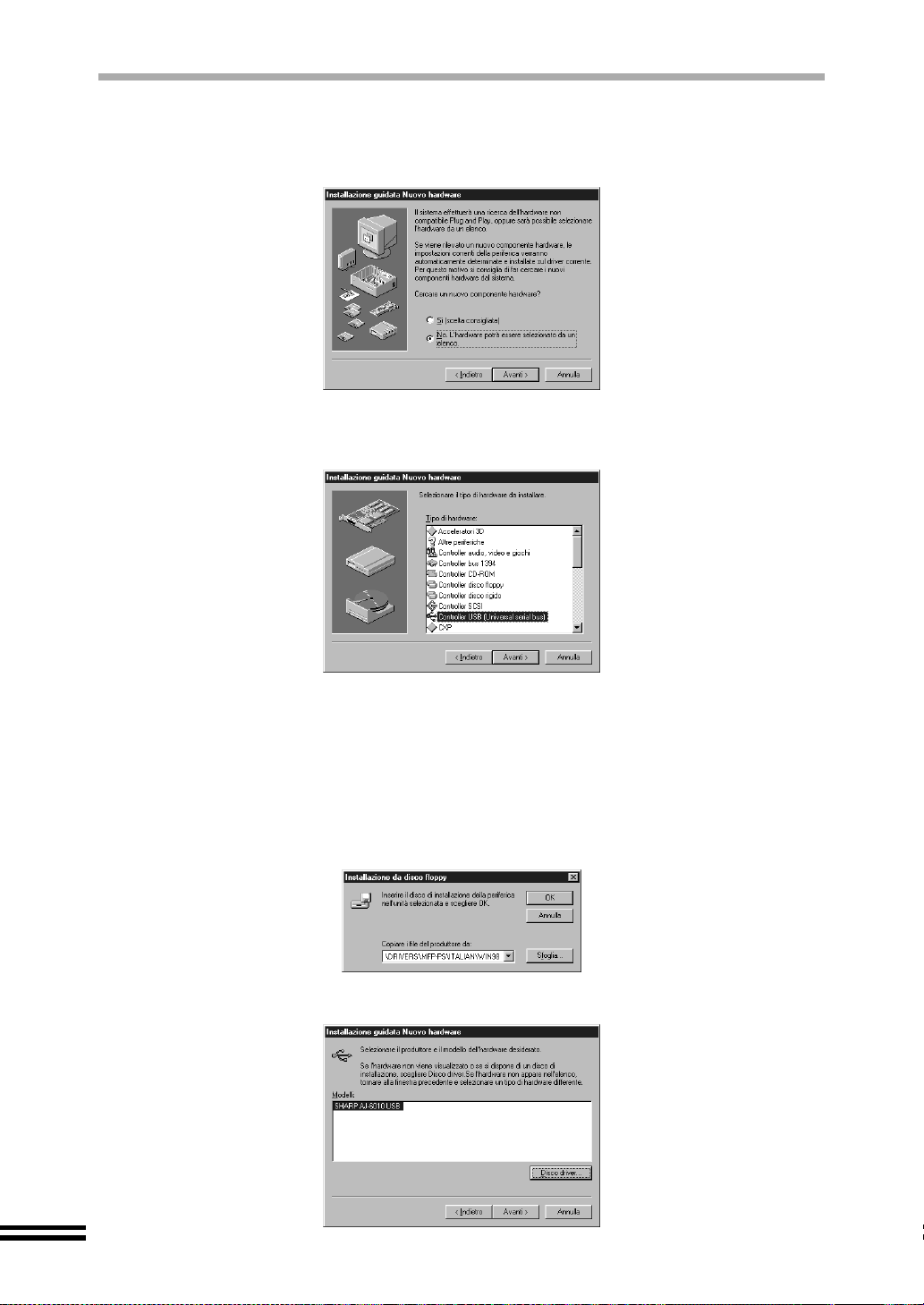
INSTALLAZIONE DEL "DRIVER SERIE AJ-6000"
Controllare il pulsante di opzione per "No. L'hardware potrà
7
essere selezionato da un elenco" e fare clic sul pulsante
"Avanti".
Selezionare "Controller USB (Universal serial bus)", e fare clic
8
su "Avanti".
9
10
11
12
Fare clic su "Disco driver".
Inserire il CD-ROM in dotazione nell'unità CD-ROM.
Digitare "D:\DRIVERS\MFP-PS\ITALIAN\WIN98" e fare clic sul
pulsante "OK".
(Se la lettera dell'unità CD-ROM non è l'unità D, modificare la lettera dell'unità CDROM in modo tale che corrisponda alla lettera della propria unità CD-ROM.)
Selezionare "SHARP AJ-6010 USB", e fare clic su "Avanti".
30
Page 33
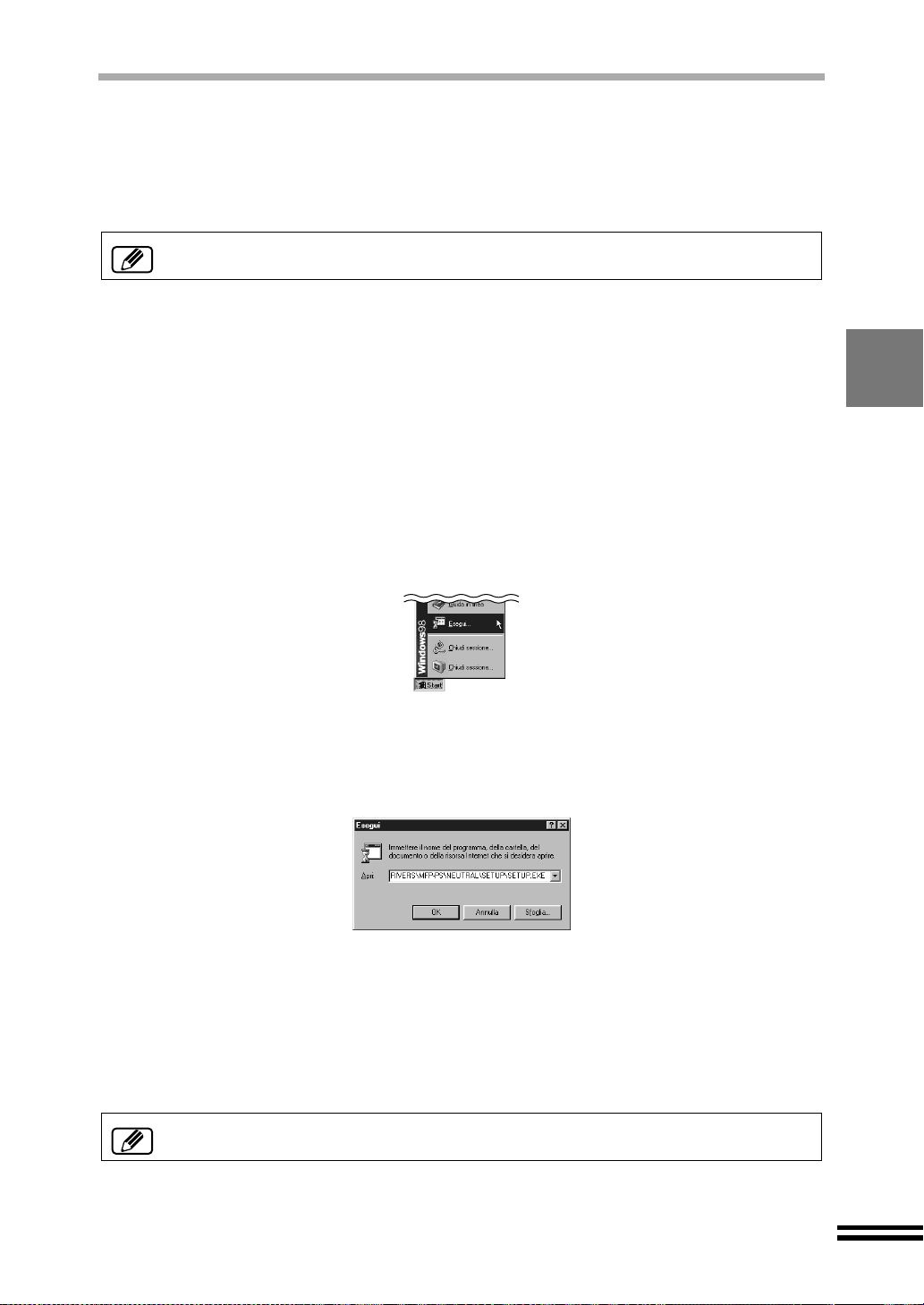
INSTALLAZIONE DEL "DRIVER SERIE AJ-6000"
13
14
15
Fare clic sul pulsante "Avanti".
Fare clic sul pulsante "Fine".
Riavvio del computer.
È stata completata l'installazione del driver serie AJ-6000.
Dopo l'installazione del driver serie AJ-6000, installar e il software serie AJ-6000
facendo riferimento alla pagina seguente.
Installazione tramite "Setup" (Windows 95/98, interfaccia parallela)
Se l'installazi one del driver non è riuscita con i l collegamento con l'interfaccia par allela e
seguendo le procedure descritte in "Installazione su Windows 98" (pagina 27) o in
"Installazione su Windows 95" (pagina 28), effettuare le seguenti procedure. Tali procedure
facilitano il processo di installazione del driver.
Assicurarsi che l'unità sia connessa al computer.
1
Avviare l'unità, quindi avviare il computer.
2
Inserire il CD-ROM in dotazione nell'unità CD-ROM.
3
Fare clic sul pulsant "Start" e selezionare "Esegui".
4
Digitare "D:\DRIVERS\MFP-PS\NEUTRAL\SETUP\SETUP.EXE" e
5
fare clic sul pulsante "OK".
(Se la lettera dell'unità CD-ROM non è l'unità D, modificare la lettera dell'unità CDROM in modo tale che corrisponda alla lettera della propria unità CD-ROM.)
Il programma di installazione avvia la copia dei file.
Se il sistema operativo corrisponde a Windows 98, riavviare il computer. Con
Windows 95, seguire la procedura 6.
Selezionare "Si" tramite il pulsante di opzione, quindi fare clic
6
sul pulsante "Fine".
È stata completata l'installazione del driver serie AJ-6000.
Dopo l'installazione del driver serie AJ-6000, installar e il software serie AJ-6000
facendo riferimento alla pagina seguente.
31
Page 34
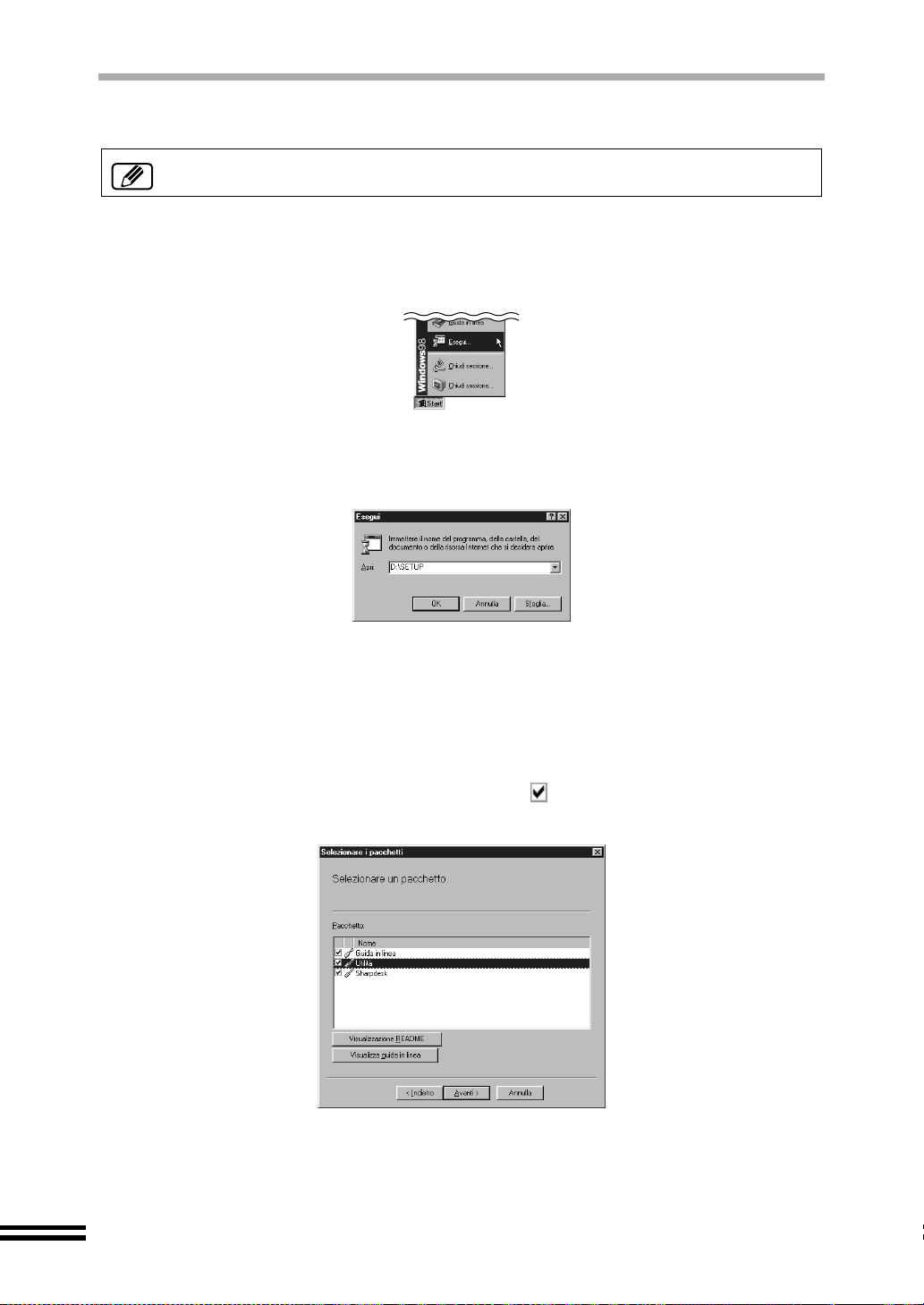
INSTALLAZIONE DEL "SOFTWARE SERIE AJ-6000"
Le immagini su schermo di questa sezione sono di Windows 98.
Il software serie AJ-6000 è fornito su CD-ROM.
Confermare che il CD-ROM sia nell'unità CD-ROM.
1
Fare clic sul pulsant "Start" e selezionare "Esegui".
2
Digitare "D:\SETUP" e fare clic sul pulsante "OK".
3
(Se la lettera dell'unità CD-ROM non è l'unità D, modificare la lettera dell'unità CDROM in modo tale che corrisponda alla lettera della propria unità CD-ROM.)
Assicurarsi di selezionare la lingua corretta, quindi fare clic su
4
"Avanti".
Di norma, la lingua corretta è selezionata automaticamente.
Selezionare i pacchetti software da installare, quindi fare clic
5
sul pulsante "Avanti".
I pacchetti software con un segno di spunta ( ) sull'elenco dello schermo.
Normalmente, tutti i pacchetti software sono selezionati come predefiniti.
Fare clic sul pu lsante "Visuali zzazione REA DME" per vis ualizzare le informazioni
sul pacchetto selezionato. ("README" non è disponibile per la Guida in linea).
32
Page 35
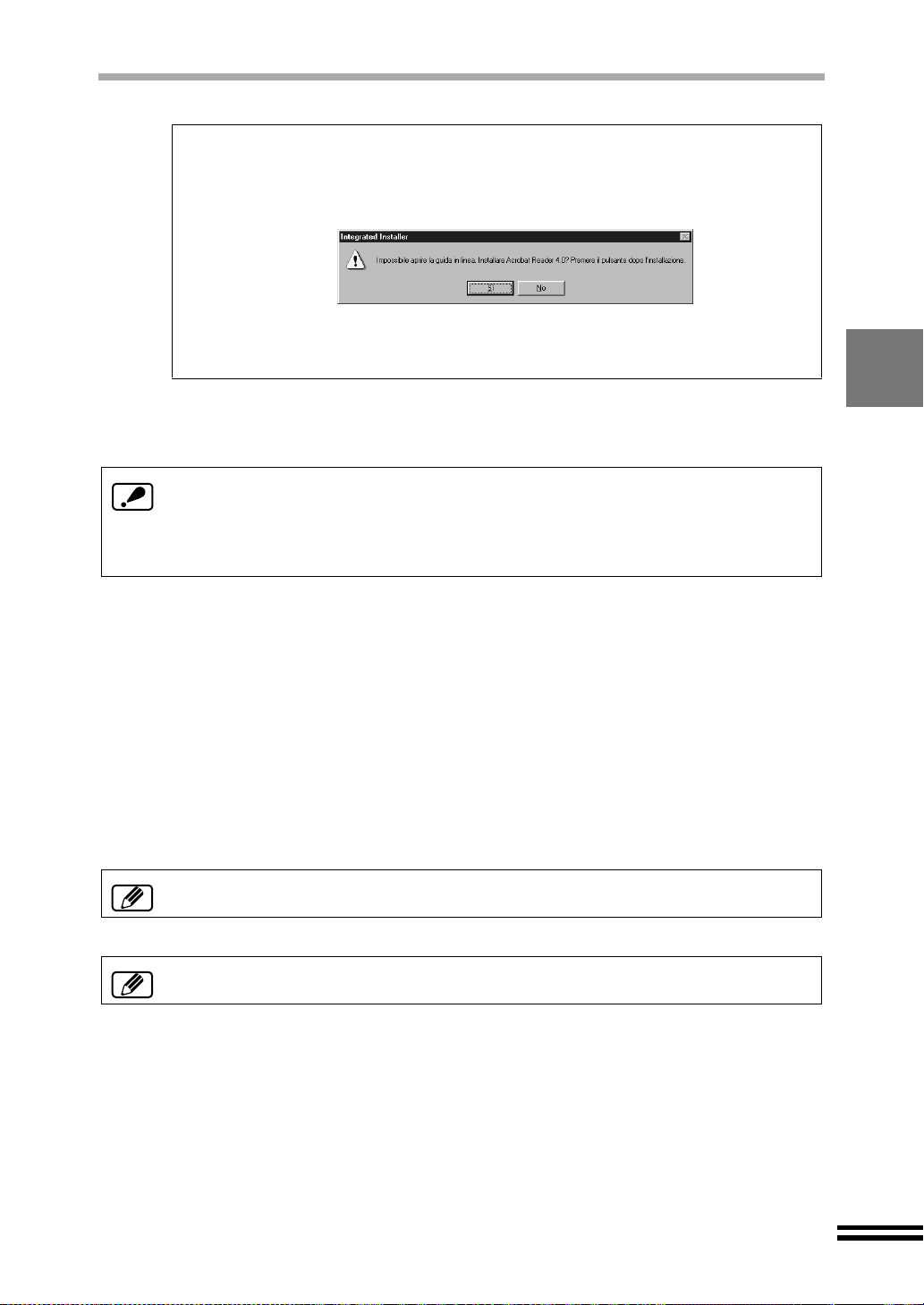
INSTALLAZIONE DEL "SOFTWARE SERIE AJ-6000"
Per visualizzare la guida in linea, fare clic sul pulsante "Visualizza guida in linea".
Se Acrobat Reader non è installato sul computer, installarlo seguendo le seguenti
procedure.
1) Fare clic sul pulsante "Visualizza guida in linea".
Vengono visualizzate le seguenti schermate.
2) Fare clic sul pulsante "Si".
Viene avviata l'installazione di Acrobat Reader.
Per installare Acrobat Reader, seguire le istruzioni a video.
È possibile installare il software senza leggere la guida in linea.
Fare riferimento a "COME UTILIZZARE IL MANUALE IN LINEA" (pagina 36) quando
è necessario leggerlo.
Se viene visualizz ato un messaggio di erro re, risolvere il problema segu endo le
istruzioni sullo schermo. Risolto il problema, il processo di installazione continua. È
necessario uscire dal progr amma di ins talla zione in base a l pro blema. In tal c aso,
fare clic sul pulsante "Annulla" per uscire dall'installazione. Risolto il problema,
reinstallare nuovamente il software.
Selezionare i contenuti del pacchetto sullo schermo, quindi fare
6
clic sul pulsante "AVVIA".
Il pacchetto software da installare viene visualizzato sullo schermo per essere
installato. Se vengono visualizzati pacchetti inappropriati, fare clic sul pulsante
"Indietro" per riselezionare correttamente i pacchetti.
Avviata l'install azione, ciascun programma di inst allazione dei pacchetti softwa re
selezionati si avvia automaticamente. Seguire le istruzioni sullo schermo per
installare il software serie AJ-6000.
Fare clic sul pulsante "Chiudi" quando viene visualizzato il
7
messaggio di completamento installazione.
Dopo l'installazion e, può essere visualizzato un messaggio di riavvio del sistema.
In tal caso, fare clic sul pulsante "Si" per riavviare il computer.
L'installazione del software serie AJ-6000 è completata.
Dopo l'installazion e del so ftware serie AJ- 6000, in stall are il driver della stam pante
in riferimento alla pagina seguente.
33
Page 36
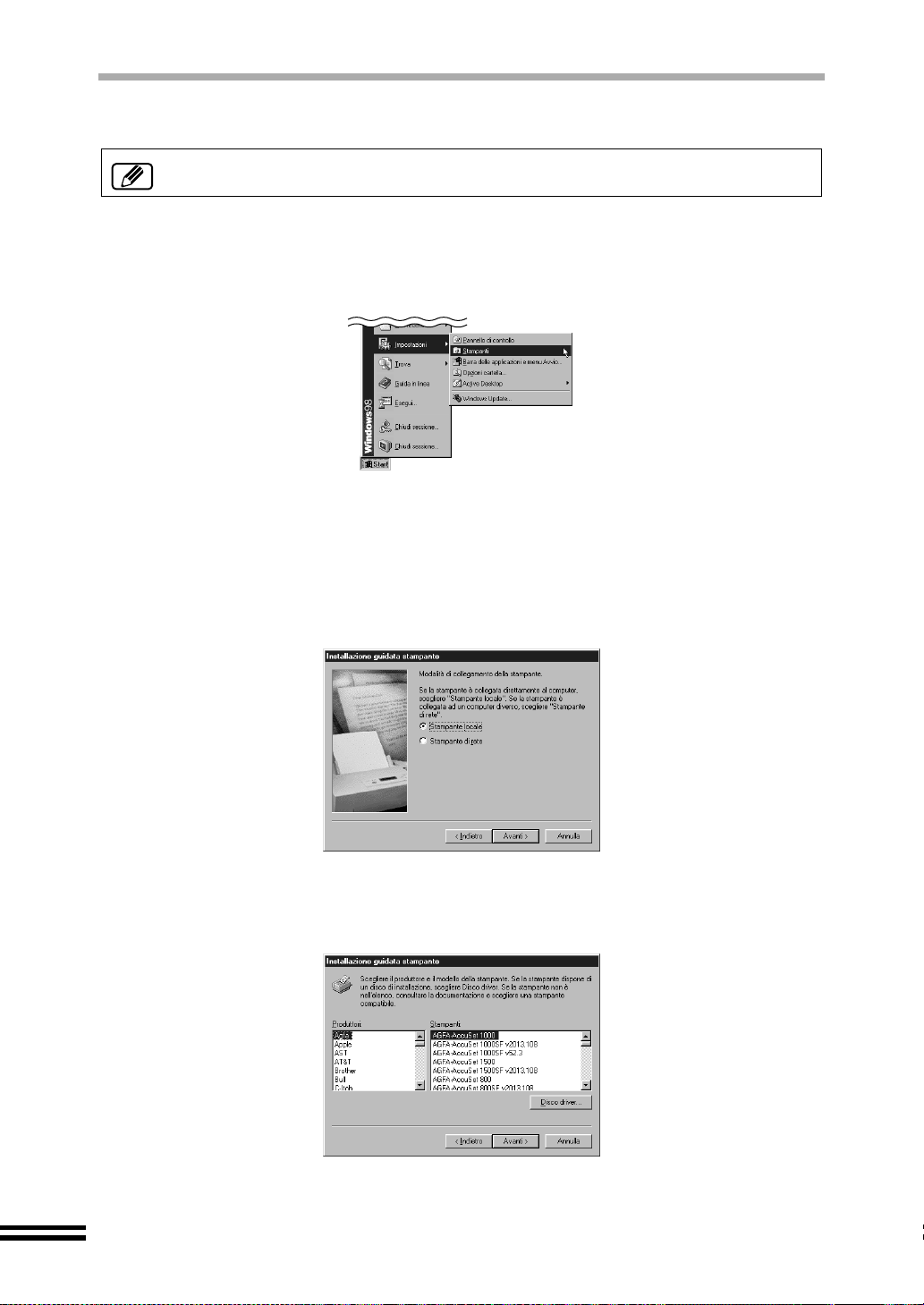
INSTALLAZIONE DEL DRIVER STAMPANTE
Le immagini su schermo di questa sezione sono di Windows 98.
Assicurarsi che l'unità sia connessa al computer.
1
Avviare l'unità, quindi avviare il computer.
2
Fare clic su "Start", selezionare "Impostazioni" quindi "Stampanti".
3
Quando si visualizza "Stampanti", fare doppio clic sulla icona
4
"Aggiungi stampante".
Fare clic sul pulsante "Avanti".
5
Selezionare il pulsante di opzione per "Stampante locale", e
6
fare clic su "Avanti".
34
Fare riferimento a "Cond ivisi one stam pante" nel manu ale in li nea per in formaz ioni
sulla condivisione stampanti.
Fare clic su "Disco driver".
7
Page 37
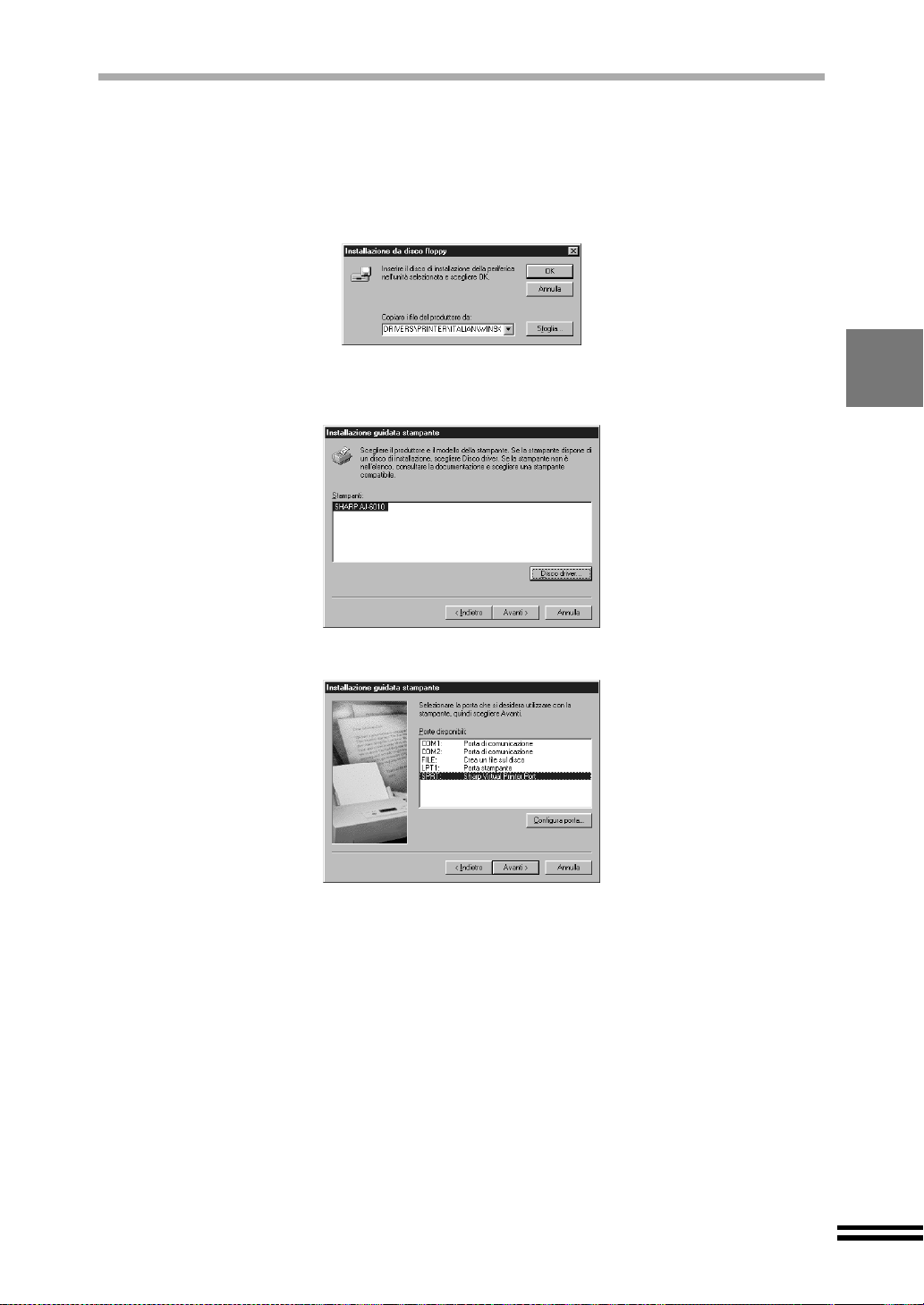
INSTALLAZIONE DEL DRIVER STAMPANTE
Confermare che il CD-ROM sia nell'unità CD-ROM.
8
Digitare "D:\DRIVERS\PRINTER\ITALIAN\WIN9X", quindi fare clic
9
su "OK".
(Se la lettera dell'unità CD-ROM non è l'unità D, modificare la lettera dell'unità CDROM in modo tale che corrisponda alla lettera della propria unità CD-ROM.)
10
11
Selezionare "SHARP AJ-6010", quindi fare clic sul pulsante
"Avanti".
Selezionare "SPRT", e fare clic sul pulsante "Avanti".
12
Fare clic sul pulsante "Fine".
Se il programma visualizza "Utilizzare questa stampante come stampante
predefinita?", fare clic su "Sì".
L'installazione del driver della stampante è terminata.
35
Page 38
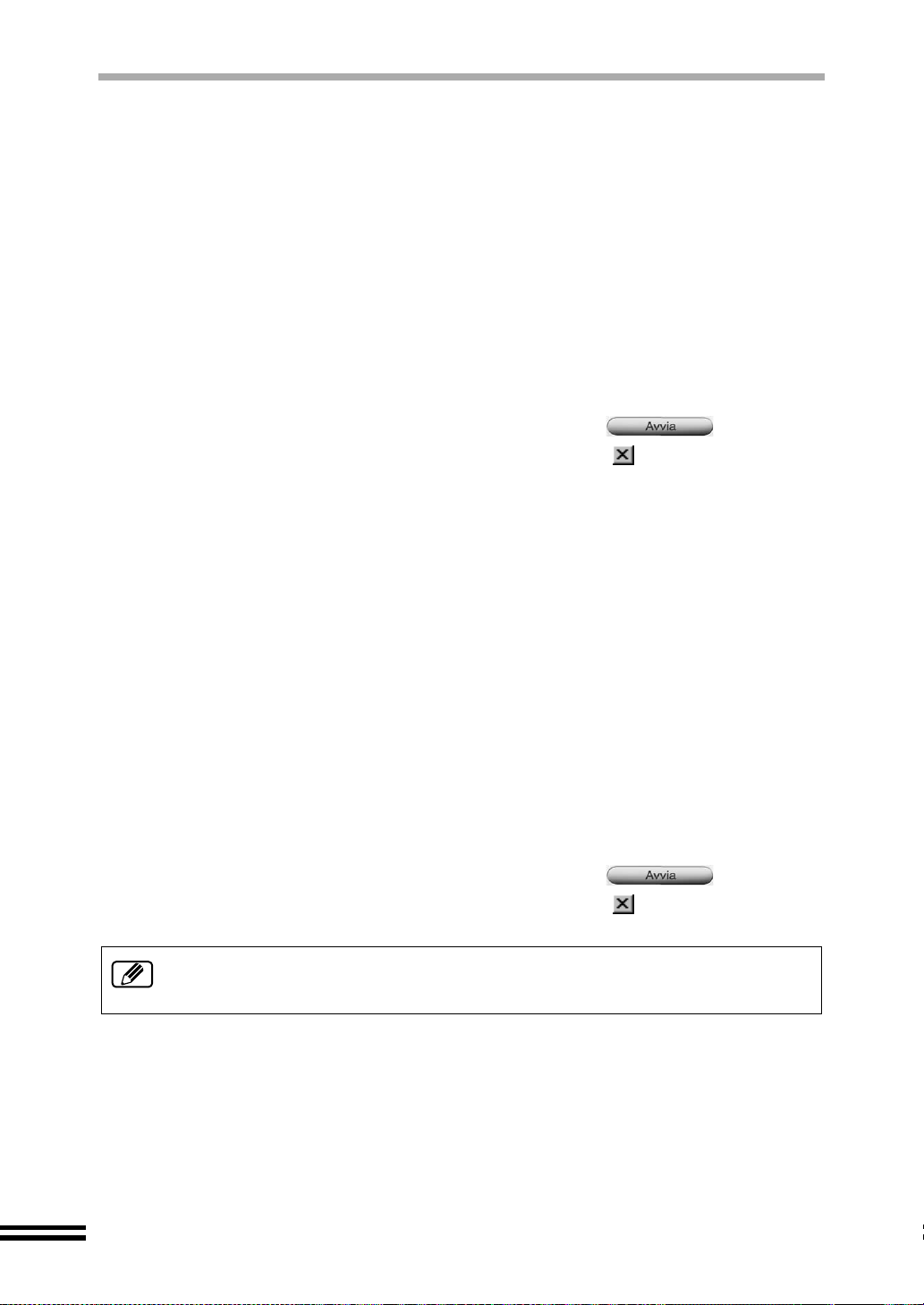
COME UTILIZZARE IL MANUALE IN LINEA
La guida in linea fornisce le informazioni necessarie per utilizzare tale unità sul computer,
per l'utilizzo del software e sull'installazione del driver della stampante.
Per accedere alla gu ida in linea, sul computer deve essere install ato Acrobat Reader 4.0.
Se non è ancora stato installato, fare riferimento alla procedura 5 di "INSTALLAZIONE
SOFTWARE SERIE AJ-6000". (Vedere pagina 32)
Se la guida in linea è già stato installato sul computer
Seguire le seguen ti procedure s e la guida in lin ea è già stato installato c on la procedura 5
"INSTALLAZIONE DEL SOFTWARE SERIE AJ-6000".
Fare clic sul pulsante "Avvio". Selezionare "Guida in linea" da
1
"SHARP AJ-6000 Series".
Per leggere il manuale in linea fare clic su .
2
Per chiudere il manu ale in linea, fare clic sul pulsante situato in alto a d estra
della finestra.
Se la guida in linea non è stato ancora inst allato sul computer
Seguire le seguenti pr oced ure se no n è stat o inst allato la gui da in l inea con l a pro cedura 5
"INSTALLAZIONE DEL SOFTWARE SERIE AJ-6000".
Inserire il CD-ROM in dotazione nell'unità CD-ROM.
1
Fare clic sul pulsant "Start" e selezionare "Esegui".
2
Digitare "D:\SETUP" e fare clic sul pulsante "OK".
3
(Se la lettera dell'unità CD-ROM non è l'unità D, modificare la lettera dell'unità CDROM in modo tale che corrisponda alla lettera della propria unità CD-ROM.)
36
Assicurarsi di selezionare la lingua corretta, quindi fare clic su
4
"Avanti".
Di norma, la lingua corretta è selezionata automaticamente.
Fare clic sul pulsante "Visualizza guida in linea".
5
Per leggere il manuale in linea fare clic su .
6
Per chiudere il manu ale in linea, fare clic sul pulsante situato in alto a d estra
della finestra.
! Il manuale in linea può essere stampato utilizzando Acrobat Reader. SHARP
consiglia di stampare le parti che si consultano regolarmente.
! Fare riferimento a "Guida" di Acrobat Reader per ulteriori informazioni.
Page 39
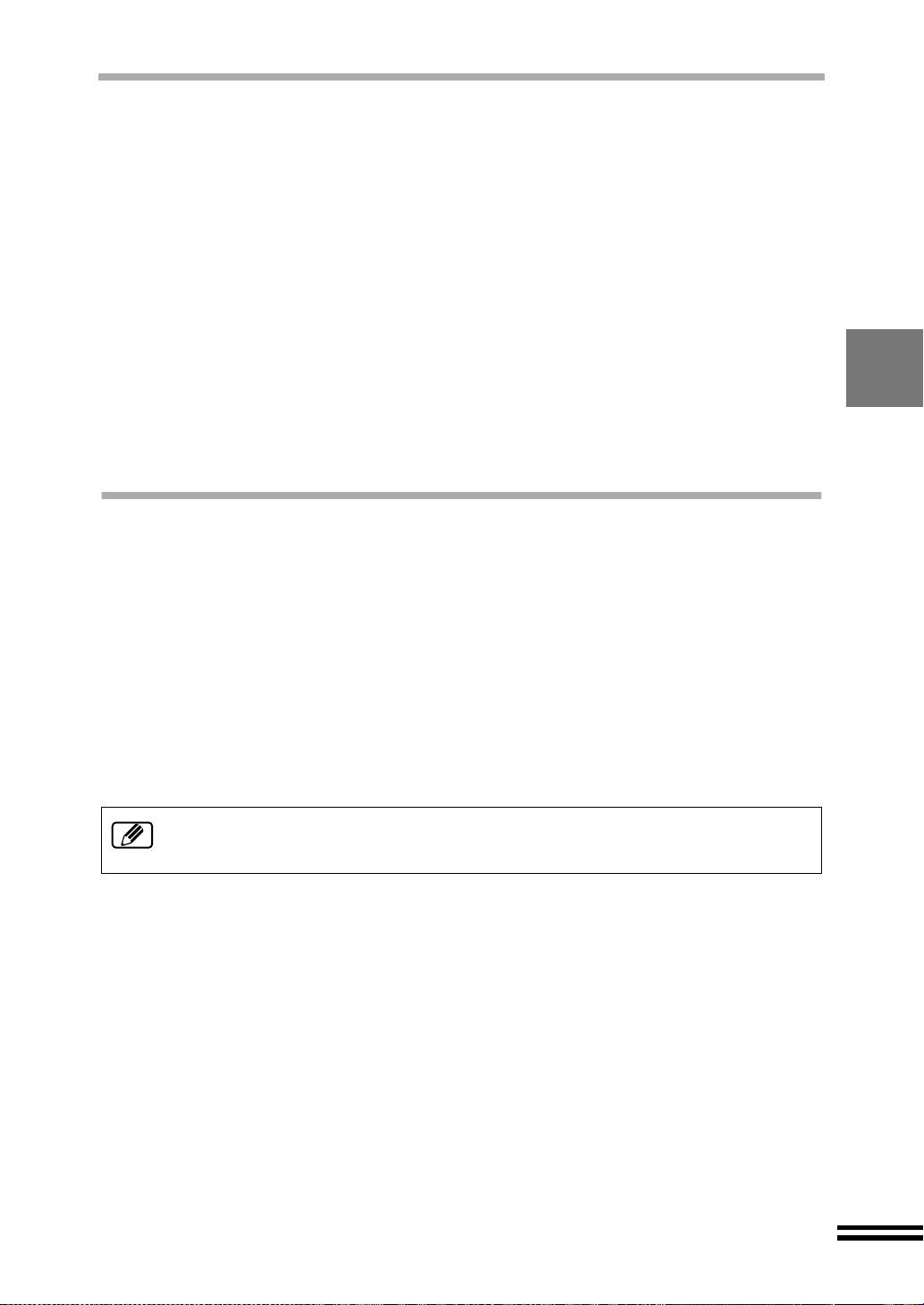
COME STAMPARE
Verificare che nel vassoio sia caricata la carta del formato e del
1
tipo desiderati.
Aprire il documento che si desidera stampare e selezionare
2
"Stampa" dal menu "File" dell'applicazione.
Verificare che il "Nome stampante" sia impostato su "SHARP
3
AJ-6010" e fare clic su "Proprietà".
Specificare le impostazioni di stampa incluso il numero di
4
copie, il tipo di supporto e la qualità di stampa e fare clic sul
pulsante "OK" per iniziare a stampare.
Per ulteriori informazi oni sulle impo stazioni di stampa, fare r iferimento al manuale
in linea.
SOFTWARE EXTRA
PhotoSuite III SE
Se si desidera i ns tal la re ta le ap pli c azion e sul computer, imp os tare il CD-ROM in dotazi one
nell'unità CD-ROM, quindi seguire le seguenti procedure.
Fare clic sul pulsant "Start" e selezionare "Esegui".
1
Digitare "D:\MGI\PS3\SETUP.EXE" e fare clic sul pulsante "OK".
2
(Se la lettera dell'unità CD-ROM non è l'unità D, modificare la lettera dell'unità CDROM in modo tale che corrisponda alla lettera della propria unità CD-ROM.)
Seguire le istruzioni sullo schermo per installare PhotoSuite III SE.
Per utilizzare PhotoSuite III SE, Internet Explorer 4.0, o versione successiva, deve
essere già installato sul computer. Internet Explorer viene installato automaticamente
quando si installa Sharpdesk. (Vedere pagina 32).
37
Page 40
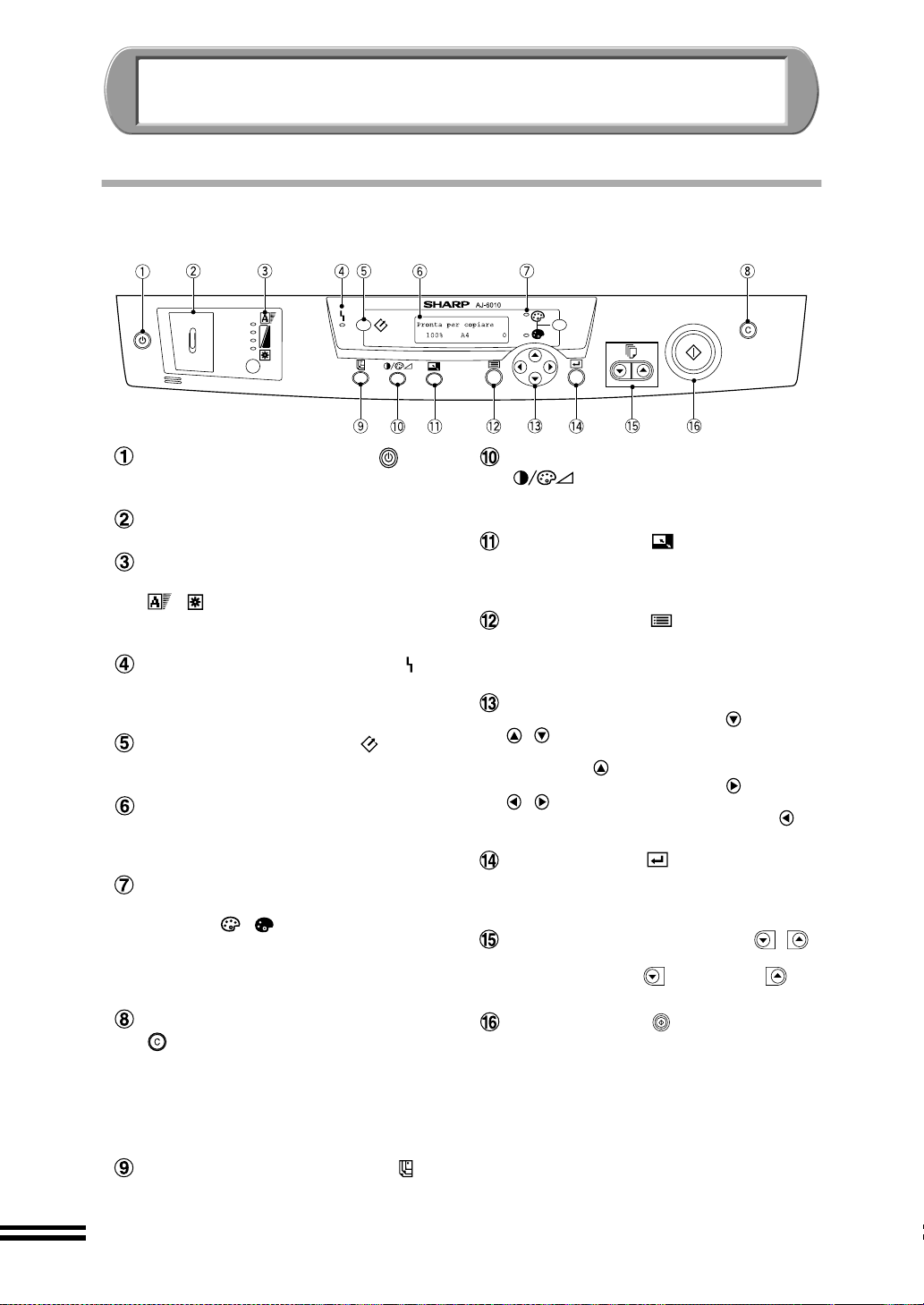
PANNELLO DI CONTROLLO
Selezionare i nomi e le funzioni delle parti sul pannello di operazione.
NOMI E FUNZIONI DEI COMPONENTI
Pulsante ALIMENTAZIONE ()
Utilizzarlo per accendere/spegnere l'unità.
(Si veda pagina 12)
Vassoio fermagli
Conservare qui i fermagli.
Pulsante QUAL ITÀ DI COPIA/
Indicatore luminoso QUALITÀ DI COPIA
(, )
Utilizzare questo pulsant e per selezionare la
qualità di copia richiesta. (Si veda pagina 45)
Indicatore luminoso ERRORE ()
Questo indicatore luminoso si accende
quando si verifica un errore. (Si veda pagi na
68)
Pulsante di SCANSIONE ()
Per utilizzare l'unità in modalità di
digitalizzazione. (Vedere pagina 60)
Visualizzatore
Visualizza lo stato dell'unità, le opzioni di
impostazione e il numero di copie. (Vedere
la pagina successiva)
Pulsante MODALITÀ COLORE/
Indicatore lumino so MODALITÀ
COLORE
Utilizzare tale pulsante per selezionare
colori o bianco/ne ro. (questo pulsan te non è
acceso quando l'unità è in modalità
scanner.)(Vedere pagina 45)
(, )
Pulsante AZZERAMENTO/ARRESTO
()
Premere questo pulsante per azzerare il
numero di co pie. Può essere utilizzato
anche per annullare la copia. Premere il
pulsante due volte per riportare alcune
impostazioni di copia alla modalità
predefinita dall'utente. (Si veda pagina 58)
Pulsante CARTA PRESCELO ()
Utilizzarlo per sele ziona re il form ato e il ti po
di foglio. (Si veda pagina 43, 44)
Pulsante LUMINOSITÀ/INTENSITÀ
()
Utilizzarlo per impostare la luminosità e
l'intensità. (Si veda pagina 49)
Pulsante ZOOM ()
Utilizzarlo per regolare la percentuale
ingrandimento/riduzione di copia. (Si veda
pagina 46)
Pulsante MENU ()
Utilizzarlo per modificare le impostazioni
programma o effettuare la manutenzione
dell'unità.
Pulsante FRECCIA
Pulsante
,
Pulsante
,
Utilizzare il pulsante ( ) per
scorrere in avanti attraverso le
opzioni di impostazione e il pulsante
( ) per scorrere all'indi et ro.
Utilizzare il pulsante ( ) per
scorrere in avanti attraverso i valori
di impostazione e il pulsante ( )
per scorrere all 'i ndietro.
Pulsante INVIO ()
Utilizzare questo pulsante per fissare il
valore selezionato per ciascuna
impostazione.
Pulsante COPIE QUANTITÀ (, )
Impostare il numero di copie utilizzando il
pulsante aumenta ( ) / diminuisci ( ).
(Si veda pagina 45)
Pulsante AVVIO ()
Premere per avviare la copia. (Si veda
pagina 41) Questo pulsan te è utilizzato
anche per riattivare l'unità dalla modalità
sospensione. (Si veda pagina 55)
38
Page 41
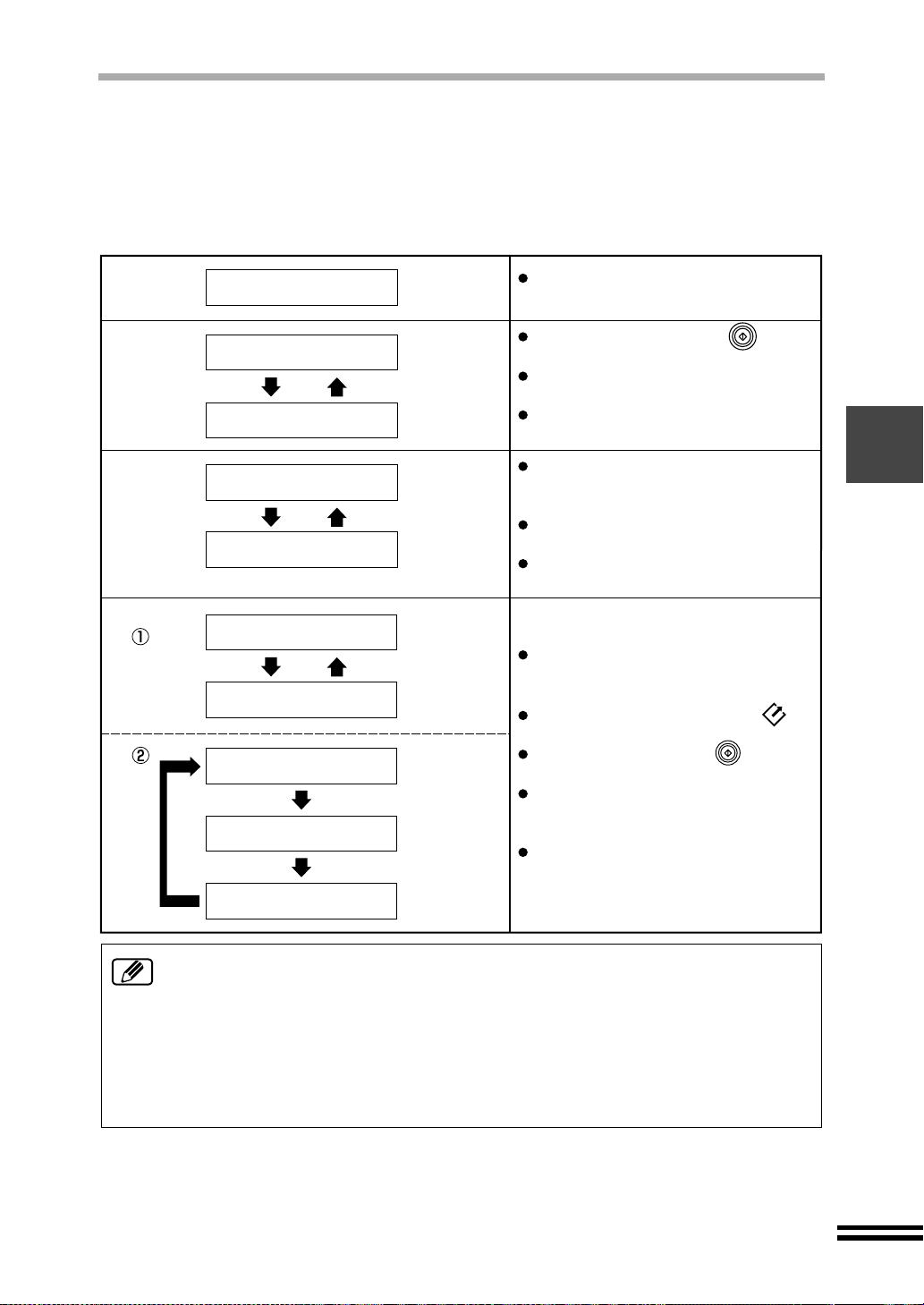
FUNZIONI E PANNELLO DI CONTROLLO
Tale unità può essere utilizzata come copiatrice, scanner e stampante. Il pannello di
controllo visualizza correntemente la funzione selezionata. Le tre funzioni sono tutte
disponibili quando il pannello di c ontrollo visualiz za un messaggio ch e indica che l'uni tà è
pronta.
Pronto
Copia
Stampa
Scanner
Pronta per copiare
100% A4 0
Pronta per copiare
100% A4 0
Copiatura in corso
100% A4 0
Pronta per copiare
100% A4 0
Stampa
Pronta per programm.
Pronta per copiare
100% A4 0
Scansione in corso
Pronta per copiare
100% A4 0
Scans. con utilizzo:
1.Menu 1
...
...
...
Il messaggio pronto viene visualizzato
quando l'unità è pronta per la stampa.
Premere il pulsante AVVIO ( )
sull'unità, per avviare la copia.
Durante la copia, l'unità non può essere
utilizzata come stampante o come scanner.
L'unità è pronta dopo aver effettuato la
copia.
Quando l'unità riceve un comando di
stampa dal computer, l'unità eseguirà la
stampa.
Durante la stampa, l'unità non può essere
utilizzata come copiatrice o scanner.
L'unità è pronta dopo aver eseguito la
stampa.
Quando l'unità riceve un comando di
scansione dal computer, l'unità eseguirà
la scansione.
Premendo il pulsante SCANSIONE ( )
sull'unità, il display viene modificato.
Premere il pulsante AVVIO ( ) sull'unità,
per avviare il processo di scansione.
Durante la scansione, l'unità non può
essere utilizzata come copiatrice o
stampante.
L'unità è pronta dopo la scansione.
Scansione in corso
Menu 1
...
! Durante la stampa, la copia e la scansio ne del lavoro vengono poste i n coda.
L'unità esegue la co pia o la s ca nsi on e d opo av er s tam pato il lavoro prec ede nte.
(Vedere pagina 60)
! Quando l'u nità è collegata all'a limentaz ione, i lavor i di stamp a e digitali zzazione
sono disponibili anche quando l'interruttore di alimentazione è spento.
! I lavori di stampa e digitalizzazione non possono essere inviati all'unità dal
computer durante il pe ri od o s peci fic ato de l ti me out di pr ogramma dopo la cop ia.
(Vedere pagina 00)
39
Page 42

COME MODIFICARE LE IMPOSTAZIONI DAL
PANNELLO OPERATIVO
È possibile modificare le impostazioni della copiatrice con "SELEZIONE CARTA",
"LUMINOSITÀ/INTENSITÀ", "ZOOM" e "MENU". Per modificare ciascuna impostazione,
premere ogni puls ante un a volt a, quin di premere il pu lsante "FRECCIA" o fino alla
visualizzazione del nome dell'elemento desiderato sulla prima riga del pannello di controllo.
Utilizzare il pulsante "FRECCIA" o per modificare I valori di impostazione
visualizzati sul la seconda riga del pannel lo di visualizzazione. Se lezionata l'impostazione
desiderata, premere il pulsante "INVIO" ( ).
È possibile passare a impostazioni di elementi differenti premendo i pulsanti
"CARTA PRESCELO" ( ), "LUMINOSITÀ/INTENSITÀ" ( ), "ZOOM"
(), o "MENU" ( ) invece di utilizzare i pulsanti "FRECCIA" o .
Esempio: impostazione del "Formato foglio"
1) Premere il pulsante "CARTA PRESCELO" ().
Pronta per copiare
100% A4 0
2) Premere i pulsanti "FRECCIA" o fino a visualizzare l'impostazione "Formato
foglio" sulla prima riga del pannello di controllo.
La schermata di impostazione "Tipo foglio" passa a "Formato foglio".
1.Tipo foglio
1.Carta comune
Premere ripetutamente i pulsanti "FRECCIA" o fino a visualizzare il f ormat o cart a
desiderato. Il valore viene immesso nel formato carta nuovamente selezionato
premendo il pulsante "INVIO" ().
2.Formato foglio
3.A4
Premere il pulsante "AZZERAMENTO/ARRESTO" ( ) per uscire dalla modalità
di impostazione senza effettuare alcuna selezione.
1.Tipo foglio
1.Carta comune
2.Formato foglio
3.A4
2.Formato foglio
4.A5
40
Page 43

CREAZIONE COPIE
In questo capitolo vengono illustrate diverse operazioni di copia.
COPIA NORMALE
Verificare che il cavo di alimentazione fornito sia inserito in una
fonte di alimentazione. (Si veda pagina 12) L'unità si accende
automaticamente quando si collega all'alimentazione. Se il cavo di
alimentazione è inserito in una fonte di alimentazione e l'unità è
ancora spenta, premere il pulsante "ALIMENTAZIONE" ( ) per
Verificare che
1
l'alimentazione
sia inserita.
accendere l'unità.
Quando l'unità è accesa, vengono visualizzati i seguenti messaggi
e valori e l'unità viene attivata.
Preriscaldamento
100% A4 0
Pronta per copiare
100% A4 0
...
Posizionare l'originale.
2
Impostazioni per
3
la copia.
Se si copia senza
effettuare tale procedura,
l'unità esegue la copia
con impostazioni
predefinite dall'utente.
(Vedere pagina 53)
Inizi a copiare.
4
! Quando si utilizza un vassoio bypass per la copia, inserire solo un foglio di carta
alla volta quindi premere il pulsante "AVVIO" ( ). La carta viene
automaticamente caricata nell'unità, e si avvia la copia. Non è possibile eseguire
più copie utilizzando il vassoio bypass. Se si utilizza carta tipo cartoncino o carta
spessa per la copia, impostare la manopola carta su ( ). (Vedere pagina 21)
! Per o ttenere copie di qualità ottimale, si c onsiglia di utilizzare carta per c opie
delle stesse dime nsioni dei documenti orig inali. Se le dimensioni son o diverse,
utilizzare l'opzione "Zoom" per adattare l'immagine originale alla carta.
Fare riferimento a "POSIZIONAMENTO ORIGINALE". (Vedere
pagina 42)
Per modificare l'impostazione dell'originale, fare riferimento a
"Come impostare il tipo originale". (Vedere pagina 43)
Per modificare l'impostazione del tipo di carta, fare riferimento a
"Come impostare il tipo di carta". (Vedere pagina 43)
Per modificare l'impostazione formato pagina, fare riferimento a
"Come impostare il formato carta". (Vedere pagina 44)
Per impostare la quantità di copia, fare riferimento a "Come
impostare la quantità di copia". (Vedere pagina 45)
Per selezionare copia a colori o bianco/nero, fare riferimento a "Come
selezionare copia a colori o in bianco/nero". (Vedere pagina 45)
Per selezionare la qualità di copia, fare riferimento a "Come
selezionare la qualità di copia". (Vedere pagina 45)
Per modificare l'impostazione dello zoom, fare riferimento a
"INGRANDIMENTO/RIDUZIONE DELLE DIMENSIONI
IMMAGINE PER LA COPIA". (Vedere pagina 46)
Per modificare l'impostazione di luminosità, fare riferimento a
"Impostazione luminosità". (Vedere pagina 49)
Per modificare l'impostazione di intensità, fare riferimento a
"Impostazione intensità (solo modalità copia colore). (Vedere
pagina 49)
Per aggiungere un'annotazione, fare riferimento a "AGGIUNTA
ANNOTAZIONI COPIE". (Vedere pagina 50)
Premere il pul sante "AVVIO" ( ).
L'unita eseguirà la stampa.
41
Page 44

POSIZIONAMENTO ORIGINALE
Apire il coperchio originali e caricare l'originale.
1
Per il posizionamento dell'originale, posizionare l'originale verso il basso sulla
tavola originale contro le guide, come nell'illustrazione.
Sulla tavola originali,
posizionare l'originale
rivolto verso il basso.
Allineare l'angolo dell'originale al simbolo ( ).
Chiudere gentilmente il coperchio originali.
2
L'unità può leggere originali fino al formato A4/8.5" x 11".
42
Page 45

SELEZIONI PER LA COPIA
Per eseguire sele zi on i, seguire le proce dure. Un'" im pos taz i one pred efin ita", come descr itto
in questo capitolo, indica un valore predefinito dalla fabbrica.
Come impostare il tipo originale.
Premere il pulsante "MENU" ( ), quindi premere ripetutamente i
1
pulsanti "FRECCIA" o f ino alla visualizzazione dell'impostazione
"Tipo di origin a le " s ulla prima riga del pannello di c o ntrollo.
1.Tipo di originale
1.Automatico
Premere ripetutamente i pulsanti "FRECCIA" o per visualizzare il
2
tipo di originale da utilizzare sulla seconda riga dello schermo.
Selezionare "1. Automatico" (Impostazione predefinita), "2. Testo/Immagini" o
"3. Foto/Mezzetinte". Se "1. Automatico" è selezionato, l'unità considera
automaticamente il tipo originale.
Premere il pulsante "INVIO" ( ).
3
Viene visualizzato un segno di spunta ( ) indicante il tipo selezionato. Dopo aver
visualizzato il valore selezionato per un secondo, viene visualizzato di nuovo il
messaggio di pronto.
1.Tipo di originale
2.Testo/Immagini
Come impostare il tipo di carta.
Premere il pulsante "CARTA PRESCELO" ( ), quindi premere
1
ripetutamente i pulsanti "FRECCIA" o fino a visualizzare
l'impostazione "Tipo foglio" sulla prima riga del pannello di controllo.
1.Tipo foglio
1.Carta comune
Premere ripetutamente i pulsanti "FRECCIA" o per visualizzare il
2
tipo di carta da utilizzare sulla seconda riga dello schermo.
Le selezioni carta sono elencate di seguito.
Tipo foglio Descrizione
1.Carta comune
(Impostazione predefinita)
2.Carta patinata
3.Fotografica Selezionare questo tipo quando si copia su carta foto.
4.Lucido Selezionare questo tipo quando si copia su carta OHP.
5.Trasferibili
6.Cartoncino
Selezionare questo tipo quando si copia su carta comune.
Selezionare questo tipo quando si copia su carta patinata.
Selezionare questo tipo quando si copia su carta
termotrasferibile.
Selezionare questo tipo quando si copia su cartoncino.
43
Page 46

SELEZIONI PER LA COPIA
Premere il pulsante "INVIO" ( ).
3
Viene visualizzato un segn o di sp unta ( ), che indica il tipo di carta s elezionato .
Dopo aver visualizzato il valore selezionato per un secondo, lo schermo visualizza
un messaggio che indica che l'unità è pronta.
1.Tipo foglio
2.Carta patinata
Come impostare il formato carta
Premere il pulsante "CARTA PRESCELO", quindi premere
1
ripetutamente i pulsanti "FRECCIA" o fino alla
visualizzazione dell'impostazione "Formato foglio" sulla prima riga
del pannello di controllo.
2.Formato foglio
3.A4
Premere ripetutamente i pulsanti "FRECCIA" o per
2
visualizzare il formato carta da utilizzare sulla seconda riga dello
schermo.
Selezionare "1. 8.5x1 1", "2. 8.5x 14", "3. A4" (Im postazione p redefinita), "4. A5"
e "5. B5"
Premere il pulsante "INVIO" ( ).
3
Viene visualizzato un segno d i spunta ( ) indicante i l formato s elezion ato. Dopo
aver visualizzato il valore selezionato per un secondo, viene di nuovo visualizzato il
messaggio di pronto.
2.Formato foglio
4.A5
Quando si utilizza un vassoio bypas s per la copia, inserire solo un foglio di carta
alla volta quindi premere il pulsante "AVVIO" ( ). La carta viene
automaticamente car icata nell'unità, e si avvia la co pia. Non è possibile es eguire
più copie utilizzando il vassoio bypas s. Se si utilizza car ta tipo cartoncino o c arta
spessa per la copia, impostare la manopola carta su ( ). (Vedere pagina 21)
44
Page 47

SELEZIONI PER LA COPIA
Come impostare la quantità di copia
Con l'impostazione pred efi ni ta è p ossi bi le eseguire una singola c opi a, ad es emp io, qua ndo
viene visualizzato "0".
Utilizzare i pulsanti "COPIE QUANTITÀ" ( ), ( ) per impostare la quantità di copia.
Impostare il numero di copie utilizzando il pulsante aumenta
( )/diminuisci ( ).
Premere i pulsanti per diminuire/aumentare in multipli di "1".
Premendo uno dei tasti freccia, il numero aumenta/diminuisce
in multipli di 1 da 0 a 5. Dopo aver raggiunto il numero 5, il
numero aumenta/diminuisce in multipli di 5 (es. 10, 15, 20 ...)
Durante la copia
Durante la copia, la visualiz zazione quantità di copia diminuisce da 1 ogni vo lta
che viene eseguita una copia.
Esempio: Se il numero di copie è impostato su "2".
Copiatura in corso
100% A4 2
...
Copiatura in corso
100% A4 1
Prima pagina
completata
Pronta per copiare
...
100% A4 2
Seconda pagina
completata
! Per annullare un lavoro con copie multiple, premere il pulsante
"AZZERAMENTO/ARRESTO" ().
! È possibile impostare il numero di copie fino a un massimo di 50. Per modificare
il numero di copie, premere il pulsante "AZZERAMENTO/ARRESTO" () e
immettere il numero di copie desiderato.
Come selezionare copia a colori o in bianco/nero
È possibile cambiare modalità premendo il pulsante "MODALITÀ COLORE" (, ).
Se è acceso l'indicatore luminoso superiore della modalità
colore superiore, l'unità copia a colori. Se è acceso
l'indicatore inferiore, l'unità copia in bianco/nero.
Come selezionare la qualità di copia
La qualità di copia può essere selezionata in quattro incrementi.
È possibile selezionare la qualità di copia premendo il pulsante "QUALITÀ DI COPIA"
(, ).
Attraverso tale selezione è possibile scegliere tra velocità e
qualità d'immagine.
Esempio: spostando l'indicatore verso l'alto viene aumentata
la velocità ma diminuisce la qualità dell'immagine.
Impostazione
predefinita
! Non è possi bile selezi onare alcun e delle impos tazioni rel ative alla qua lità, per il
"Tipo foglio" utilizzato.
! Per copiare un documento originale monocromatico di qualità "ottima", il siste ma
utilizza inchiostro a colori anche in "MODALITÀ BIANCO E NERO". Per ottenere
una copia soddisfacente, utilizzare la "MODALITÀ COLORE"
45
Page 48
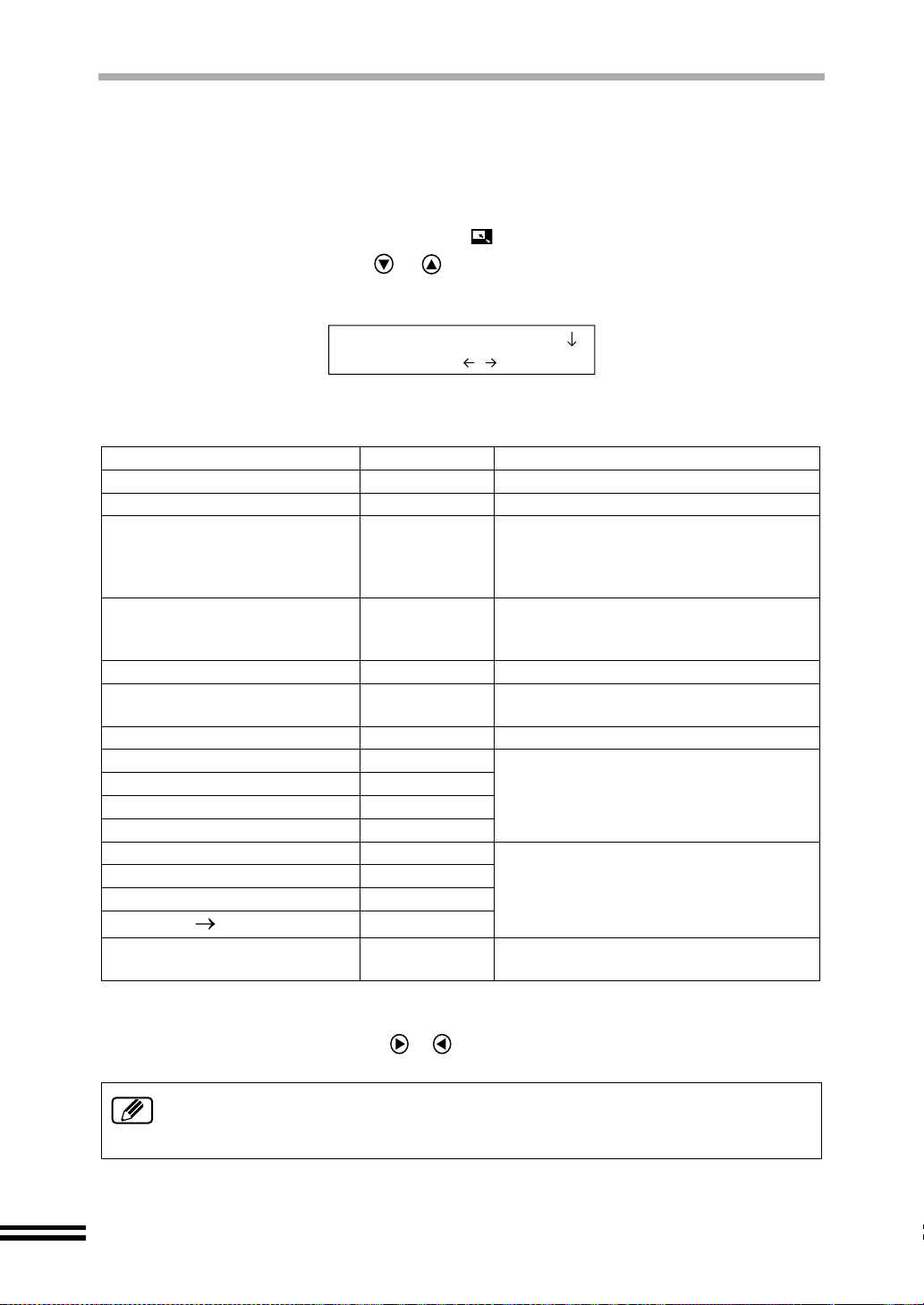
INGRANDIMENTO/RIDUZIONE DELLE
DIMENSIONI IMMAGINE PER LA COPIA
Il formato immagine può essere ridotto/aumentato per copia tra 25% e 400%. Sono
disponibili funzioni come "Poster", "Ripeti immagine" e "Speculare".
Premere il pulsante "ZOOM" ( ), quindi premere ripetutamente i
1
pulsanti "FRECCIA" o fino al la visualiz zazi one della funz ione
desiderata.
5.Ripeti immagine
100% - +
Le impostazioni predefinite dell'operazione di ingrandimento/riduzione per ciascun
formato foglio sono indicate di seguito.
Funzione zoom Predefinita Descrizione
1. Variabile (impostazione predefinita)
2. Zoom *91%
3. Autoregolazione
4. Poster 400%
5. Ripeti immagine 100% Copia più pagine su un'unica pagina.
6. Speculare 100%
7. Personalizzato 50%
8. Da A4 a A5 (tipo AB) *70%
9. Da B5 a A5 (tipo AB) *81%
10. Da B5 a A4 (tipo AB) *115%
11.Da A5 a A4 (tipo AB) *141%
8. Zoom (pollici) *64%
9. Zoom (pollici) *78%
10. 95 per cento (pollici) *95%
11. 5.5x8.5 8.5x11 (pollici)
12. Formato doppio *200%
*Quando vengono modifi cati i rappor ti ingrandi mento/rid uzione prede finiti, i nom i dei valori
di impostazione contrassegnati con un asterisco vengono modificati su "Variabile"
utilizzando il pulsante "FRECCIA" o .
100%
Visualizza il fo rmato foglio selezionato .
(Ingrandisce/riduc e l'immagine d i uscita
per adattarla all'area di stampa della
carta inserita nell'unità.)
Ingrandire il formato dell'immagine per
la stampa di più pagine. (Vedere pagina
seguente)
Copia l'originale come immagine
speculare.
Questi valori sono disp onibili quando il
formato foglio A4 è impostato come
predefinito.
Questi valori sono disp onibili quando il
formato foglio 8,5" x 11" è impostato
come predefinito.
*129%
Raddoppiare la lunghezz a e la
larghezza.
46
! Se è selezionato "Autoregolazione" non è possibile specificare il rapporto
ingrandimento/riduzione.
! L'impostazione "Poster" non è disponibile se si copia dal vassoio bypass.
Page 49
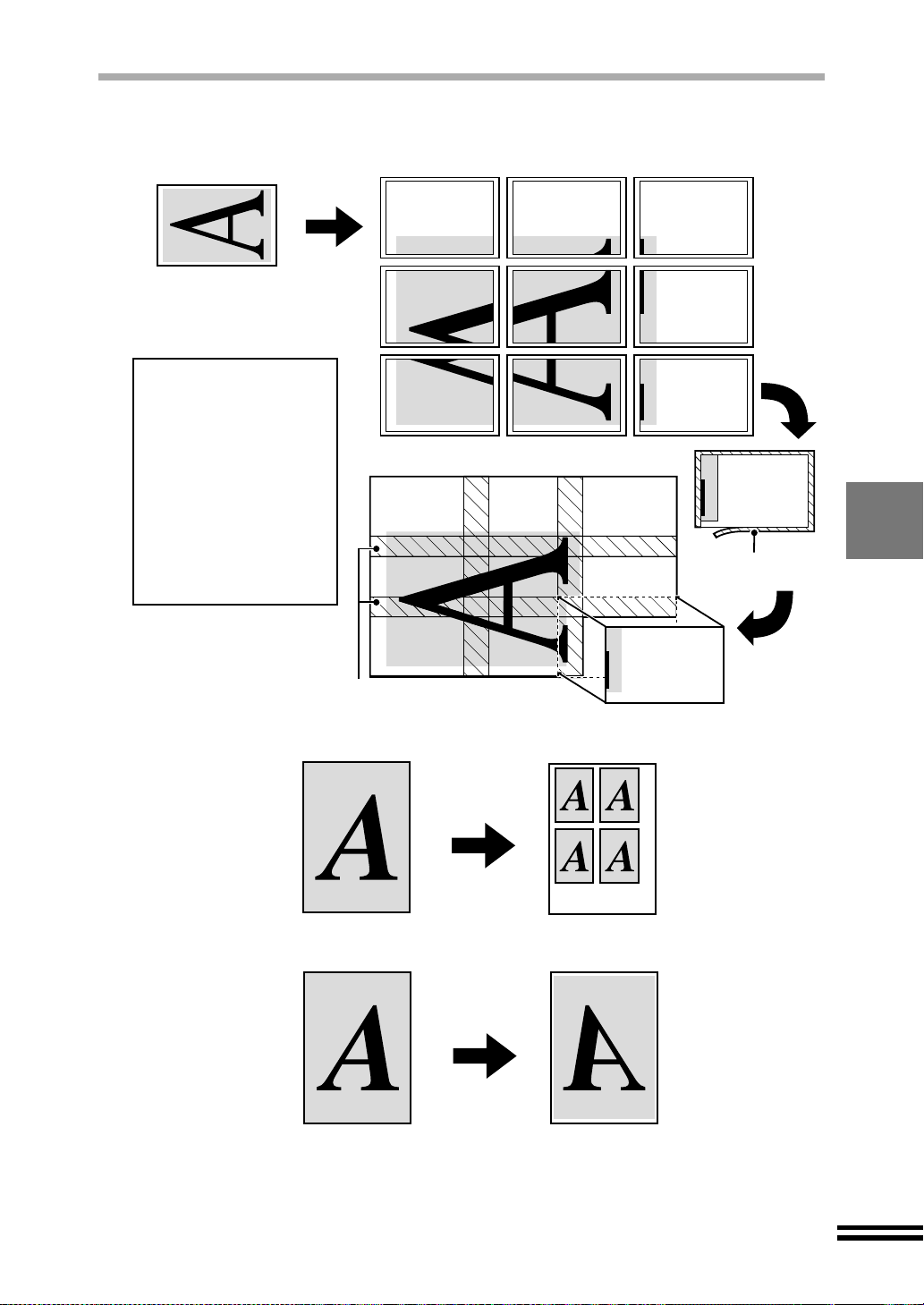
INGRANDIMENTO/RIDUZIONE DELLE DIMENSIONI IMMAGINE PER LA COPIA
Esempio: impostazione "Poster"
Originale
Nell'esempio, l'area
stampabile dell'immagine
originale è ingrandita dal
200%. La macchina
determinerà
automaticamente il
numero richiesto di copie
per contenere l'immagine
composita. Per
assemblarle ed eseguire il
manifesto finale, è
necessario ritagliare i
bordi della carta.
In questo esempio
la percentuale di
ingrandimento è
impostata su
200%.
Copia
Area di sovrapposizione
Esempio: impostazione "Ripeti immagine"
Rifilare il margine.
Unire tutte le pagine.
Originale
Esempio: impostazione "Speculare"
Copia
CopiaOriginale
47
Page 50
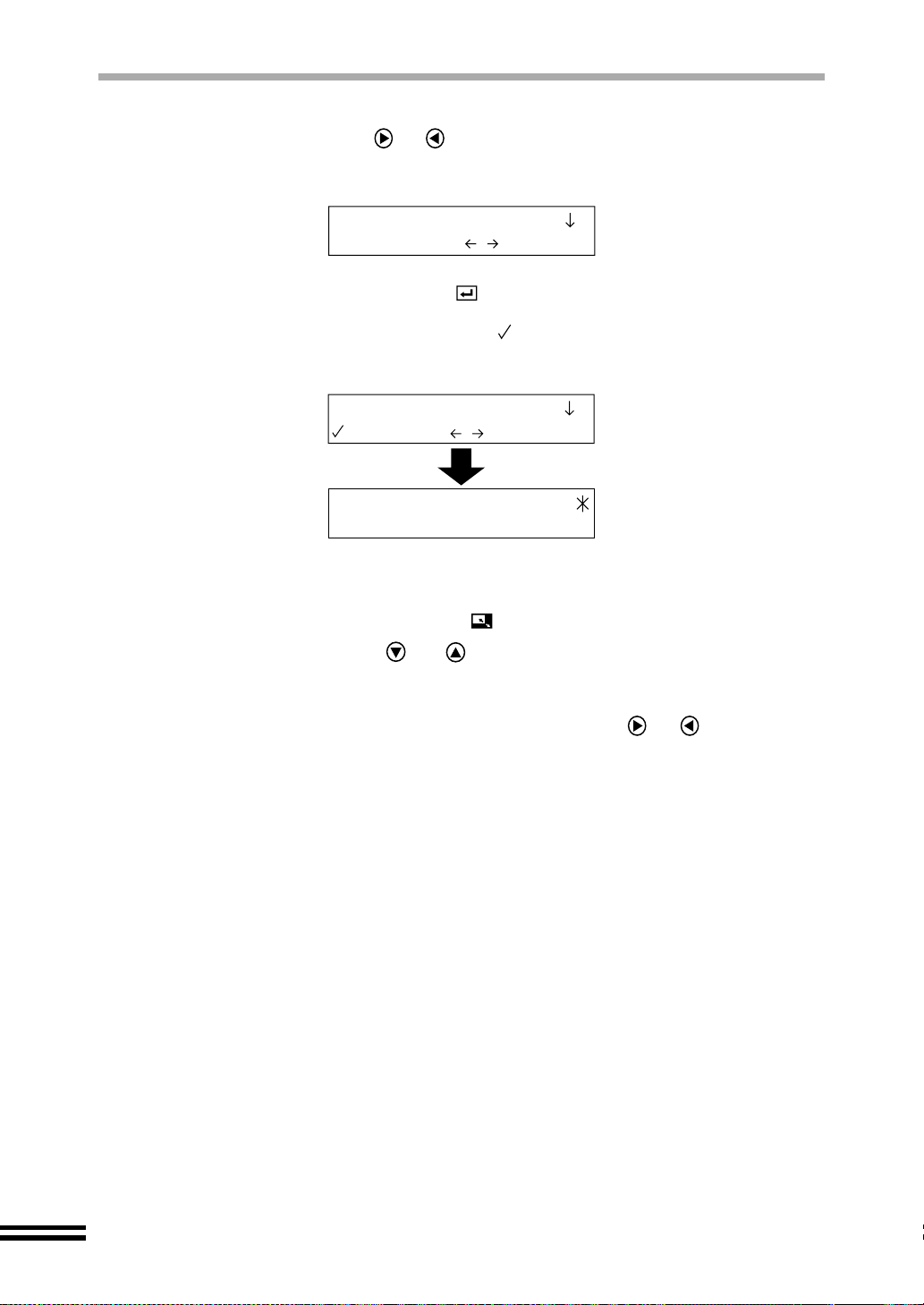
INGRANDIMENTO/RIDUZIONE DELLE DIMENSIONI IMMAGINE PER LA COPIA
Per modificare il rapporto riduzione/ingrandimento, premere ripetutamente
2
i pulsanti "FRECCIA" o , e impostare la percentuale di riduzione/
ingrandimento all'impostazione desiderata (dal 25% al 400%).
5.Ripeti immagine
30% - +
Premere il pulsante "INVIO" ( ).
3
Viene visualizzato un segno di spunta ( ) indi cante il valore seleziona to. Dopo
aver visualizzato il valore selezionato per un secondo, viene di nuovo visualizzato il
messaggio di pronto.
5.Ripeti immagine
30% - +
Pronta per copiare
R 30% A4 0
Per esguire regolazioni con percentuale zoom veloce
Premere il pulsante "ZOOM" ( ), quindi premere ripetutamente i
1
pulsanti "FRECCIA" o fino a visualizzare la percentuale
preimpostata vicina al valore desiderato.
Premere ripetutamente i pulsanti "FRECCIA" o per ridurre/
2
ingrandire lo zoom in rapporto al valore desiderato.
48
Page 51
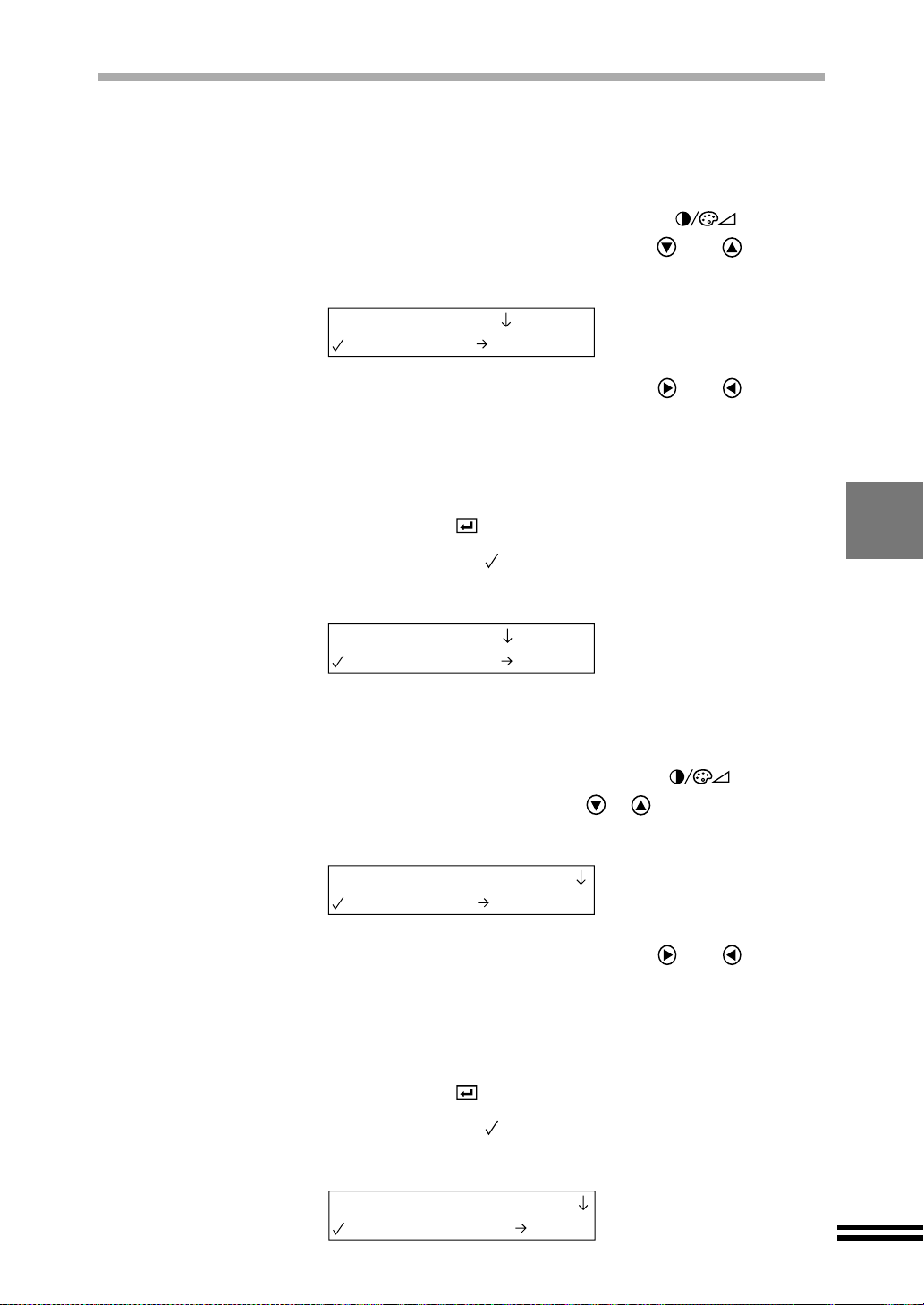
SELEZIONI LUMINOSITÀ E INTENSITÀ
Impostazione luminosità
Per schiarire o scurire l'immagine, seguire la procedura descritta di seguito.
Premere il pulsante "LUMINOSITÀ/INTENSITÀ" ( ) quindi
1
premere ripetutamente I pulsanti "FRECCIA" o fino a
visualizzare "Luminosità" sulla prima riga del pannello di controllo.
1.Luminosità
3.Normale
Premere ripetutamente i pulsanti "FRECCIA" o fino a
2
visualizzare il valore dell'imopostazione desiderata sulla seconda
riga del pannello di controllo.
Selezionare da "1. Min.", "2. Più chiaro", "3. Normale" (Impostazione
predefinita), "4. Più scuro" and "5. Max".
Premere il pulsante "INVIO" ( ).
3
Viene visualizzato un segno di spunta ( ) indicante i valori selezionati. Dopo aver
visualizzato il valore selezionato per un secondo, viene di nuovo visualizzato il
messaggio di pronto.
1.Luminosità
4.Più scuro
Impostazione intensità (solo modalità copia colore)
Per regolare l'intensità dell'immagine, seguire la procedura descritta di seguito.
Premere il pulsante "LUMINOSITÀ/INTENSITÀ" ( ), quindi
1
premere ripetutamente I pulsanti "FRECCIA" o fino a visualizzare
"Intensità colore" sulla prima riga del pannello di contro llo .
2.Intensità colore
3.Normale
Premere ripetutamente i pulsanti "FRECCIA" o fino a
2
visualizzare il valore dell'impostazione desiderata sulla seconda
riga del pannello di controllo.
Selezionare tra i v alori di impostazione "1. Colore min.", "2. Meno colore", "3.
Normale" (impostazione predefinita), "4. Più colore" e "5. Colore max".
Premere il pulsante "INVIO" ( ).
3
Viene visualizzato un segno di spunta ( ) indicante i valori selezionati. Dopo aver
visualizzato il valore selezionato per un secondo, viene di nuovo visualizzato il
messaggio di pronto.
2.Intensità colore
4.Più colore
49
Page 52
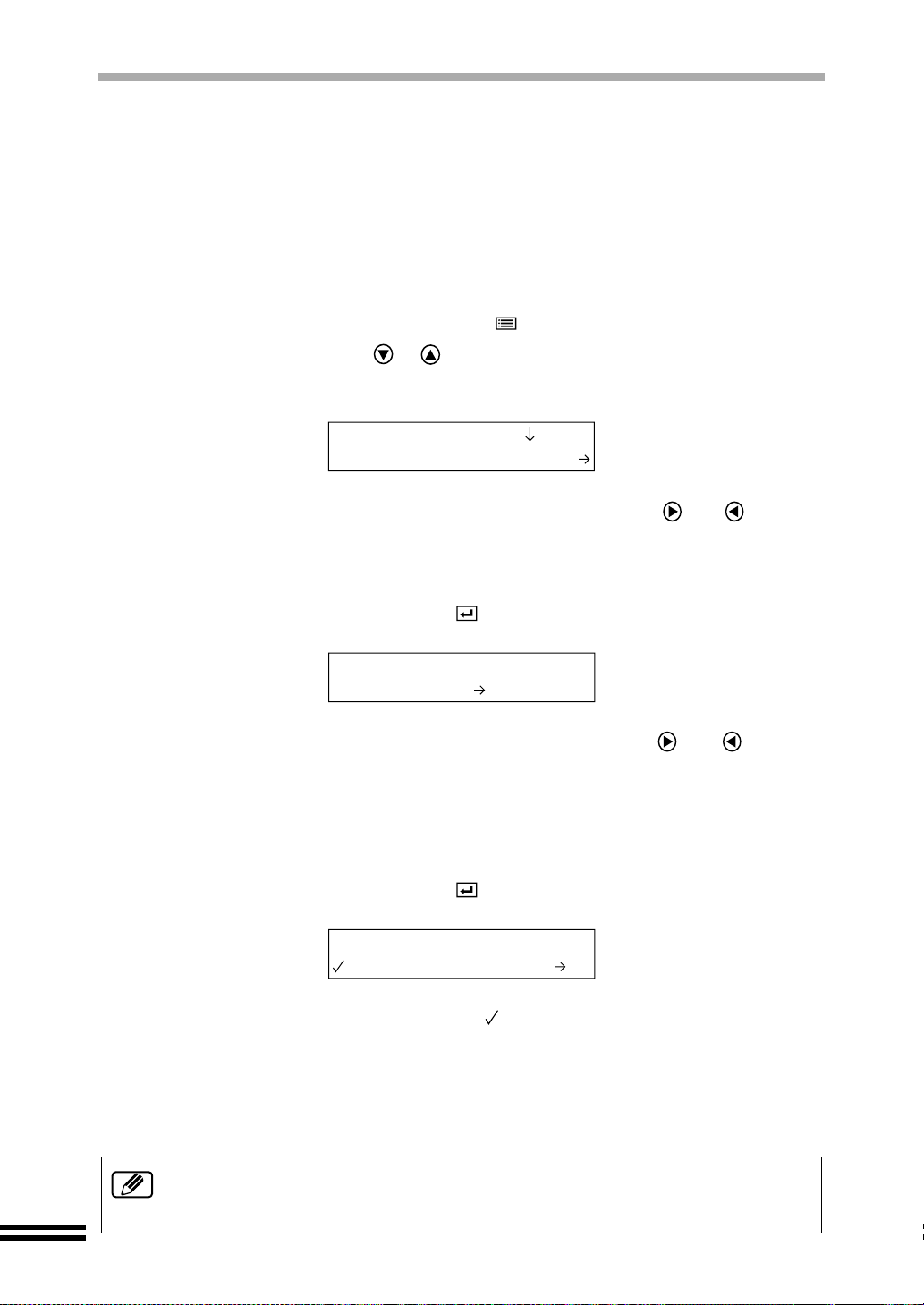
AGGIUNTA ANNOTAZIONI COPIE
Le funzioni delle annotazioni permettono il pos izionamento di una o tre annot azioni sulle
copie. Le annotazioni possono essere posizionate in ciascuna delle sei posizioni della
copia, Se è selezionata "1. Nessuna" (Impostazione predefinita), non viene visualizzata
alcuna annotazione sulla copia.
Selezione del modello di stampa
Selezionare un'annotazione per il documento.
Premere il pulsante "MENU" ( ), e premere ripetutamente i
1
pulsanti "FRECCIA" o fino a visualizzare "Annotazione" sulla
prima riga del pannello di controllo.
11.Annotazione
1.Schema di stampa
Premere ripetutamente il pulsante "FRECCIA" o fino a
2
visualizzare "Schema di stampa" sulla seconda riga del pannello di
controllo.
Premere il pulsante "INVIO" ( ).
3
1.Schema di stampa
1.Nessuna
Premere ripetutamente i pulsanti "FRECCIA" o fino a
4
visualizzare il valore dell'impostazione desiderata sulla seconda
riga del pannello di controllo.
Selezionare da "1. Nessuna" (Impostazione predefinita), "2. Riservato", "3.
Bozza" and "4. Urgente".
Premere il pulsante "INVIO" ( ).
5
1.Schema di stampa
2.Riservato
Viene visualizzato un segno di spunta ( ) indicante i valori selezionati. Dopo aver
visualizzato il valore selezionato per un secondo, viene di nuovo visualizzato il
messaggio di pronto.
Se l'impostazione predefini ta dalla fa bbrica dell a posizione di stamp a non è stata
modificata, l'ann otazione verrà stampata sul la to superiore destro del foglio. Per
informazioni sull'impostazione della posizione di stampa, consultare "Selezione
della posizione di stampa" riportata di seguito.
! Non è possibile m odificare le dimensioni dei caratteri.
! Non è possibile modificare la dimensione dell'annotazione anche dopo aver
ridotto, o ingrandito, un'immagine di copia tramite la funzione "Zoom".
50
Page 53

Selezione della posizione di stampa
Selezionare una posizione stampa per l'annotazione.
Premere il pulsante "MENU" ( ), e premere ripetutamente i
1
pulsanti "FRECCIA" o fino a visualizzare "Annotazione" sulla
prima riga del pannello di controllo.
11.Annotazione
1.Schema di stampa
Premere ripetutamente i pulsanti "FRECCIA" o fino a
2
visualizzare "Posizione stampa" sulla seconda riga del pannello di
controllo.
Premere il pulsante "INVIO" ( ).
3
2.Posizione stampa
1.In alto/Destra
AGGIUNTA ANNOTAZIONI COPIE
Premere ripetutamente i pulsanti "FRECCIA" o fino a
4
visualizzare il nome della posizione desiderata sulla seconda riga
del pannello di controllo.
Selezionare da "1. In alto/Destra" (Impostazione predefinita), "2. In alto/Centro",
"3. In alto/Sinistra", "4. In basso/Des tr a", "5. In basso/Centro" e "6. In basso/
Sinis.".
Premere il pulsante "INVIO" ( ).
5
2.Posizione stampa
5.In basso/Centro
Viene visualizzato un segno di spunta ( ) indicante i valori selezionati. Dopo aver
visualizzato il valore selezionato per un secondo, viene di nuovo visualizzato il
messaggio di pronto.
! Quando la voce "Annotazione" è disponibile, l'annotazione desiderata viene
visualizzata sulla copia di uscita, Per eseguire copie senza annotazioni è
necessario selezionare "1. Nessuna" per l'impostazione "Schema di stampa".
! Se in "Posizione di stampa" si seleziona "4. In basso/Destra",
"5. In basso/Centro" o "6. In basso/Sinis." per eseguire copie ridotte,
l'annotazione non ricade nella posizione normale.
51
Page 54
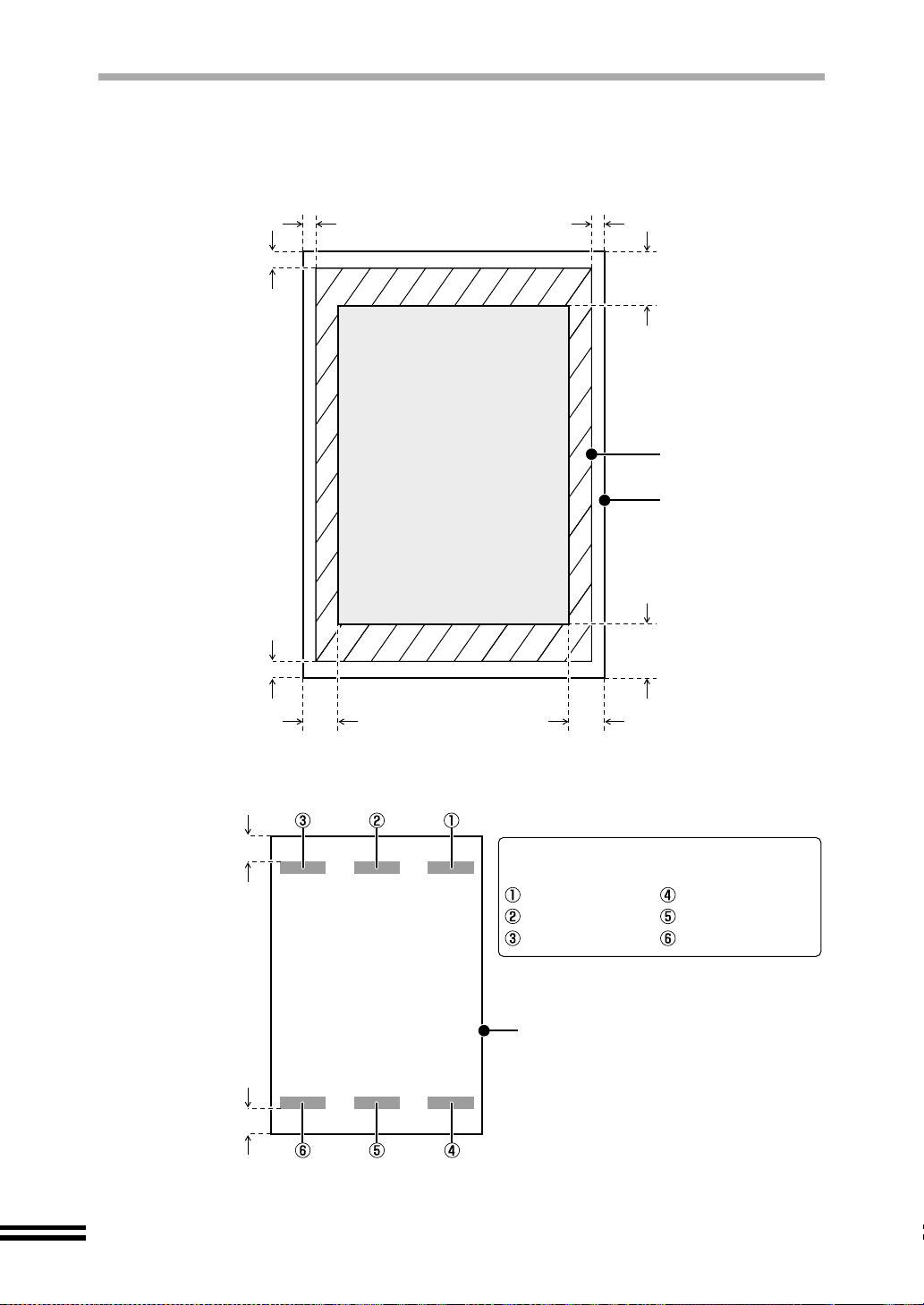
AGGIUNTA ANNOTAZIONI COPIE
Area non stampabile e area di stampa
L'unità può eseguire la copia nella seguente area del foglio. Per una copia pulita,
si raccomanda di adattare l'immagine originale all'interno dell'area a qualità garantita.
3mm 3mm
3mm
19mm
Area Alta Qualità
19mm
3mm
10mm10mm
Posizione di stampa e dimensione dell'annotazione
14mm
Posizione di stampa di ciascun
valore
1. In alto/Destra
2. In alto/Centro
3. In alto/Sinistra
Area di stampa
Formato foglio
4. In basso/Destra
5. In basso/Centro
6. In basso/Sinis.
52
Formato foglio
14mm
Page 55
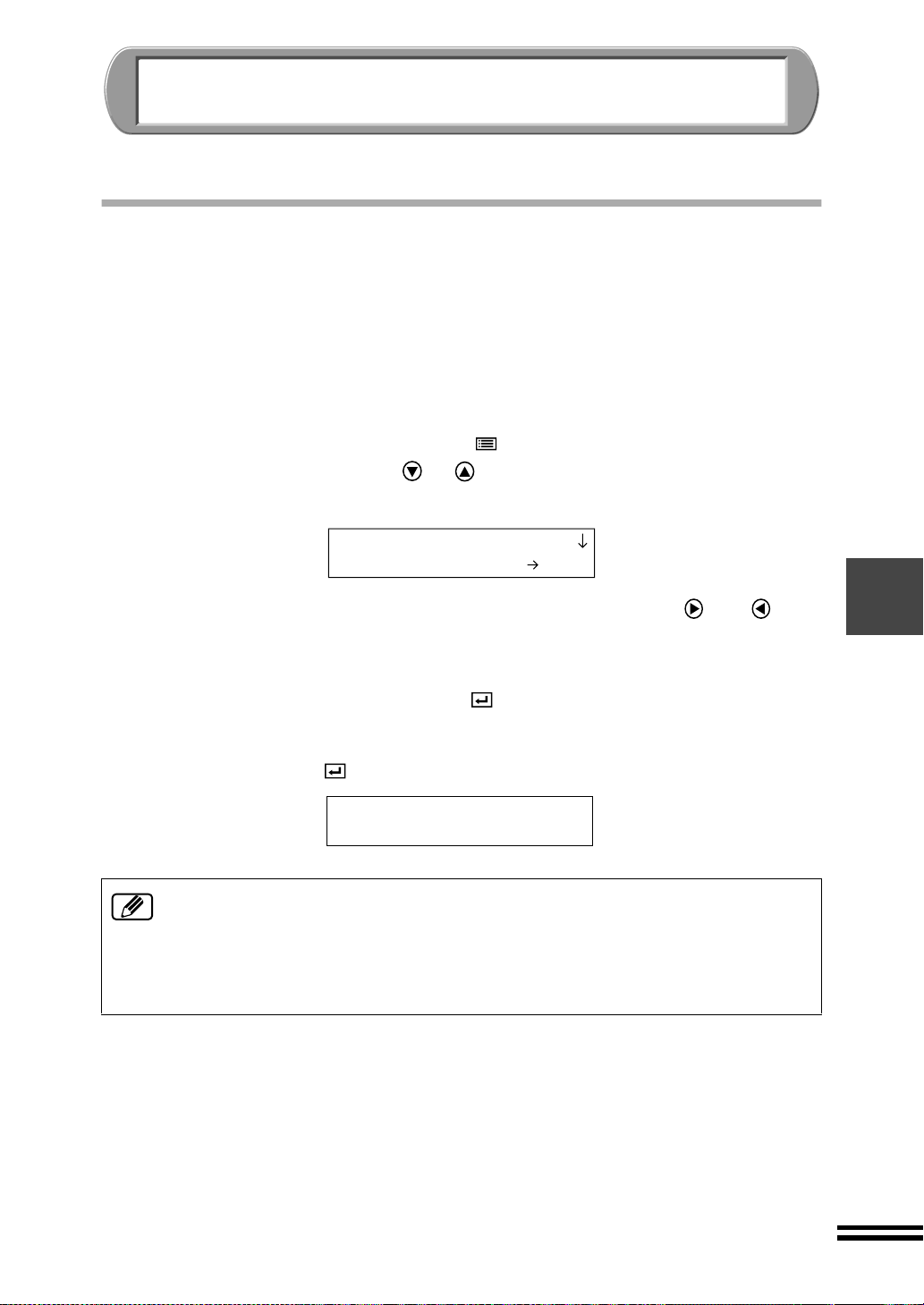
FUNZIONI IMPOSTATE DALL'UTENTE
In base a necessità particolari, è possibile salvare regolarmente le impostazioni utilizzate, e
modificare le funzioni dell'unità.
SALVATAGGIO DELLE IMPOSTAZIONI
PREDEFINITE DALL'UTENTE
L'impostazione corrente sull'unità può essere salvata come impostazione predefinita dall'utente.
Seguire la procedura descritta di seguito.
Le seguenti impostazioni possono essere salvate come impostazioni predefinite dall'utente:
"Tipo foglio", "For mato fogli o", "Moda lit
colore", "Zoom" e "Tipo di originale". Queste impostazioni verranno conservate anche dopo
aver disinserito l'ali mentazione.
Premere il pulsante "MENU" ( ), quindi premere ripetutamente
1
I pulsanti "FRECCIA" o fino alla visualizzazione "Default
funzioni" sulla prima riga del pannello di controllo.
4.Default funzioni
1.Salva nuovo
Premere ripetutamente i pulsanti "FRECCIA" o per
2
visualizzare "Salva nuovo" sulla seconda riga del pannello di
controllo.
à Colore
", "Qualit
à di Copia
", "Luminosità", "Intensit
à
Premere il pulsante "INVIO" ( ).
3
Le impostazioni a ttuali vengono salvate come im postazioni predefinite utente. Il
messaggio seguente viene visualizzato per un secondo dopo aver premuto il
pulsante "INVIO" ( ). L'unità è pronta.
Salv.nuove impostaz.
default in corso
! Se le im postazioni desiderate non vengono salvate tramite il comando "Salva
nuovo", l'unità utilizza le precedenti impostazioni predefinite.
! Le segu enti impo stazioni veng ono salvate ogni volta c he vengono s pecificate e
non è possibile tornare alle impostazioni predefinite a meno che non venga
eseguito "Reimp. default":
"Intervallo attesa", "Modo riposo", "Default carta", "Lingua".
...
53
Page 56

REIMPOSTAZIONE DELLE IMPOSTAZIONI
PREDEFINITE DALL'UTENTE
Premere il pulsante "MENU" ( ), quindi premere ripetutamente I
1
pulsanti "FRECCIA" o fino alla visualizzazione "Default
funzioni" sulla prima riga del pannello di controllo.
4.Default funzioni
1.Salva nuovo
Premere ripetutamente i pulsanti "FRECCIA" o fino alla
2
visualizzazione di "Reimposta" sulla seconda riga del pannello
di controllo.
4.Default funzioni
2.Reimposta
Premere il pulsante "INVIO" ( ).
3
Le impostazioni salvate come impostazioni predefinite dall'utente torneranno ai
valori delle impostazioni predefinite di fabbrica.
Dopo aver premuto il pulsante "INVIO" ( ), il seguente messaggio viene
visualizzato per un secondo. Subito dopo, l'unità tornerà a essere pronta.
Reimp. default funz.
in corso
...
INTERVALLO ATTESA
Le impostazioni seguenti riportano alle impostazioni predefinite utente per un periodo di timeout
specifico dopo l'ultima operazione di copia;
"Qualit
à di Copia
procedure seguenti per impostare il periodo di timeout.
Premere il pulsante "MENU" ( ), quindi premere ripetutamente
1
I pulsanti "FRECCIA" o fino alla visualizzazione "Intervallo
attesa" sulla prima riga del pannello di controllo.
Premere ripetutamente i pulsanti "FRECCIA" o fino alla
2
visualizzazione del valore desiderato sulla seconda riga del
pannello di controllo.
Selezionare tra "1. 60 secondi"(Impostazione predefini ta) , "2. 90 secondi",
"3. 30 secondi", "4. 15 secondi" e "5. 15 Nessuno".
", "Luminosità", "Intensità colore", "Zoom" e "Tipo di originale
5.Intervallo attesa
1.60 secondi
"Tipo foglio", "Formato foglio", "Modalit
à Colore
". Seguire le
",
54
Premere il pulsante "INVIO" ( ).
3
Viene visualizzato un segno di spunta ( ) indicante i valori selezionati. Dopo aver
visualizzato il valore selezionato per un secondo, viene di nuovo visualizzato il
messaggio di pronto.
Page 57
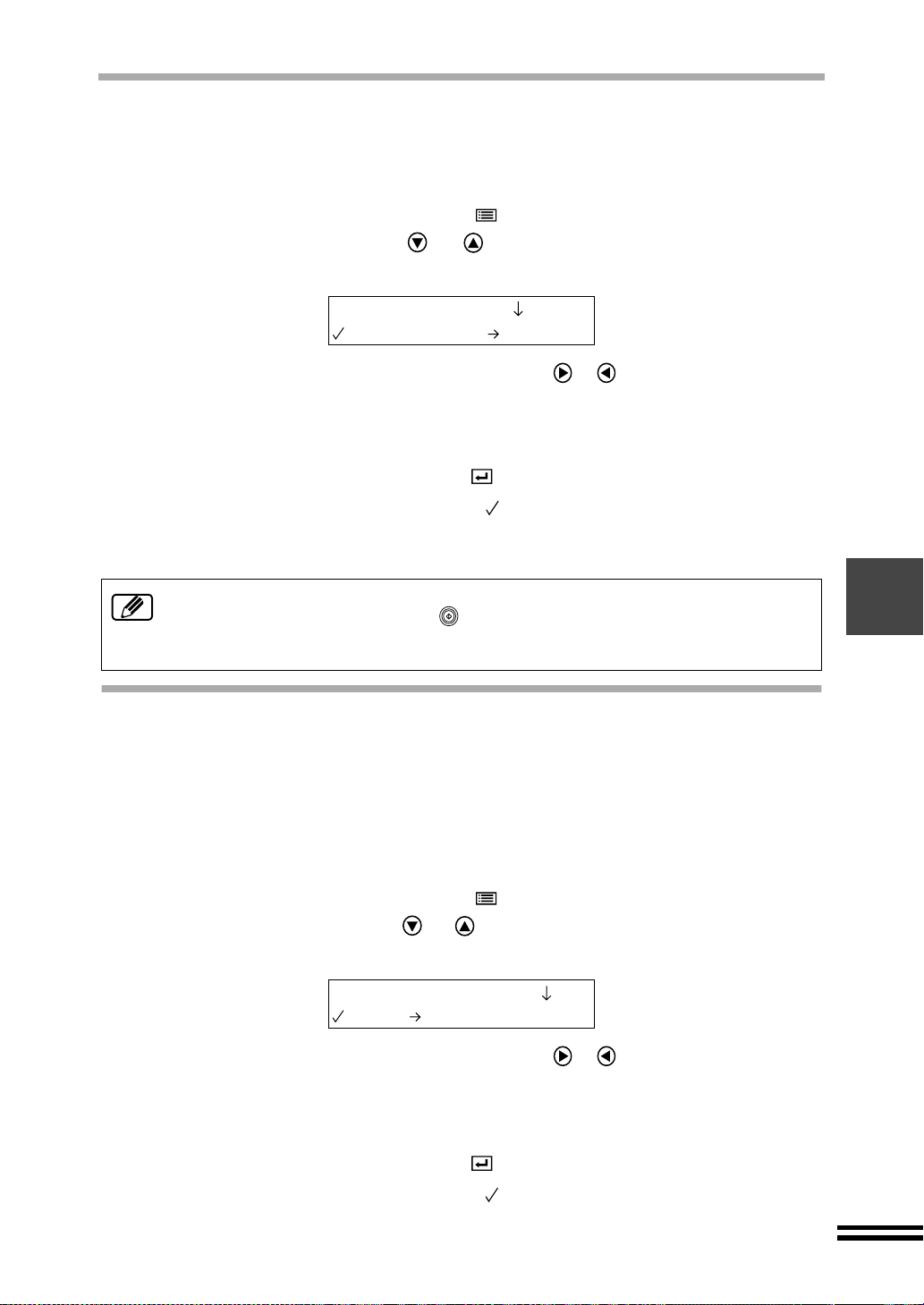
MODO RIPOSO
Quando l'unità resta inattiva per il periodo di tempo specificato, entra automaticamente nella
modalità sospensione per risparmiare energia. Seguire la procedura descritta di seguito per
impostare il tempo che deve trascorrere prima di commutare alla funzione modalità sospensione.
Premere il pulsante "MENU" ( ), quindi premere ripetutamente
1
I pulsanti "FRECCIA" o fino alla visualizzazione "Modo
riposo" sulla prima riga del pannello di controllo.
6.Modo riposo
1.5 minuti
Premere ripetutamente i pulsanti "FRECCIA" o fino alla visualizzazione
2
del valore desiderato sulla seconda riga del pannello di controllo.
Selezionare da "1. 5 minuti" (Impostazione predefin ita), "2. 10 minuti", "3. 15
minuti" e "4. Nessuno".
Premere il pulsante "INVIO" ( ).
3
Viene visualizzato un segno di spunta ( ) indicante i valori selezionati. Dopo aver
visualizzato i l val ore se lezio nato p er un s econd o, vi ene di nuov o vis ualiz zato i l mes sagg io di
pronto.
Per riportare l'unità dalla modalità di riposo...
Premere il pulsante "AVVIO" ( ). L'unità diventa automaticamente pronta
quando si invia un lavoro di digitalizzazione o stampa dal computer, aprire il
coperchio anteriore, o impostare la carta nel vassoio bypass.
MODIFICA DELLE IMPOSTAZIONI
PREDEFINITE CARTA
Utilizzare questa funzione per modificare le impostazioni predefinite carta dell'unità. Le impostazioni
carta predefinite per l'unità, le impostazioni ingrandimento/riduzione vengono anche modificate
automaticamente. Per ulteriori informazioni sulle modifiche a tali impostazioni, consultare
"INGRANDIMENTO/RIDUZIONE DELLE DIMENSIONI IMMAGINE PER LA COPIA". (Si veda pagina
46) Per modificare le impostazioni carta predefinite, procedere come descritto di seguito.
Premere il pulsante "MENU" ( ), quindi premere ripetutamente
1
I pulsanti "FRECCIA" o fino alla visualizzazione "Default
carta" sulla prima riga del pannello di controllo.
7.Default carta
2.A4
Premere ripetutamente i pulsanti "FRECCIA" o fino alla visualizzazione
2
del valore desiderato sulla seconda riga del pannello di controllo.
Selezionare tra "1. 8.5x11" e "2. A4" (Impostazione predefinita) impostazione
valori.
Premere il pulsante "INVIO" ( ).
3
Viene visualizzato un segno di spunta ( ) indicante i valori selezionati. Dopo aver
visualizzato il valore selezionato per un secondo, viene di nuovo visualizzato il
messaggio di pronto.
55
Page 58

MODIFICA DELL'IMPOSTAZIONE LINGUA
Utilizzare questa funzione per modificare la lingua visualizzata. Per modificare
l'impostazione lingua, procedere come descritto di seguito.
Premere il pulsante "MENU" ( ), quindi premere ripetutamente
1
I pulsanti "FRECCIA" o fino alla visualizzazione "Lingua"
sulla prima riga del pannello di controllo.
9.Lingua
5.Italiano
Premere ripetutamente i pulsanti "FRECCIA" o fino alla
2
visualizzazione dell'impostazione della lingua desiderata sulla
seconda riga del pannello di controllo.
Selezionare da "1. American English", "2. English", "3. Français",
"4. Español", "5. Italiano" (Impostazione predefinita), "6 . Deutsch",
"7. Nederlands", and "8. Svenska".
Premere il pulsante "INVIO" ( ).
3
Premere ripetutamente i pulsanti "FRECCIA" o per
4
visualizzare "2. Sì" o "1. No" sulla seconda riga del pannello di
controllo.
Premere il pulsante "INVIO" ( ).
5
Se si seleziona "2. Sì", viene visualizzato il seguente messaggio che in forma che
l'unità sta aggiornando la lingua di visualizzazione. L'unità tornerà ad essere
pronta automaticamente.
Aggiorn. lingua del
display
Se "1. No" viene selezionato nella procedura 4, lo schermo visualizza
immediatamente ill messaggio relativo alla disponibilità di utilizzo dell'unità.
...
56
Page 59

REIMPOSTAZIONE DI TUTTE LE OPZIONI
SULLE IMPOSTAZIONI PREDEFINITE DI
FABBRICA
Tale funzione reimposta tutte le impostazioni attuali e quelle predefinite utente alle
impostazioni p redefinite di fabb rica. Seg uire le s eguenti p rocedure per reimp ostare t utte le
impostazioni modificate a impostazioni predefinite di fabbrica.
Premere il pulsante "MENU" ( ), quindi premere ripetutamente
1
I pulsanti "FRECCIA" o fino alla visualizzazione "Reimp.
default" sulla prima riga del pannello di controllo.
8.Reimp. default
Premere il pulsante "INVIO" ( ).
2
Premere ripetutamente i pulsanti "FRECCIA" o per
3
visualizzare "2. Sì" o "1. No" sulla seconda riga del pannello di
controllo.
Premere il pulsante "INVIO" ( ).
4
Se si seleziona "2. Sì", viene visualizzato il seguente messaggio che in forma che
tutti i valori di impostazione ritorneranno ai valori predefiniti di fabbrica. L'unità
tornerà a essere pronta automaticamente.
Reimpostaz. default
in corso
Se "1. No" viene selezionato nella procedura 3, lo schermo visualizza
immediatamente ill messaggio relativo alla disponibilità di utilizzo dell'unità.
...
57
Page 60

COME UTILIZZARE IL PULSANTE
"AZZERAMENTO/ARRESTO"
Funzioni del pulsante "AZZERAMENTO/ARRESTO"
Funzionamento
Funzione
Cancella l'impostazione
del numero di copie
Cancella le opzioni di
impostazione
Premere
una volta
Radure che si
regolano nel modo
di esame
Arresta la copia
Risistemazioni dopo
un errore.
Lavori riservati delle
Premere
radure
due volte
Cancella tutti i valori
di impostazione
Funzione
Visualizzazione Descrizione
Esempio:
Pronta per copiare
100% A4 10
Pronta per copiare
100% A4 0
Esempio:
2.Formato foglio
3.A4
Pronta per copiare
100% A4 0
Esempio:
Scans. con utilizzo:
5.Menu 5
Pronta per copiare
100% A4 0
Esempio:
Copiatura in corso
100% A4 10
Pronta per copiare
100% A4 10
...
Annulla un messaggio di errore e ripristina la macchina alla condizione
pronta dopo che un errore sia stato rimediato.
Esempio:
Stampa
...
Attesa copiatura
Stampa
...
Pronta per programm.
Riporta le impostazioni alle impostazioni predefinite dall'utente.
(Se non sono state immesse impostazioni utente, le
impostazioni ritornano alle impostazioni predefinite di fabbrica.)
Quando il numero di copie
impostate è maggiore di "0",
riporta a "0" il numero specificato
di copie.
Riporta il visualizzatore al
messaggio di pronto mentre
vengono specificate le singole
impostazioni.
Ritorni alla condizione pronta dalla
selezione di esplorazione.
Interrompe la copia in corso che
può essere riavviata premendo il
pulsante "AVVIO" ( ).
Annulla tutti i lavori riservati
mentre in progresso o
riscaldando.
58
Page 61

UTILIZZO DELL'UNITÀ CON IL COMPUTER
Tale unità può essere utilizzata come scanner o stampante a colori se collegata al
computer. Quando si utilizza l'unità come scanner o stampante, assicurarsi che sia
correttamente coll egata al computer, e installare il software contenut o nel Serie AJ-6000
CD-ROM software in dotazione con l'unità. (Vedere pagina 25)
Se un messaggio di errore compare sul vostro schermo del computer, o nel quadro
comandi dell'unitá mentre usando la funzione della stampante o del dispositivo
d'esplorazione, si riferisce a "ANNULLAMENTO DI UN MESSAGGIO DI ERRORE"
(Vedere pagina 69) o alla "Risoluzione dei problemi" in Guida in linea.
UTILIZZO MODALITÀ SCANNER
Tale unità può essere utilizzata come scanner dopo l'installazione del driver TWAIN SHARP
sul computer. Fare riferimento a "Acquisizione immagine" sulla guida in linea per
informazioni sull'utilizzo dell'unità come scanner.
Posizionare gli originali per la scansione nello stesso modo di quelli per la copia. Premere il
pulsante
digitalizzazione.
Tale unità dispone di cinque menu di scansione diversi, con cinque tipi corrispondenti di
applicazioni software, Fare riferi mento a "Gesti one pulsanti" nella guida in linea, per informazioni
sul tipo di applicazione software disponibile. Per acquisire un'immagine digitalizzata in Microsoft
Word sul computer, premere il pulsante
che "5. Menu 5" sia impostato come predefinito.
"SCANSIONE"
( ) sull'unità per avviare l'applicazione software per la
"SCANSIONE"
( ) e seguire le procedure. Assi cur arsi
Posizionare l'originale sulla tavola originale. (Vedere pagina 42)
1
Premere il pulsante "SCANSIONE" ( ).
2
L'unità passa dalla modalità di co pia alla modalità di scansione con il segu ente
messaggio.
Scans. con utilizzo:
1.Menu 1
Premere ripetutamente i pulsanti "FRECCIA" o per
3
visualizzare "Menu 5" sulla seconda riga del pannello di
controllo.
Scans. con utilizzo:
5.Menu 5
Premere il pulsante "AVVIO" ( ).
4
Il messaggio mostrato di seguito viene visualizzato sul pannello di controllo, e si avvia la
scansione, L'immagine digitalizzata viene incollata sul documento di "Microsoft word".
Scansione in corso
...
Menu 5
Per annullare un'operazione di scansione, premere il tasto "ESC" della tastiera.
59
Page 62

UTILIZZO DELLA MODALITÀ STAMPANTE
L'unità può essere utilizzata come stampante dopo l'installazione del driver della stampante
sul computer, Fare riferimento a "Stampa" nella guida in linea per informazioni riguardo
l'utilizzo dell'unità come stampante. Caricare la carta nell'unità per stampare usando la
stessa procedura della copia.
CODA DI LAVORI DI COPIA E SCANSIONE
Coda del lavoro di copia
Durante la stampa, eseguire impostazioni copia, e premere il pulsante "AVVIO" () per
salvare il lavor o. Com ple tata la s tam pa, si avvia la c opia. il m e ssag gi o v ie ne mod ifi ca to nel
seguente modo.
Stampa
...
Pronta per programm.
Stampa
...
Attesa copiatura
Eseguire le impostazioni della copia e premere il
pulsante AVVIO ( ) per salvare il lavoro.
Completata la stampa, viene avviata la copia.
Copia di un lavoro di scansione
Durante la stampa, eseguire impostazioni scansione tramite il pulsante "SCANSIONE"
( ) qu indi pre mere il pulsante "AVVIO" ( ) per salvare il lavoro. Completata la stampa,
viene avviato il processo di scan si one .
Stampa
...
Pronta per programm.
Stampa
...
Attesa scansione
Non è possibile inviare una copia o un lavoro di digitalizzazione dal vassoio
bypass.
Eseguire le impostazioni della copia, quindi premere
il pulsante AVVIO ( ) per salvare il lavoro.
Completata la stampa, si avvia la digitalizzazione.
60
Page 63

MANUTENZIONE UTENTE
Questo capitolo fornisce informazioni sulla manutenzione. Seguire le procedure per
sostituire i serbatoi inchiostro o le testine stampa e pulire o allineare le testine stampa
immettendo comandi del pannello di controllo. È possibile determinare il livello rimanente di
inchiostro per ogni serbatoio inchiostro.
Quando l'unità è collegata al computer, i comandi di manutenzione possono essere eseguiti
dal computer. Vedere la sezione "Manutenzione" della guida in linea per i dettagli.
IL SERBATOIO INCHIOSTRO
Sostituzione del ser ba t oio in ch iost ro
Se sul pannelo di c ontrollo viene visualizzato un messaggio che i nforma che l'inc hiostro è
insufficiente in un serbatoio inchiostro, la copia può essere continuata ma si raccomanda di
sostituire il serbatoio appena possibile. Se la spia "ERRORE" () è accesa e viene
visualizzato il messaggio "Impossibile copiare", il serbatoio inchiostro designato deve
essere sostituito.
Verificare che l'alimentazione sia inserita.
1
Aprire il coperchio anteriore. (si veda pagina 13).
2
Aprire il coperchio di manutenzione. (si veda pagina 14).
3
Estrarre il serbatoio inchiostro usato.
4
Premere la linguetta per estrarre il serbatoio inchiostro e rimuovere il serbatoio.
Premere
questa linguetta.
Esempio: sostituzione del serbatoio inchiostro giallo
Spacchettare un nuovo serbatoio inchiostro dall'involucro di
5
protezione e rimuovere lentamente il nastro. (Vedere pagina 15)
Inserire il serbatoio inchiostro nuovo. (si veda pagina 15)
6
Chiudere il coperchio di manutenzione. (si veda pagina 16)
7
Chiudere il coperchio anteriore. (si veda pagina 16)
8
61
Page 64
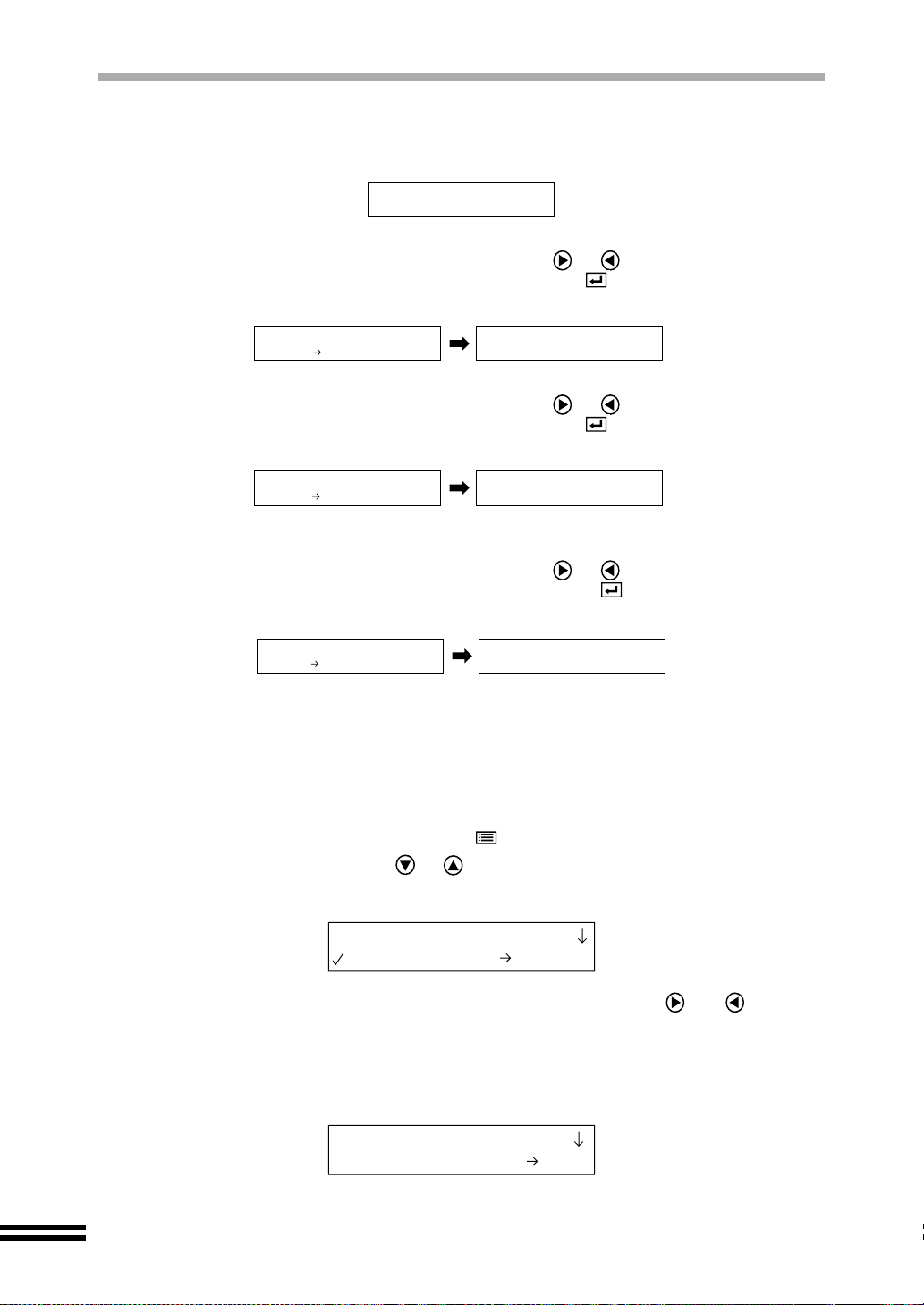
IL SERBATOIO INCHIOSTRO
Accertarsi che venga visualizzato il seguente messaggio.
9
Quando sono stati sostituiti tutti i serbatoi inchiostro...
L'unità pulisce automaticamente la testina di stampa.
Quando è stato sostituito il serbatoio inchiostro nero...
Premere ripetutamente I pulsanti "FRECCIA" o per visualizzare "1. No"
sulla seconda riga e premere il pulsante "INVIO" ( ). L'unità pulisce la testina
stampa nera .
Pulizia test. stampa
In corso
...
Nuovo inch. colore?
1.No
Quando è stato sostituito il serbatoio inchiostro colore...
Premere ripetutamente I pulsanti "FRECCIA" o per visualizzare "1. No"
sulla seconda riga e premere il pulsante "INVIO" ( ). L'unità pulisce la testina
stampa colore.
Nuovo inch. nero?
1.No
Quando il coperchio anteriore è stato aperto e chiuso senza aver effettuato la
sostituzione del serbatoio inchio stro .
Premere ripetutamente I pulsanti "FRECCIA" o per visualizzare "1. No"
sulla seconda riga e premere il pulsante "INVIO" ( ). L'unità non pulisce la
testina stampa, quindi è pronta.
Nuova cartuc. inch.?
2.No
Se viene visuali zzato un messaggi o che avverte che i l serbatoio inchios tro non è
applicato correttamente, tornare alla fase 1 e ripetere la procedura.
Pulizia test. stampa
In corso
Pulizia test. stampa
In corso
Pronta per copiare
100% A4 0
...
...
Controllo del livello di inchiostro rimanente
Per controllare il livello di inchiostro rimanente, procedere come descritto di seguito.
Premere il pulsante "MENU" ( ), quindi premere ripetutamente
1
I pulsanti "FRECCIA" o fino a visualizzare "Livelli di inch."
sulla prima riga del pannello di controllo.
62
2.Livelli di inch.
1.Nero 100%
Premere ripetutamente i pulsanti "FRECCIA" o fino a
2
visualizzare l'inchiostro desiderato, da controllare, sulla
seconda riga del pannello di controllo.
Selezionare da "1. Nero", "2. Ciano", "3. Magenta" e "4. Giallo". Viene
visualizzato il serbatoio selezionato.
2.Livelli di inch.
4.Giallo 65%
Page 65
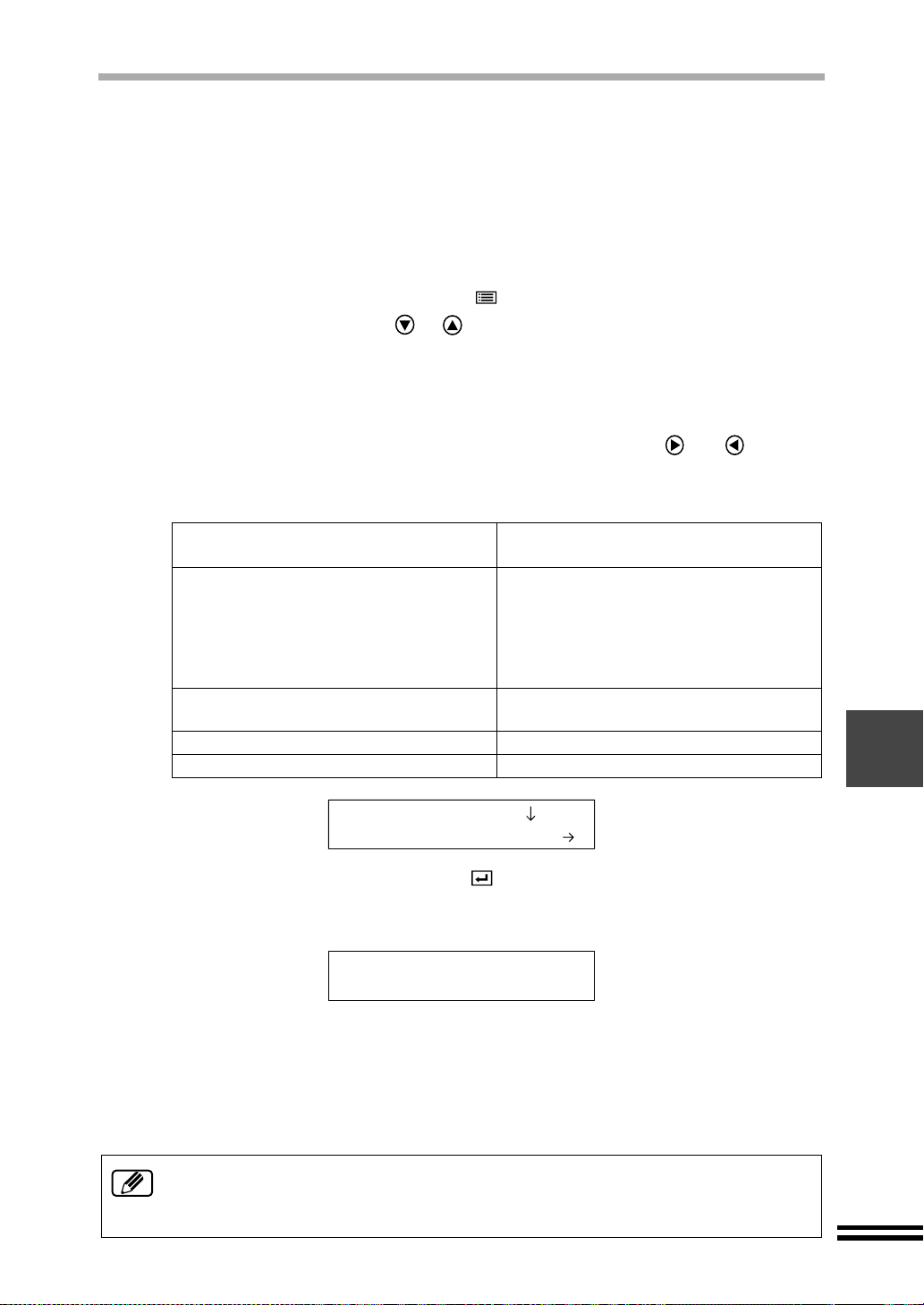
LA TESTINA DI STAMPA
Pulitura della testina di stampa
Se la pagina di prova o le copie sono sfocate o irregolari, assicurarsi di eseguire la copia sul
giusto lato della carta, e verificare che i livelli inchiostro siano sufficienti. In tal caso, seguire le
seguenti rpocedure per pulire le testine stampa.
Per pulire la testina di stampa, sono disponibili quattro livelli di qualità. Controllare il risultato
della copia e selezionare il valore più idoneo.
Premere il pulsante "MENU" ( ), quindi premere ripetutamente
1
I pulsanti "FRECCIA" o fino a visualizzare "Manutenzione"
sulla prima riga del pannello di controllo.
Dal grafico riportato in basso, selezionare la condizione che
2
descrive meglio le copie che si stanno producendo. Quindi
premere ripetutamente i pulsanti "FRECCIA" o fino a
visualizzare il numero selezionato sulla seconda riga del
pannello di controllo.
Risultato condizione di stampa
Quando si esegue la stampa dopo un
lungo periodo di inut ilizzo, o quando le
testine stampa vengono pulite con i
valori di "Pulisci testi na stampa 2-4", si
ottengono immagini poco nitide o
sfocate.
Immagine leggermente sfocata o
irregolare
Immagine sfocata o irregolare 3.Pulizia testa 3
Immagine molto sfocata o irregolare 4.Pulizia testa 4
Valori di impostazione per pulitura
testina di stampa
1.Pulizia testa 1
2.Pulizia testa 2
3.Manutenzione
2.Pulizia testa2
Premere il pulsante "INVIO" ( ).
3
Viene visualizzato il messaggio riportato di seguito e viene avviata la pulitura della
testina di stampa. Al termine dell'operazione di pulitura, l'unità sarà di nuovo pronta.
Pulizia test. stampa
In corso
Se la pulitura è stata effe ttuata t ramite la s elezione "Pul izia test a
4
...
1", non viene stampata alcuna pagina di prova. Per le altre
selezioni, viene automaticamente stampata una pagina di prova
dopo la pulitura.
Per i dettagli, consultare "STAMPA DI UNA PAGINA DI PROVA". (Si veda pagina 66)
Non pulire la testin a di sta mpa per ol tre ci nque v olte. Una pulitu ra ecce ssiv a dell a
testina di stampa provoca spreco di inchiostro. Se non è possibile ottenere un
risultato soddisfac ente dopo aver effettuato la pulitura della cartu ccia di stampa
per cinque volte, sostituire tale cartuccia di stampa. (Si veda pagina successiva)
63
Page 66
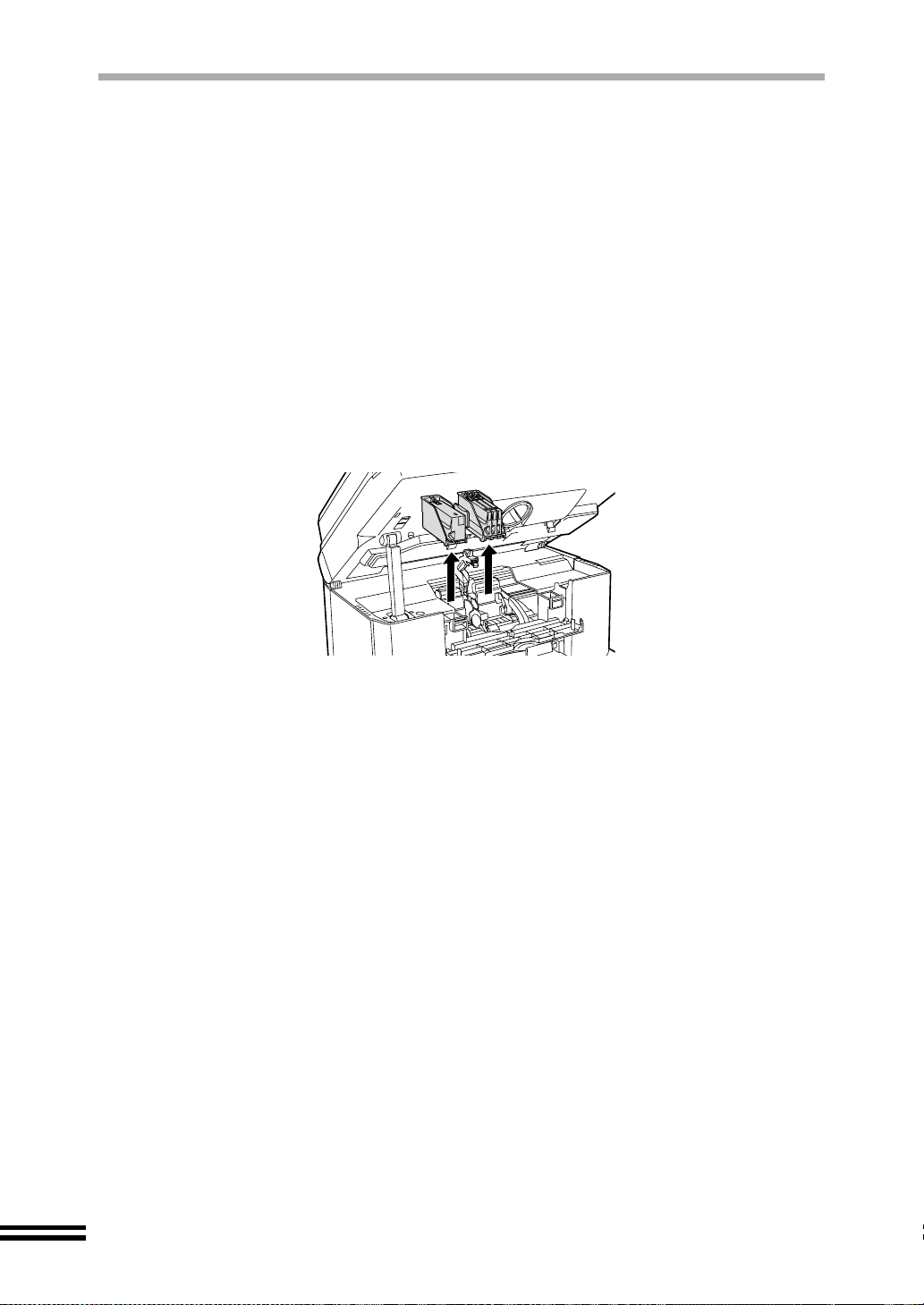
LA TESTINA DI STAMPA
Sostituzione della testina di stampa
Anche dopo la pulitura e l'allineamento della testina stampa, se la qualità di copia è scarsa,
è necessario cambiare la testina stampa. Seguire le procedure riportate di seguito per
cambiare la testina stampa.
Verificare che l'alimentazione sia inserita.
1
Aprire il coperchio anteriore. (si veda pagina 13).
2
Aprire il coperchio di manutenzione. (si veda pagina 14).
3
Sollevare il dispositivo di blocco della testina di stampa. (si
4
veda pagina 14)
Estrarre la testina di stampa nera o a colori utilizzata con il
5
serbatoio inchiostro inserito.
Per estrarla, sollevarla diritta.
6
7
8
9
10
11
Estrarre la nuova testina di stampa dalla scatola di protezione.
(si veda pagina 14)
Inserire la nuova testina di stampa. (si veda pagina 14)
Abbassare il dispositivo di blocco della testina di stampa. (si
veda pagina 15)
Estrarre i serbatoi inchiostro dalla cartuccia di stampa usata (si
veda pagina 61) e inserirli nella cartuccia di stampa nuova (si
veda pagina 15).
Chiudere il coperchio di manutenzione. (si veda pagina 16)
Chiudere il coperchio anteriore. (si veda pagina 16)
Se viene visualizzato un messaggio che avverte che i serbatoi inchiostro non sono
applicati correttamente, tornare alla fase 2 e ripetere la procedura.
64
Page 67
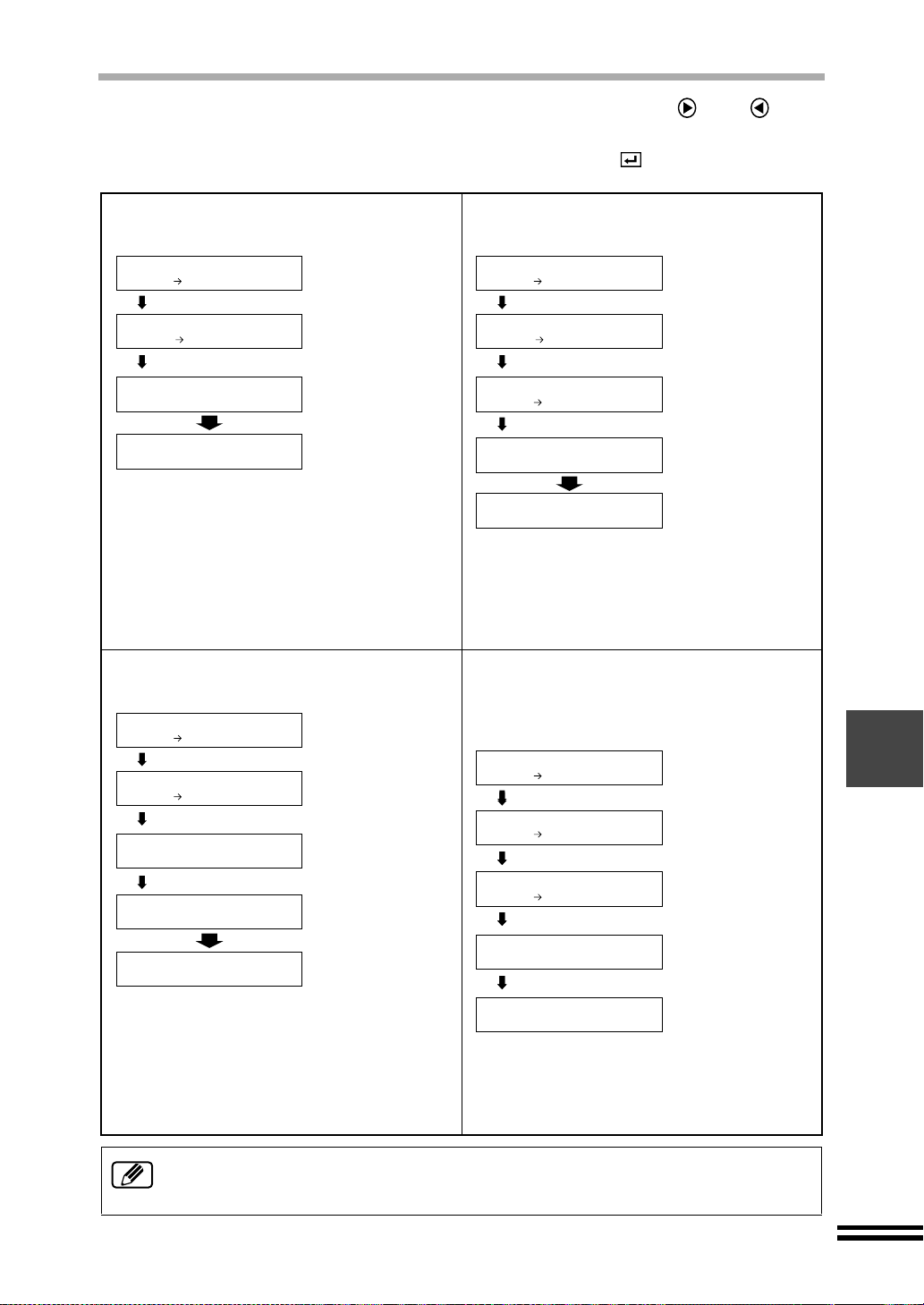
LA TESTINA DI STAMPA
12
Premere ripetutamente I pulsanti "FRECCIA" o per
visualizzare "1. Sì" o "2. No" sulla seconda riga del pannello di
controllo, quindi premere il pulsante "INVIO" ( ).
Quando sono state sostituite tutte
le testine di stampa...
Nuova test. nero?
1.Sì
Selezionare "Sì".
Nuova test. colori?
1.Sì
Selezionare "Sì".
Pulizia test. stampa
In corso
Stampa
Prove allineamento
Dopo aver pulito tutte le testine di
stampa, l'unità inizia ad allinearle.
Allineamento della cartuccia di stampa.
(Si veda pagina 17)
...
...
Quando è stata sostituita la testina
di stampa nero...
Nuova test. nero?
1.Sì
Selezionare "Sì".
Nuova test. colori?
2.No
Selezionare "No".
Nuovo inch. colore?
1.No
Selezionare "No".
Pulizia test. stampa
In corso
Stampa
Prove allineamento
Dopo aver pulito la testina di stampa
nero, l'unità inizia ad allineare la testina
di stampa. Allineamento della cartuccia
di stampa. (Si veda pagina 17)
...
...
Quando è stata sostituita la testina
di stampa colore...
Nuova test. nero?
2.No
Selezionare "No".
Nuova test. colori?
1.Sì
Selezionare "Sì".
Nuovo inch. nero?
1.No
Selezionare "No".
Pulizia test. stampa
In corso
Stampa
Prove allineamento
Dopo aver pulito la testina di stampa
nero, l'unità inizia ad allineare la testina
di stampa. Allineamento della cartuccia
di stampa. (Si veda pagina 17)
...
...
Quando il dispositivo di blocco
della testina di stampa viene
sollevato e alzato senza sostituire
la testina di stampa.
Nuova test. nero?
2.No
Selezionare "No".
Nuova test. colori?
2.No
Selezionare "No".
Nuova cartuc. inch.?
1.No
Selezionare "No".
Eseguire allineam.?
1.Sì
Selezionare "Sì".
Stampa
Prove allineamento
L'unità comincerà ad allineare le testine
di stampa. Allineamento della cartuccia
...
di stampa. (Si veda pagina 17)
Assicurarsi di al lineare la testi na stampa quando si sposta il dis positivo di b locco
testina di stampa. Qua ndo si alza o si abbassa il disposit ivo di blocco testina di
stampa, le testine di stampa si dispongono nella posizione corretta.
13
Stampare una pagina di prova e verificare la qualità di stampa.
65
Page 68
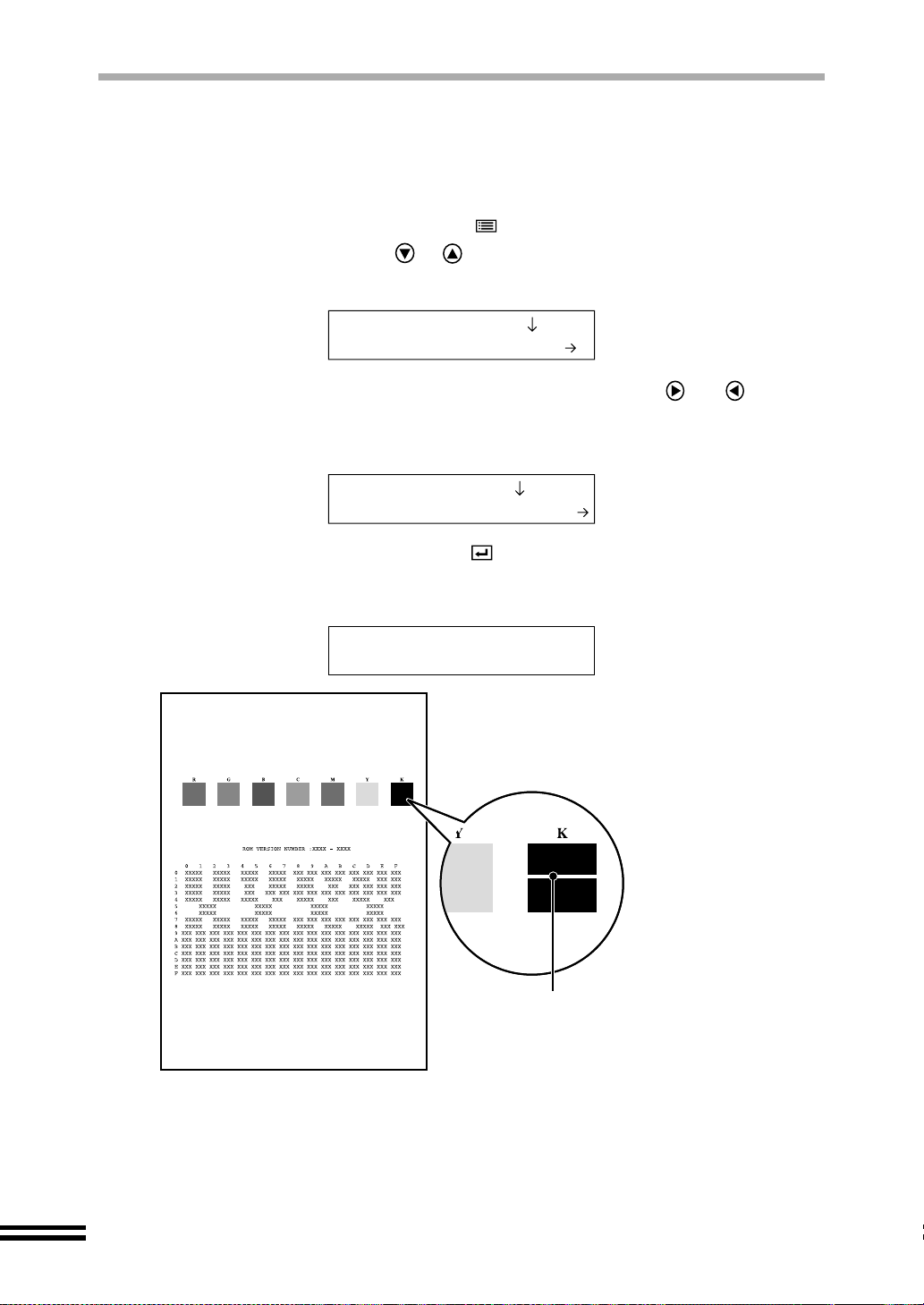
STAMPA DI UNA PAGINA DI PROVA
Dopo aver sostituit o il serbato io inchi ostro o ave r allineato o sostitui to la testi na di sta mpa,
stampare una pagina di prova per controllare la qualità di stampa. Per stampare una pagina
di prova, procedere come descritto di seguito.
Premere il pulsante "MENU" ( ), quindi premere ripetutamente
1
I pulsanti "FRECCIA" o fino a visualizzare "Manutenzione"
sulla prima riga del pannello di controllo.
3.Manutenzione
1.Pulizia testa1
Premere ripetutamente i pulsanti "FRECCIA" o fino a
2
visualizzare "Stampa pag. Test" sulla seconda riga del pannello
di controllo.
3.Manutenzione
5.Stampa pag. Test
Premere il pulsante "INVIO" ( ).
3
Viene visualizzato il messaggio seguen te e verrà stampata una pagina di prova.
Dopo la stampa, l'unità tornerà a essere pronta.
Stampa
Pagina test
...
Se viene visualizzata una linea bianca
nelle aree stampate, è necessario
pulire la testina di stampa.
66
Page 69

PULITURA E STOCCAGGIO DELL'UNITÀ
Per pulire l' unità o per stoccarla p er un periodo di tempo prol ungato, fare riferimento alle
informazioni seguenti.
Prima della pulizia, accertarsi di spegnere la stampante utilizzando il pulsante
"ALIMENTAZIONE" ( ) e scollegando il cavo di alimentazione.
Pulitura delle parti esterne
Pulire con una panno morbido, pulito e asciutto.
Pulitura dell'interno dell'unità
Se la macchia è viscosa o difficile da rimuovere, è opportuno pulire con un panno umido.
! Quando si pulisce al l'interno dell'un ità, fare attenzione a non ferirsi con le parti
interne.
! Non pulire mai con uno straccio la parte circostante le testine di stampa,
altrimenti si danneggerebbero.
Nunca limpie la zona alrededor
de los cabezales de impresión.
Pulitura della lastra di esposizione e del coperchio originale
Pulire con una panno morbido, pulito e asciutto.
Stoccaggio dell'unità
Conservare l'unit à nel suo involucro original e per evitare contatti con la polvere e agenti
esterni.
67
Page 70
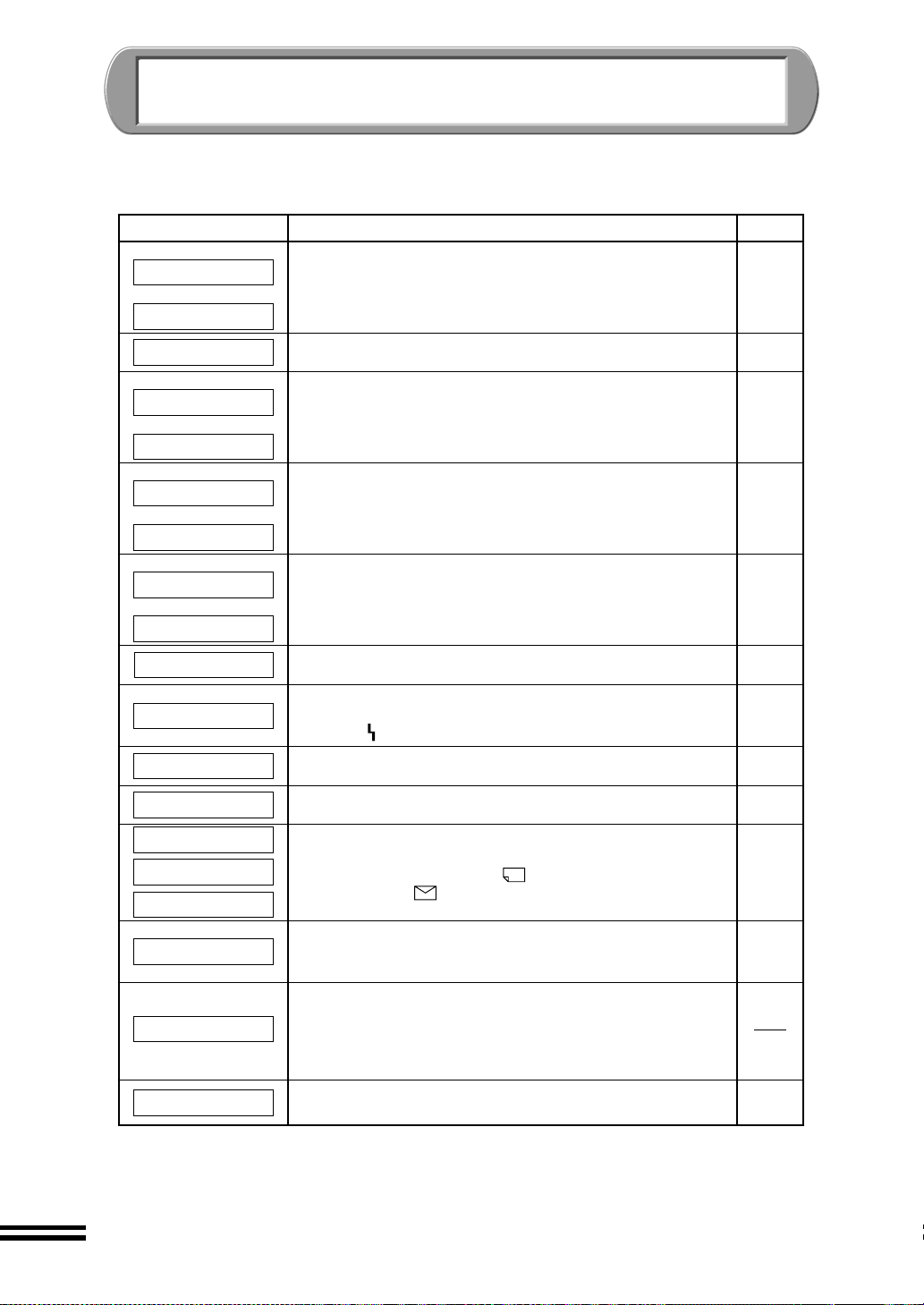
RISOLUZIONE DEI PROBLEMI
Se viene visualizzato un messaggio di errore, o si ritiene che l'unità non stia operando
correttamente fare riferim ento a "RIS OLUZIO NE DEI PROBL EMI" pe r assist enza. Pri ma di
contattare il rivenditore per tale problema, provare le soluzioni seguenti.
Messaggio d'errore
Copia
Impossibile copiare,
Mancanza xxxxx
Stampa
Impossibile stamp.
Mancanza xxxxx
Car. carta; premere
Avvio/riprendere
Copia
Impossibile copiare,
Inch. xxxxx finito
Stampa
Impossibile stamp.
Inch. xxxxx finito
Copia
Impossibile copiare,
Manca test. stampa
Stampa
Impossibile stamp.
Manca test. stampa
Copia
Impossibile copiare,
Inch. incompatibile
Stampa
Impossibile stamp.
Inch. incompatibile
Blocco di trasporto;
inserito; sbloccare
Coll. al PC interr.;
controllare il cavo
Cop. aperto; premere
tab x rimuovere inch
Elim. incepp. carta
Avvio/riprendere
Reim. manopola carta
Avvio/riprendere
Regolare manopola
per car.a spes.magg.
Reim. manopola carta
per normale carta
Poster non disp. con
Depuis départ manuel
Errore sistema xxxx
Cons. manuale d'uso
Scollegare la presa
Elim. incepp. Carta
Problema e soluzione
Il serbatoio inchiostro visualizzato è esaurito. Sostituire il
serbatoio inchiostro. (Il colore inchiostro esaurito è indicato su
xxxxx.)
Carta esaurita nell'unità. Caricare la carta adeguata.
Il serbatoio di inchiostro indicato non è installato correttamente.
reinstallare il serbatoio di inchiostro. (Il colore di inchiostro non
installato correttamente è indicato da xxxxx.)
La testina di stampa non è inserita correttamente. Reinserire il
serbatoio inchiostro.
L'unità non può stampare poiché il serbatoio inchiostro inserito
non è compatibile con la macchina. Utilizzare esclusivamente
serbatoi inchiostro SHARP.
Il blocco della testina di digitalizzazione non è rilasciato.
L'unità non è correttamente collegata al computer. Controllare
l'interfaccia USB, o se l'interfaccia parallela è collegata. (l'indicatore
ERRORE ( ) non si accende quando si verifica questo errore.)
Chiudere il coperchio anteriore.
Si è verificato un inceppamento carta. Rimuovere la carta inceppata.
La manopola carta non è impostata correttamente. Per carta di
tipo Cartoncino impostare su ( ), Per tutti gli altri tipi di tipi di
carta, impostare ( ).
Non è possibile inserire la carta nel vassoio bypass quando si
utilizza l'impostazione "Poster". Caricare il foglio nel vassoio carta
quando si utilizza l'impostazione "Poster".
Disconnettere il cavo di alimentazione della presa e inserirlo
nuovamente dopo alcuni secondi. Se viene visualizzato
nuovamente questo messaggio, non utilizzare più la periferica e
contattare il rivenditore del prodotto o il centro di assistenza
autorizzato più vicino.
Scollegare il cavo di alimentazione dalla presa, rimuovere la
carta inceppata e quindi ricollegare il cavo di alimentazione.
Pagina
Pagina 61
Pagina 20
Pagina 13
Pagina 13
Pagina 61
Pagina 7
Pagina 11
Pagina 16
Pagina 70
Pagina 21
Pagina 46
Pagina 70
Per ulteriori informazioni sulle possibili cause d'errore, vedere "RILEVAMENTO DI
PROBLEMI NELL'UNITÀ". (Vedere pagina seguente)
68
Page 71
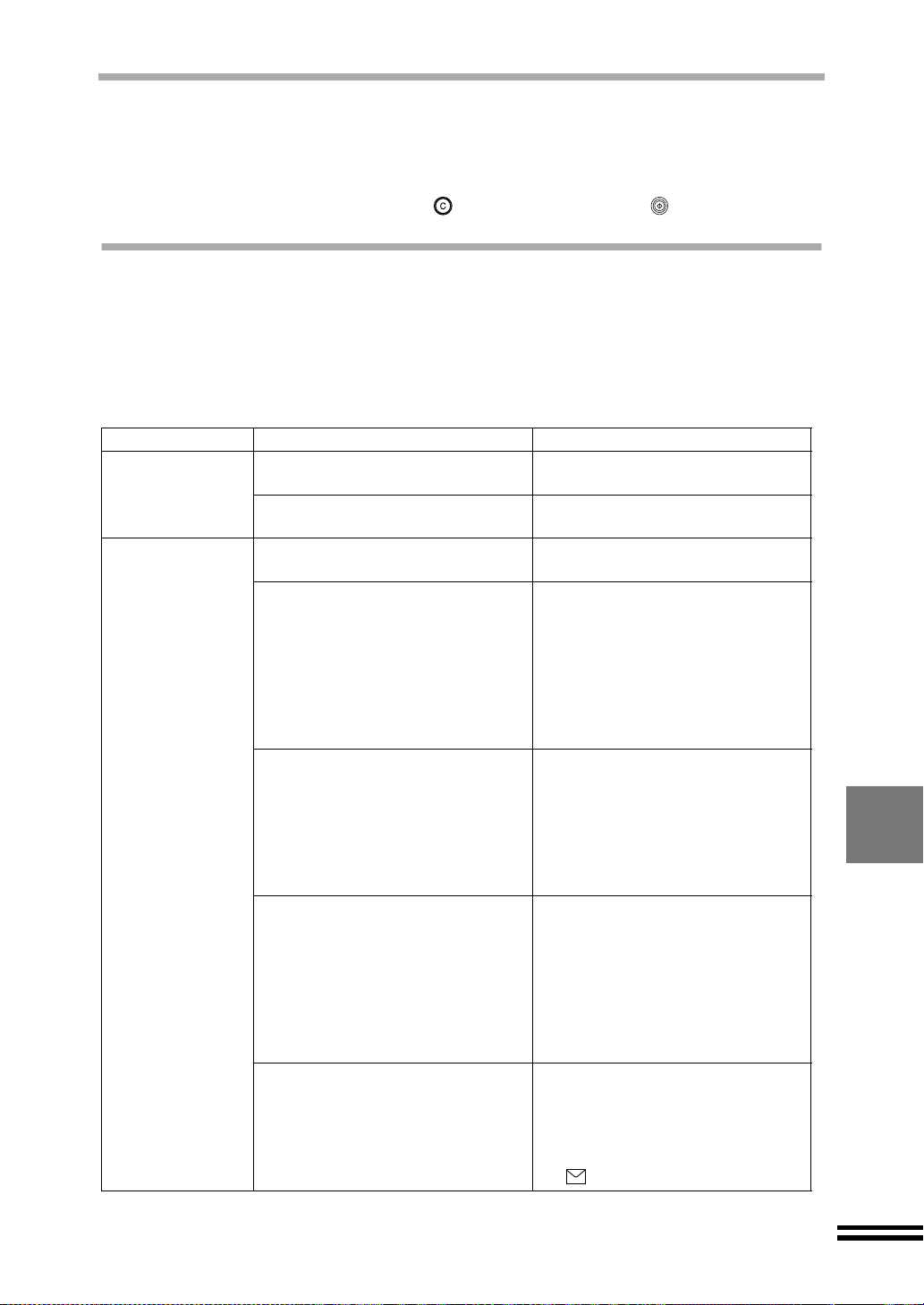
ANNULLAMENTO DI UN MESSAGGIO DI
ERRORE
Per cancellare un messaggio di errore dopo la risoluzione di un problema, premere il
pulsante "AZZERAMENTO/ARRESTO" ( ) o il pulsante "AVVIO" ().
RILEVAMENTO DI PROBLEMI NELL'UNITÀ
Se viene visualizzato un messaggio di errore, o si ritiene che l'unità non stia operando
correttamente (per es empio la qualità di copia è sca rsa, ecc.), fare riferimen to alla tabella
sottostante prima di contattare il centro di servizio più vicino.
Fare riferimento a " Risoluzione dei problemi" della guida in l inea per prob lemi di stam pa e
digitalizzazione.
Problemi Verifiche rimedi Soluzione
L'unità non
funziona.
Si verificano
problemi di
alimentazione
carta o carta
inceppata.
Il cavo di alimentazione è inserito
saldamente in una presa elettrica?
Il coperchio anteriore e il coperchio
di manutenzione sono aperti?
Nel vassoio carta si è verificato un
inceppamento della carta?
La quantità di carta nel vassoio è
eccessiva?
Nell'unità sono stati inseriti due o
più fogli?
Le guide carta sono allineate
correttamente contro la carta
caricata?
Il vassoio bypass è posizionato
nella posizione idonea per carta
spessa?
Assicurarsi che la spina dell'alimentazione
sia collegata correttamente.
Assicurarsi che i coperchi siano
chiusi correttamente.
Rimuovere la carta inceppata.
(Vedere pagina 70)
Il vassoio 1 può contenere fino a 150
fogli di carta comune (75g/m
vassoio bypass può contenere
soltanto 1 foglio. Se nel vassoio è
caricata una quantità eccessiva di
carta, si verificheranno problemi di
alimentazione carta. Togliere della di
carta dal vassoio carta.
Se nell'unità viene caricata
contemporaneamente più di un foglio
dal vassoio, si verificano problemi di
alimentazione carta. Smazzare la
carta e batterla leggermente con tro
una superficie piana prima di
caricarla nel vassoio.
Se le guide carta sono posizionate
troppo strette per la carta caricata,
non è possibile alimentare la carta
senza problemi. D'altro canto, se le
guide carta sono troppo larghe, la
carta può essere inviata nell'unità di
traverso. Allineare correttamente le
guide alla carta caricata.
Quando si carica carta spessa
attraverso il vassoio bypass, aprire il
vassoio fino alla posizione 2 (il
vassoio dispone di due posizioni),
quindi posizionare la manopola carta
su ( ). (Vedere pagina 8 e 00)
2
) e il
69
Page 72
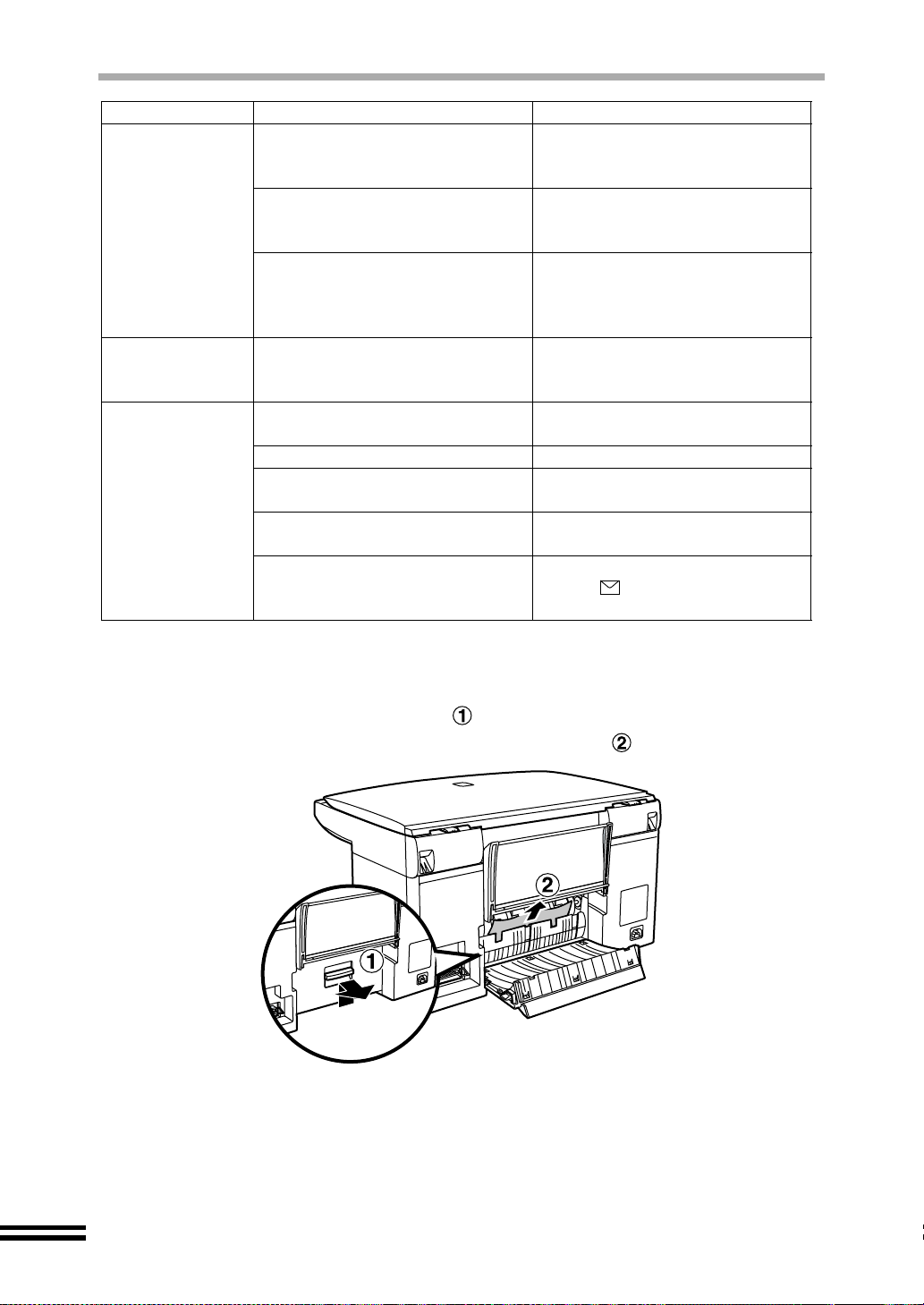
RILEVAMENTO DI PROBLEMI NELL'UNITÀ
Problemi Verifiche rimedi Soluzione
Si verificano
problemi di
alimentazione
carta o carta
inceppata.
Le copie sono
troppo chiare o
troppo scure.
Sulle copie
vengono
visualizzate
macchie o righe
bianche.
La carta caricata è troppo spessa
o troppo sottile?
L'unità è posizionata su una
superficie piana?
La carta è arricciata o piega ta?
Controllare l'impostazione
"Luminosità" e "Intensità colore".
È pulito il vetro della tavola
originale?
L'originale è macchiato o segnato?
La testina di stampa è sporca? Pulire la testina di stampa. (Si
Le cartucce di stampa sono state
allineate correttamente?
La carta è troppo spessa?
Usare soltanto carta conforme alle
caratteristiche di spessore SHARP. (s i
veda pagina 74)
L'unità deve essere posizionata su
una superficie piana per un corretto
funzionamento.
L'utilizzo di carta arricciata o
precedentemente usata può causare
problemi di alimentazione carta. Si
raccomanda l'utilizzo di carta nuova.
Modificare adeguatamente le
impostazioni "L uminosità" e "Inten sità
colore". (Vedere pagina 49)
Pulire il vetro della tavola
originale. (Vedere pagina 67)
Utilizzare originali di qualità migliore.
veda pagina 63)
Allineare le testine di stampa. (Si
veda pagina 17)
Ruotare la manopola carta su "Carta
spessa ( )".
Utilizzare carta di 60g/m
2
- 200g/m2.
Rimozione carta inceppata
Eliminazione di un inceppamento carta.
1
Aprire il coperc hio inceppamento ( ) sul lato posteriore del l'unità sollevando la
linguetta corrispondente ed estrarre la carta inceppata ( ).
Se non è possibile rimuovere la carta inceppata come descritto, passare al punto 2.
70
Page 73
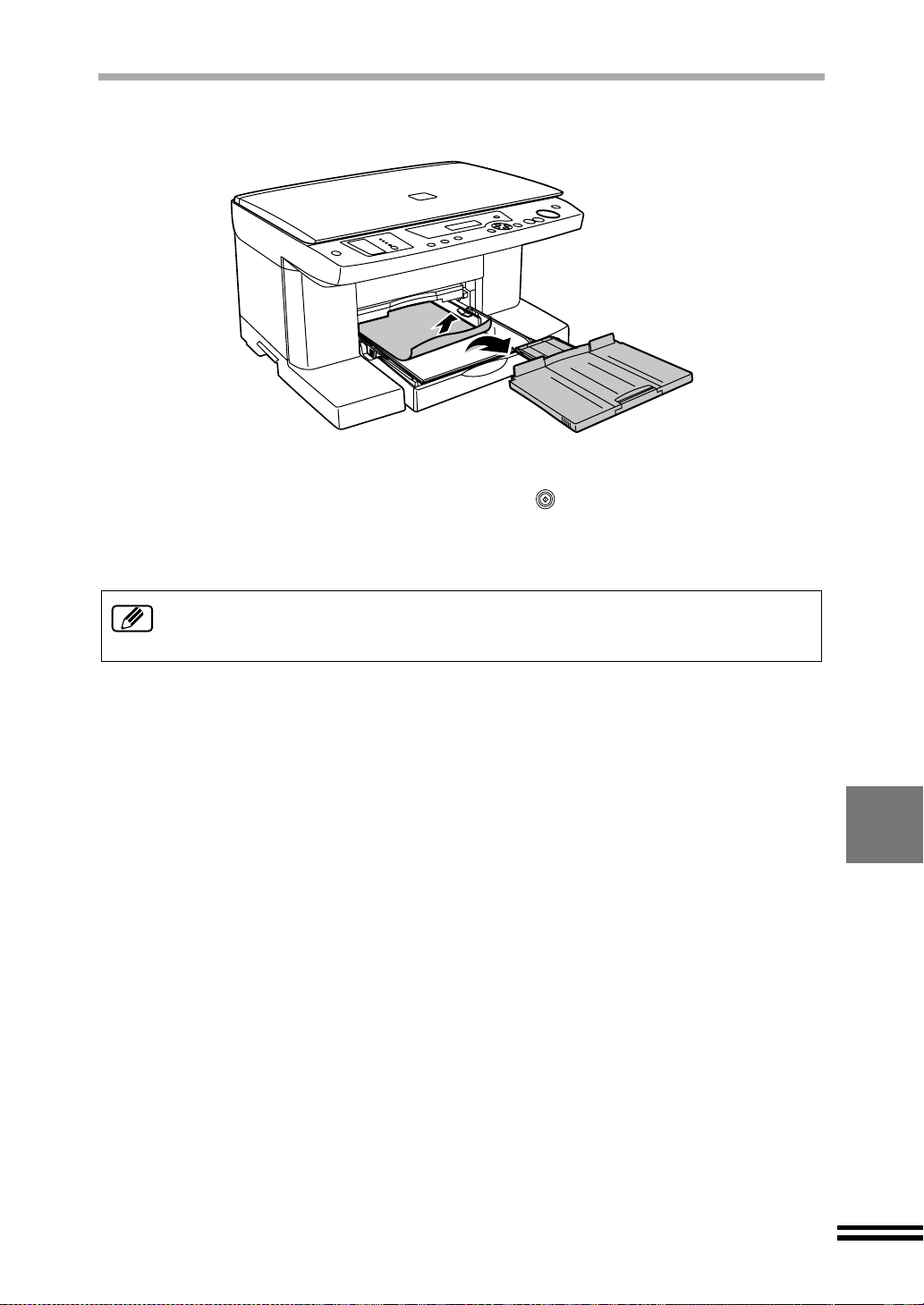
RILEVAMENTO DI PROBLEMI NELL'UNITÀ
Estrarre il vassoio di stampa per rimuovere la carta inceppata.
2
In alcuni casi, è possibile rimuovere la carta inceppata estraendo il vassoio carta.
Dopo aver chiuso il coperchio inceppamento e aver applicato il vassoio
3
di uscita, premere il pulsante "AVVIO" ( ).
Verificare che il messaggio "Elim. incepp. carta" non sia più visualizzato sul
display.
Se non è possibile elimi nare agevolmente la carta incepp ata, non tirare la carta
con forza poich é potrebbe strapparsi o l'unità ne potrebbe ris ultare danneggiata.
Non riutilizzare i fogli di carta inceppati.
71
Page 74

APPENDICE
Questo capitolo illustra le caratteristiche tecniche dell'unità, gli accessori di consumo e
come stoccarli.
CARATTERISTICHE TECNICHE
AJ-6010
Copia Stampa
Tipo
Tipo scanner
Tecnologia copia
Risoluzione copia
Risoluzione di digitalizzazione
Profondità bit
Sensore
Velocità copia/stampa
Velocità di digitalizzazione
Area digitalizzazione
Area vuota
Originale
Carta
Continuo stampa/copia
Zoom
Stampa lingua descrizione
Interfaccia
1
Quando si utilizzano dati originali SHARP con carta A4/8,5" x 11" nella modalità più veloce
*
(copiatrice) o modalità bozza (stampante).
2
*
Quando si digitalizza con 600dpi. (Il tempo di trasmissione dati non è incluso.)
3
*
Per il vassoio di Bypass, il formato massimo di carta è 5-fogli intestati A4/8,5" x 11".
1
*
Mono
Colore
*
Min.
Raccomandazione
Desktop
Da tavolo
Su richiesta, a getto d'inchiostro termico
Max. 1200dpi x 1200dpi
600dpi
10bit
Colore CCD
Max. 12,0 cpm
Max. 7,0cpm
2
215mm x 297mm
Superiore 3mm, Inferiore 3mm,
Sinistro 3mm, Destro 3mm
Superiore 19mm, Inferiore 19mm,
Sinistro 10mm, Destro 10mm
Foglio, libro,
Max. A4/8,5" x 11"
Max. 215,9mm x 355,6mm
(8,5"x14")
Min. A5
(148mm x 210mm)
50 fogli
25% – 400%
Max. 12,0ppm
Max. 7,0ppm
Max
(8,5"x14")
Min.
(3"x5")
50 fogli
25% – 200%
Sistema di stampa
basato su host
Interfaccia parallela bidirezionale conforme
alla IEEE1284
.*3 215,9mm x 355,6mm
76,2mm x 127mm
Interfaccia USB (tipo B)
Scanner
Da tavolo
50dpi – 9600dpi
10bit
Colore CCD
4,2ms/line
215mm x 297mm
Foglio, libro,
Max. A4/8,5" x 11"
25% – 400%
72
Page 75

CARATTERISTICHE TECNICHE
Capacità vassoio carta
Vassoio carta
Vassoio di uscita
Vassoio di bypass
7
Durata inchiostro*
Nero
Colore
Dimensioni (L x P x H)
Peso
Alimentazione
4
Max. 150 fogli di carta comune*
*
5
Max. 50 fogli di carta comune*
*
1 foglio
700 fogli
350 fogli
480mm x 397mm x 274mm (18,9" x 15,6" x 10,8")
12kg (26,4lbs.)
Tensione locale ±10% (Per i requisiti di alimentazione corrente per questa
6
6
macchina, fare riferimento alla targhetta indicatrice sul retro dell'unità.)
Consumo di energia
Condizioni di
esercizio
Condizioni di
stoccaggio
Livello rumore
Temperatura
Umidità relativa
Temperatura
Umidità relativa
Max. 50W
10 C˚– 35 C˚ (50 F˚– 95 F˚)
20% - 85%
-25 C˚– 40 C˚ (-13 F˚– 104 F˚)
15% – 90%
Livello di intensità del suono L
WA (1B = 10 db)
In copia: 6,6 [B], in attesa: livello rumore di fondo
Livello di pressione del suono LPA (in prossimità)
In copia: 53 [dB(A)], in attesa: livello rumore di fondo
Misurazione delle emissioni acustiche conforme alla norma ISO 7779.
*4 Contiene una risma di spessore totale di 15 mm.
5
*
Contiene una risma di spessore totale di 5 mm.
6
*
Con carta comune 75g/m2 (20 libbre).
7
*
Quando si utilizza il formato carta 20.3cm x 25.4cm/8" x 10" (esclusivamente carta SHARP)
al 5% dell'area immagine nell'utilizzo comune.
73
Page 76

ACCESSORI DI CONSUMO
Numero articoloFornitura
Serbatoio inchiostro (nero)
Serbatoio inchiostro (ciano)
Serbatoio inchiostro (magenta)
Serbatoio inchiostro (giallo)
Testina di stampa (tipo nero)
Testina di stampa (tipo colore)
AJ-T20B
AJ-T20C
AJ-T20M
AJ-T20Y
AJ-H20B
AJ-H20C
! Non aprire la confezione dei serbatoi inchiostro e delle testine di stampa di
ricambio finché non è giunto il momento di utilizzarli.
! Per ottenere i risultati migliori, utilizzare i serbatoi inchiostro entro 6 mesi
dall'installazione.
FORMATO FOGLIO
2
Carta normale
Carta patinata
Carta foto
Lucido*
Termotrasferibile
Etichetta
Modulo continuo
Busta
Cartoncino
* Utilizzare esclusivamente pellicole OHP consigliate da SHARP.
Index da 60g/m
(16libbre - 110libbre)
2
75g/m
(20libbre)
Dimensioni max.: A4 x 5, 8,5"x11" x5
2
– 90g/m2 (20libbre - 24libbre)
75g/m
2
110g/m
Spessore max.: 0,3mm
- 200g/m
– 200g/m2 (Index 110 libbre)
2
Per facilitare una poli tica di miglior amenti co ntinui, la SHAR P si riserva il di ritto di
cambiare il disegno e le caratteristiche per perfezionamen ti senza preavviso. Le
caratteristiche di prestazioni numericamente indicate sono valori nominali delle
unità di produzione. Possono tuttavia verificarsi variazioni di valori rispetto ai
suddetti nelle unità individuali.
CAVO DI INTERFACCIA
NotaPesoTipo foglio
Utilizzare il lato più bianco per la copia/stampa.
Utilizzare il lato lucido per la copia/stampa.
Utilizzare il lato più ruvido per la copia/stampa.
Utilizzo per sola stampa.
Inserire attraverso il vassoio bypass
Utilizzo per sola stampa.
Utilizzo per sola stampa.
Assicurarsi di acquistare il cavo adatto per il computer.
Cavo di interfaccia parallela
Cavo di interfaccia parallela bidirezionale schermato (Max 2m (6 piedi))
Cavo di interfaccia USB
Cavo schermato "twis ted pair" (a coppia attorcigliata) (Max 2m ( 6 piedi): equivalente
alta velocità di trasmissione)
74
Page 77

INDICE
A
Accessori di consumo ............................ 74
Acrobat Reader................................ 33, 36
Adattamento automatico .......... ...... ....... . 46
Allineamento della testina di stampa...... 17
Appendice.............................................. 72
Applicazione dei vassoi............ ...... ....... . 10
Armadietto.............................................. 67
B
Biglietto .................................................. 21
Buste................................................ 21, 24
C
Caratteristiche tecniche ......................... 72
Caricamento carta
− Vassoio carta .....................................20
− Vassoio di bypass.............................. 23
Carrello..................................................... 8
Carta modulo continuo..................... 23, 24
Carta spessa.................................... 21, 23
Cavo di alimentazione........................ 6, 12
Cavo interfaccia ...............................11, 74
Collegamento
− Cavo di alimentazione........................ 12
− Cavo di interfaccia parallela............... 11
− Cavo di interfaccia USB..................... 11
Conferma del contenuto........................... 6
Coperchio anteriore...................... 7, 13, 16
Coperchio di manutenzione ......... 7, 14, 16
Coperchio inceppamento................... 8, 70
Coperchio originali ....................... 7, 42, 67
Copia normale........................................ 41
Creazione copie ..................................... 41
D
Disimballo................................................. 9
Dispositivo di blocco testina
di stampa................................ 8, 14, 15, 64
E
Estensione vassoio di uscita..................22
F
Formato foglio........................................ 44
Funzione impostata dall'utente .............. 53
Funzioni principali .................................... 4
G
Guida ..................................................... 20
I
IEEE1284...............................8, 11, 72, 74
Impostazione annotazione .....................50
Impostazione formato foglio...................44
Impostazione intensità............................49
Impostazione lingua ...............................56
Impostazione luminosità.........................49
Impostazione tipo foglio.......................... 43
Impostazioni predefinite carta ................55
Impostazioni predefinite
dall'utente.........................................53, 54
Impostazioni predefinite
di fabbrica...............................................57
Indicatore luminoso di errore........7, 38, 68
Indicatore luminoso qualità
di copia.............................................38, 45
Indicatori modalità colore .................38, 45
Ingrandimento/riduzione.........................46
Installazione
− Serbatoio inchiostro ...........................33
− Driver della stampante .......................34
− Driver serie AJ-6000 ..........................27
− Manuale in linea.................................32
− Serbatoio inchiostro ...........................13
− Software serie AJ-6000......................32
− Testina di stampa...............................32
− Installazione unità ................................6
Intensità............................................38, 49
Interfaccia parallela......................8, 11, 26
Interfaccia USB ............................8, 11, 26
Interruttore di fissaggio testina di
digitalizzazione.....................................7, 9
Intervallo attesa......................................54
Introduzione..............................................4
L
Livello di inchiostro rimanente................62
Luminosità........................................38, 49
M
Manopola carta.............................7, 21, 24
Manopola di blocco coperchio
anteriore.............................................7, 13
Manuale in linea ...........................5, 32, 36
Manutenzione utente........... ...... ....... ...... 61
Manutenzione.........................................61
Messaggio di errore..........................12, 68
Modello di stampa ..................................50
Modo riposo............................................55
75
Page 78

INDICE
N
Nomi e funzioni dei componenti
− Pannello di controllo........................... 38
− Testine stampa e serbatoi inchiostro ... 8
− Vista anteriore...................................... 7
− Vista posteriore.................................... 8
P
Pagina di prova..................................... . 66
Pannello di controllo........................... 7, 38
Posizionamento originale.......................42
Posizione di stampa............................... 51
Poster............................................... 46, 47
Presa alimentazione................................. 8
Pulitura della testina di stampa.............. 63
Pulsante alimentazione................ 7, 12, 38
Pulsante azzeramento/arresto......... 38, 58
Pulsante copie quantià..................... 38, 45
Pulsante di avvio ....................... 38, 41, 55
Pulsante freccia................................ 38, 40
Pulsante Invio................................... 38, 40
Speculare................................... 38, 40, 49
Pulsante menu................................. 38, 40
Pulsante modalità colore.................. 38, 45
Pulsante qualità di copia.................. 38, 45
Pulsante zoom .......................... 38, 40, 46
U
Utilizzo dell'unità con il computer ...........59
V
Vassoio.............................................10, 20
Vassoio carta..................................6, 7, 20
Vassoio di bypass ..............................8, 23
Vassoio di uscita ............................6, 7, 20
Vassoio fermagli.................. ...... ....... ...... 38
Vista anteriore..................... ...... ....... ...... ..7
Visualizzatore...............................7, 38, 39
R
Reimpostare predefiniti.......................... 57
Reimpostazione delle impostazioni
predefinite dall'utente............................. 54
Requisiti hardware ................................. 26
Requisiti software................................... 26
Ripeti immagine ...............................46, 47
Risoluzione dei problemi........................ 68
S
Serbatoio inchiostro colore............. 6, 8, 74
Serbatoio inchiostro nero............... 6, 8, 74
Serbatoio inchiostro .....6, 8, 13, 15, 61, 74
Sostituzione del serbatoio inchiostro...... 61
Sostituzione della testine di stampa....... 64
Speculare......................................... 46, 47
Stampa
− Come stampare ................................. 37
T
Tavola originali................................. 42, 67
Testina di stampa colore.............. 8, 14, 74
Testina di stampa nero................. 6, 14, 74
Testina di stampa......... 6, 8, 13, 14, 63, 74
Tipo foglio............................................... 43
Tipo originale.......................................... 43
76
Page 79

LICENZA SOFTWARE
VI PREGHIAMO DI LEGGERE ATTENTAMENTE QUESTA LICENZA PRIMA
DELL'USO DEL SOFTWARE. L'ATTO STESSO DI UTILIZZO DEL SOFTWARE
IMPLICA L'ACCETTAZIONE INCONDIZIONATA DELLE CONDIZIONI
CONTENUTE IN QUESTA LICENZA SOFTWARE.
1. Licenza.
L'applicazione, la dimostrazione, il sistema e il software aggiuntivo associato a questa Licenza, siano essi su
dischetto, in memoria a sola lettura, o su altri tipi di supporto (nel seguito il "Software"), nonché la
documentazione ad esso attinente, Vi vengono ceduti in licenza da SHARP. Voi siete i proprietari del
dischetto su cui il Software è stato registrato ma SHARP e/o i licenziatari SHARP conservano il diritto di
possesso del Software e della documentazione ad esso attinente. Questa Licenza Vi consente di usare il
Software su uno o più computer collegati a una sola stampante e di effettuare un'unica copia del Software in
formato macchina per i soli fini di backup. Siete tenuti a riprodurre su questa copia l'avviso di copyright
SHARP, l'avviso di copyright dei licenziatari SHARP ed ogni altra scritta proprietaria della SHARP e/o dei
suoi licenziatari che si trova sulla copia originaria del Software. Potete inoltre trasferire tutti i vostri diritti di
licenza sul software, la copia di backup del Software, la documentazione ad esso attinente nonché una copia
di questa Licenza a una terza parte, a patto che quest'ultima legga e accetti i termini e le condizioni contenuti
in questa Licenza.
2. Restrizioni.
Il Software contiene materiale tutelato da diritti d'autore, segreti industriali e altro materiale di proprietà della
SHARP e/o dei suoi licenziatari e al fine di proteggerli, non avete il diritto di decompilare, ricostruire con
processo inverso, disassemblare o altrimenti ridurre il Software in una forma percettibile dall'uomo. Non siete
autorizzati a modificare, diffondere in rete, affittare, noleggiare in leasing, prestare, distribuire o a creare
lavori da esso derivati, basati in parte o del tutto sul Software stesso. Non vi è lecito trasmettere
elettronicamente il Software da un computer all'altro o in una rete di computer.
3. Rescissione.
Questa licenza è valida fino a che viene rescissa. Vi è lecito rescindere questa Licenza in un qualsiasi
momento distruggendo il Software e la documentazione ad esso attinente e tutte le copie da esso originate.
Questa Licenza verrà immediatamente rescissa senza intimazione da parte SHARP e/o licenziatari SHARP
se ometterete di osservare una qualsiasi clausola di questa Licenza. In caso di rescissione avete l'obbligo di
distruggere il Software e la documentazione ad esso attinente nonché tutte le copie da esso originate.
4. Assicurazione relativa alla legge sull'esportazione.
Voi accettate e certificate che né il Software, né qualsiasi altra informazione tecnica ricevuta da SHARP, né
prodotto da essi direttamente originato, verranno esportati fuori degli Stati Uniti a meno che questo sia
autorizzato e permesso dalle leggi e dalle regolamentazioni degli Stati Uniti. Se il Software è stato da Voi
legittimamente ottenuto fuori degli Stati Uniti, accettate di non ri-esportare il Software né qualsiasi altra
informazione tecnica ricevuta da SHARP, né il prodotto da essi direttamente originato, a meno che questo
sia permesso dalle leggi e dalle regolamentazioni degli Stati Uniti e dalle leggi e dalle regolamentazioni
della giurisdizione in cui il Software è stato acquistato.
5. Utenti finali di tipo governativo.
Qualora stiate acquisendo il Software nell'interesse di una qualsiasi unità o ente del Governo degli Stati Uniti, è
valida la seguente clausola. Il Governo acconsente che:
(i) se il Software viene fornito al Ministero della Difesa (DoD), il Software venga classificato come
"Software per Computer Commerciale" e che il Governo sta acquisendo unicamente i "diritti limitati"
contenuti nel Software e nella sua documentazione secondo il significato del termine definito nella
Clausola 252.227-7013 (c) (1) del DFARS; e
(ii) se il Software viene fornito a un'altra unità o a un altro ente del Governo degli Stati Uniti diverso dal
DoD, i diritti del Governo per quanto riguarda il Software e la sua documentazione saranno quelli
definiti nella Clausola 52.227-19 (c) (2) del FAR oppure, nel caso della NASA, nella Clausola 18-
52.227-86 (d) del supplemento al FAR relativo alla NASA.
77
Page 80
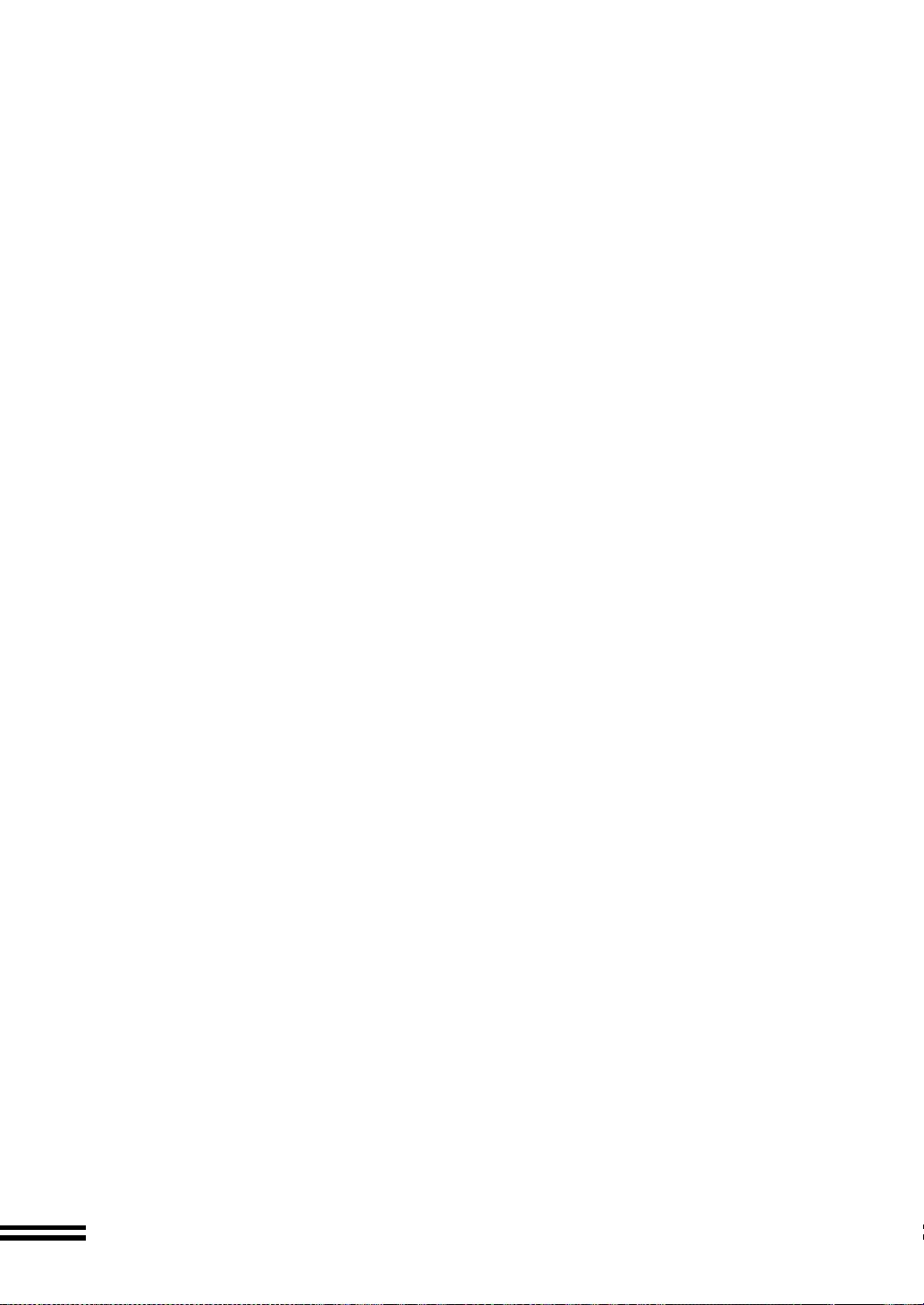
6. Garanzia limitata riguardo i supporti.
SHARP garantisce che i dischetti su cui il Software è stato registrato sono esenti da difetti di materiale e di
fabbricazione se impiegati in normali condizioni e per un periodo di novanta (90) giorni dalla data
d'acquisto, come attestato da una copia della ricevuta d'acquisto. L'unica responsabilità di SHARP e/o dei
suoi licenziatari, nonché il Vostro unico rimedio sarà la sostituzione del dischetto che non soddisfa la
garanzia limitata in accordo alla presente clausola n° 6. Il disco sarà sostituito quando verrà restituito a
SHARP o a un rappresentante autorizzato SHARP unitamente a una copia della ricevuta d'acquisto. SHARP
non avrà responsabilità alcuna per la sostituzione di un dischetto danneggiato per infortunio, per un uso
improprio o per un'applicazione erronea.
QUALSIASI GARANZIA IMPLICITA RIGUARDANTE I DISCHETTI, INCLUSE LE GARANZIE
IMPLICITE DI COMMERCIABILITA' E DI IDONEITA' PER UNO SCOPO PARTICOLARE, HANNO
UNA DURATA LIMITATA A NOVANTA (90) GIORNI A PARTIRE DALLA DATA DI CONSEGNA.
QUESTA GARANZIA VI DA SPECIFICI DIRITTI DI NATURA LEGALE E VI CONSENTE DI AVERE
ANCHE ALTRI DIRITTI VARIABILI DA GIURISDIZIONE A GIURISDIZIONE.
7. Rinunzia al diritto di garanzia sul Software.
Voi riconoscete espressamente e convenite che l'uso del Software avviene a Vostro unico rischio. Il software e
la documentazione ad esso attinente vengono forniti "COSI' COM'E'" ("AS IS") e senza alcuna garanzia di
qualsiasi tipo e SHARP e il(i) licenziatario(i) SHARP (ai fini delle clausole 7 e 8, SHARP e il(i)
licenziatario(i) SHARP verranno chiamati collettivamente con il solo nome "SHARP") ESPRESSAMENTE
RIFIUTANO OGNI RESPONSABILITA' RIGUARDO TUTTE LE GARANZIE, SIA ESPRESSE CHE
IMPLICITE, IVI COMPRESE, MA NON LIMITATAMENTE AD ESSE, LE GARANZIE IMPLICITE DI
COMMERCIABILITA' E IDONEITA' PER UNA PARTICOLARE APPLICAZIONE. SHARP NON
GARANTISCE CHE LE FUNZIONI CONTENUTE NEL SOFTWARE SODDISFINO LE VOSTRE
ESIGENZE, O CHE IL FUNZIONAMENTO DEL SOFTWARE NON SUBISCA INTERRUZIONI O CHE
SIA ESENTE DA ERRORI, O CHE I DIFETTI DEL SOFTWARE VENGANO CORRETTI. INOLTRE,
SHARP NON GARANTISCE O RILASCIA ALCUNA DICHIARAZIONE RIGUARDO L'USO O I
RISULTATI NELL'USO DEL SOFTWARE O DELLA DOCUMENTAZIONE AD ESSO ATTINENTE NEI
TERMINI DELLA LORO ESATTEZZA, PRECISIONE, AFFIDABILITA' O, IN ALTRI TERMINI,
NESSUNA INFORMAZIONE O CONSIGLIO, SIA IN FORMA VERBALE CHE SCRITTA,
RILASCIATIVI DA SHARP O DA RAPPRESENTANTI AUTORIZZATI SHARP, SARANNO MOTIVO DI
GARANZIA O COMUNQUE ACCRESCERANNO IN ALCUN MODO LA PORTATA DI QUESTA
GARANZIA. NEL CASO CHE IL SOFTWARE SI RIVELASSE DIFETTOSO, VOI (E NON SHARP O
RAPPRESENTANTI AUTORIZZATI SHARP) VI FATE CARICO DELL'INTERO COSTO DEL SERVIZIO
DI ASSISTENZA TECNICA NECESSARIO, PER LE RIPARAZIONI O PER LE RETTIFICHE, ALCUNE
GIURISDIZIONI NON PERMETTONO L'ESCLUSIONE DELLE GARANZIE IMPLICITE, IN QUESTO
CASO LA SUDDETTA ESCLUSIONE POTREBBE NON APPLICARSI AL VOSTRO CASO.
8. Limitazione della responsabilità.
IN NESSUNA CIRCOSTANZA, IVI COMPRESE QUELLE DOVUTE A NEGLIGENZA, SHARP SARA'
TENUTA RESPONSABILE PER UN QUALSIASI TIPO DI DANNO, SIANO ESSI SPECIALI,
CONSEGUENTI O CASUALI, CHE SIANO IL RISULTATO DELL'USO, O DELL'INCAPACITA' ALL'USO
DEL SOFTWARE O DELLA DOCUMENTAZIONE AD ESSO ATTINENTE, ANCHE NEL CASO CHE
SHARP O UN RAPPRESENTANTE AUTORIZZATO SHARP FOSSERO STATI AVVISATI DELLA
POSSIBILITA' DI QUESTI DANNI. ALCUNE GIURISDIZIONI NON PERMETTONO LA LIMITAZIONE
O L'ESCLUSIONE DELLA RESPONSABILITA' PER DANNI CONSEGUENTI O CASUALI, IN QUESTO
CASO LA LIMITAZIONE O L'ESCLUSIONE SUDDETTE POTREBBERO NON APPLICARSI AL
VOSTRO CASO. In nessun caso la responsabilità complessiva di SHARP nei Vostri confronti, per tutti i danni,
le perdite, e le cause di azione (siano esse in contratto, in un atto illecito con conseguente responsabilità civile
(negligenza inclusa) o in altri termini) eccederà il totale da Voi pagato per il Software.
9. Regolamentazione della Legge e possibilità di rescissione.
Per la parte del software relativa ad Apple Macintosh e Microsoft Windows, questa Licenza sarà governata
da, e interpretata, in accordo alle leggi degli Stati della California e di Washington, rispettivamente. Se per
una qualsiasi ragione una corte della giurisdizione di competenza ritenesse che una qualsiasi clausola di
questa Licenza, o una parte da essa originata, fosse inapplicabile, quella clausola della Licenza sarà
applicata fino all'estensione massima ammissibile in modo da attuare l'intento delle parti, e la parte
rimanente della Licenza continuerà ad aver piena validità ed effetto.
10. Completezza del contratto.
Questa Licenza costituisce completamente il contratto tra le parti in relazione all'uso del Software e della
documentazione ad esso attinente, e sostituisce tutti gli accordi o le intese precedenti o contemporanei, sia in
forma scritta che verbale, riguardanti la materia in oggetto. Nessuna correzione o modifica di questa Licenza sarà
vincolante a meno che in forma scritta e sottoscritta da un rappresentante debitamente autorizzato da SHARP.
78
Page 81
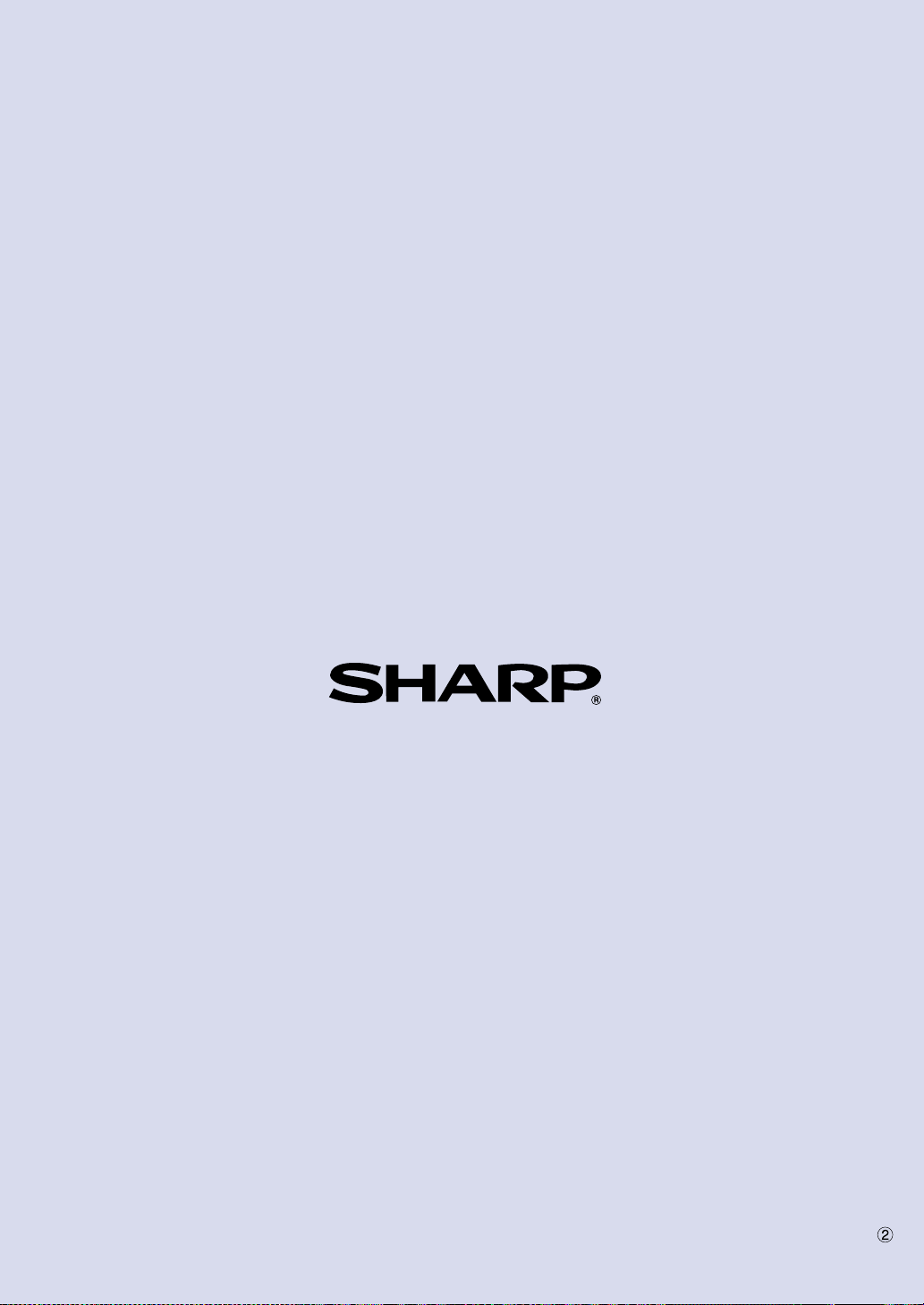
SHARP CORPORATION
STAMPATO IN CINA
2001C
TINSI0052ESZZ
KS
